Hp COLOR LASERJET CM4730 MFP, LASERJET M5035 MFP, COLOR LASERJET 9500MFP, COLOR LASERJET 4730 MFP, LASERJET M3027 MFP User Manual [tr]
...Page 1
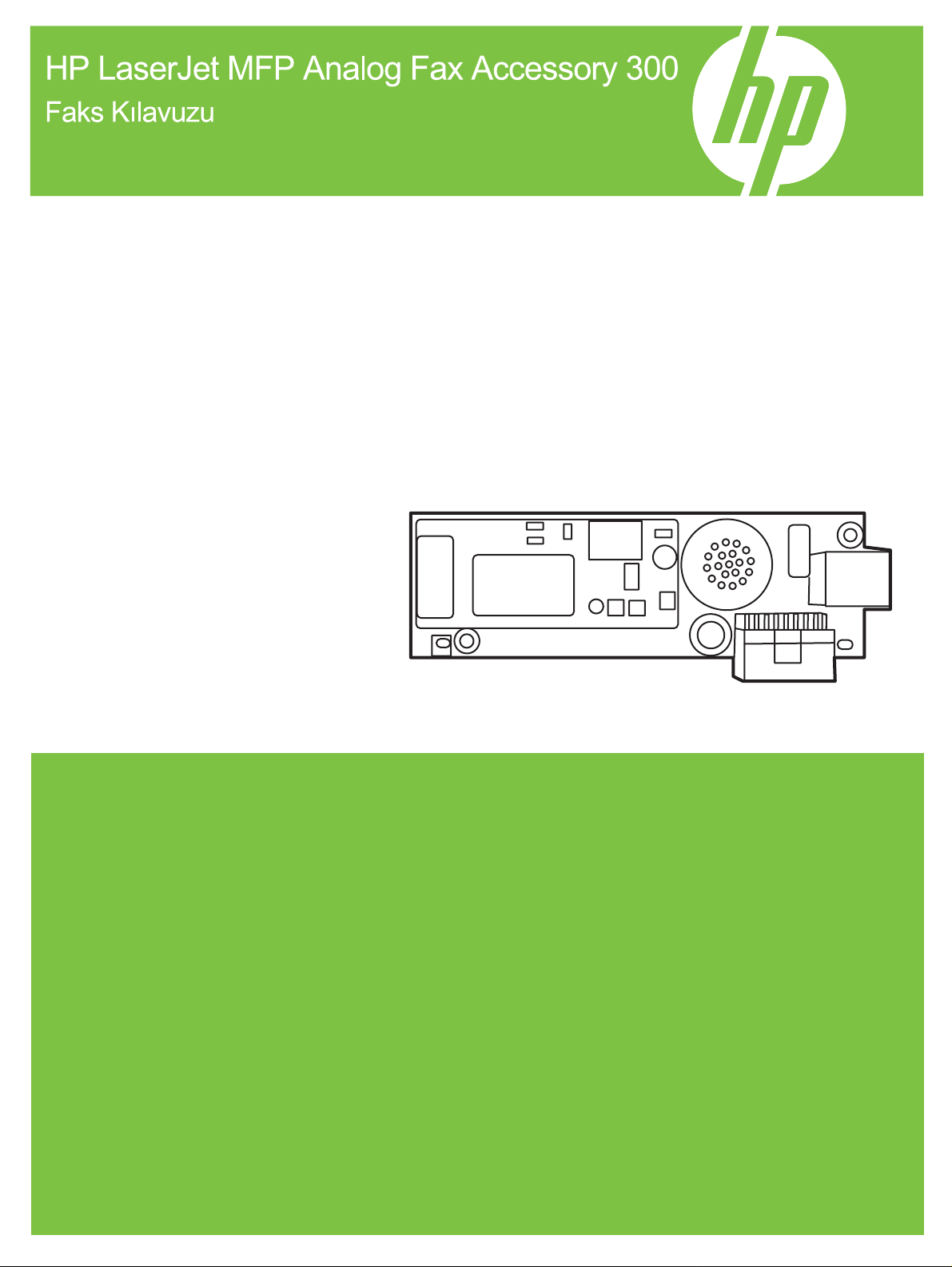
Page 2

Page 3
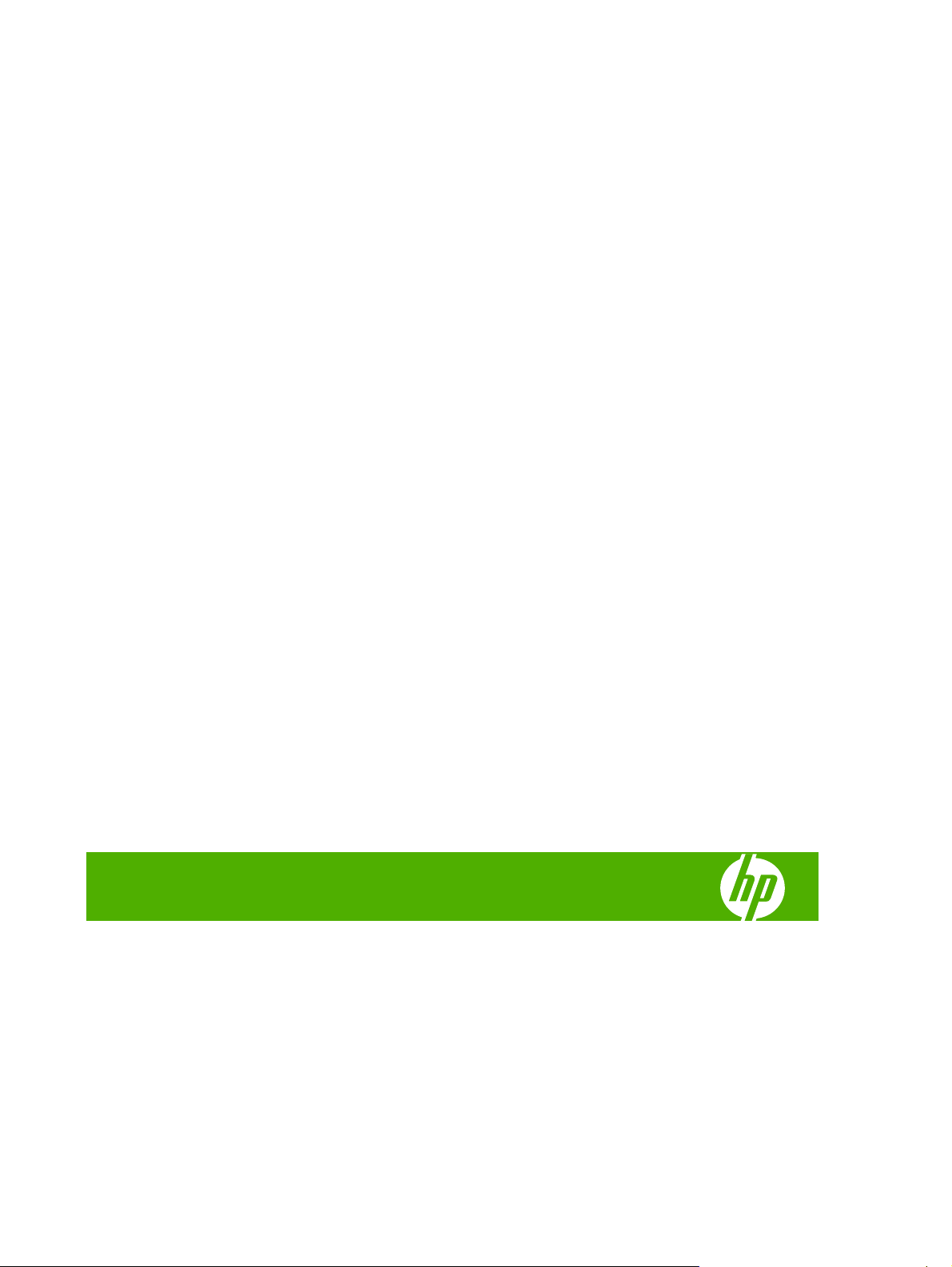
HP LaserJet MFP Analog Fax Accessory 300
Faks Kılavuzu
Page 4
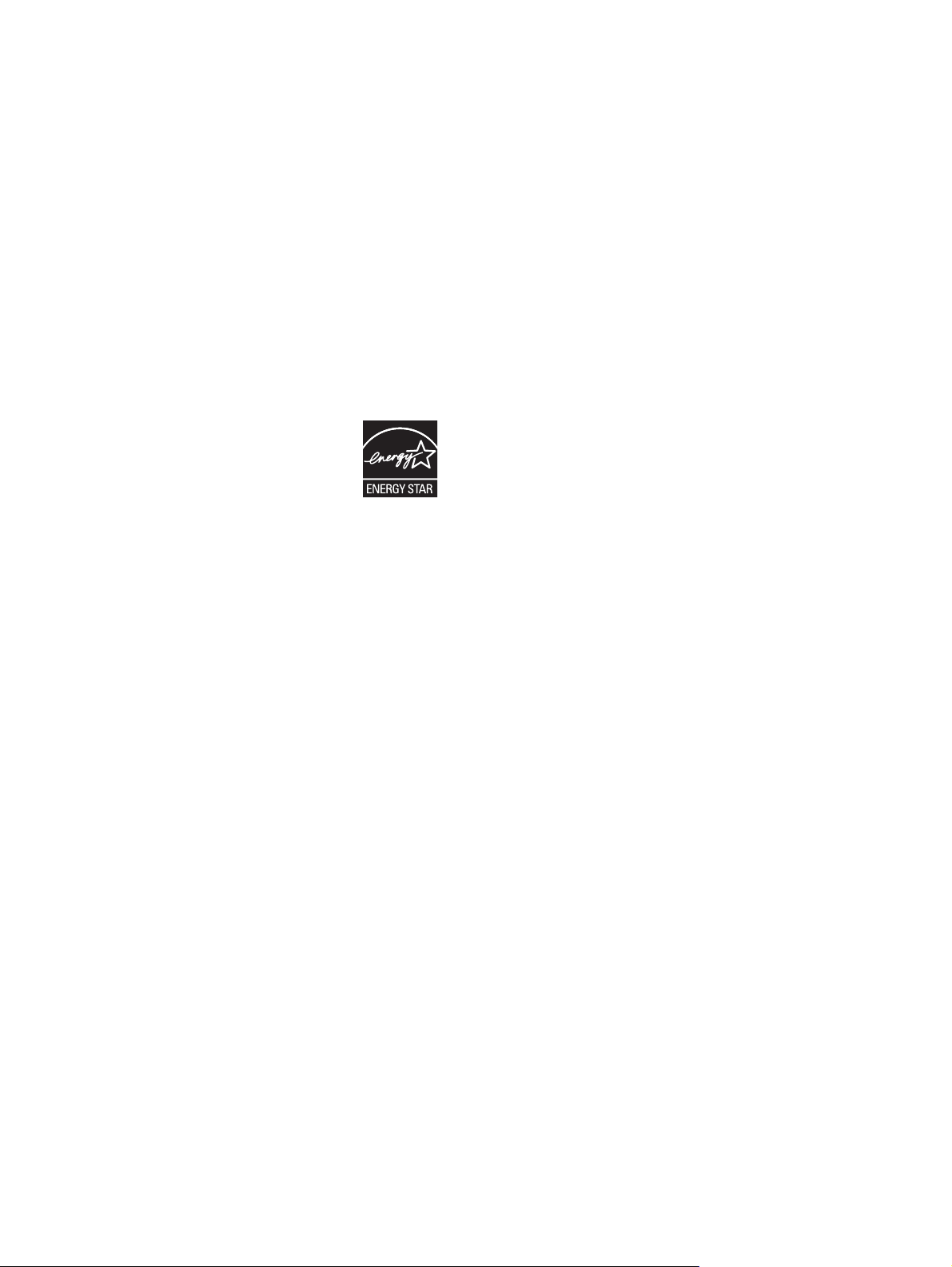
Telif Hakkı ve Lisans
Ticari Marka Bilgileri
© 2008 Copyright Hewlett-Packard
Development Company, L.P.
Telif hakkı yasalarının izin verdiği durumlar
dışında, önceden yazılı izin alınmadan
çoğaltılması, uyarlanması veya çevrilmesi
yasaktır.
Burada yer alan bilgiler önceden haber
verilmeden değiştirilebilir.
HP ürünleri ve servisleriyle ilgili garantiler,
söz konusu ürün ve servislerle birlikte
sunulan açık garanti bildirimlerinde
belirtilmiştir. Buradaki hiçbir husus ek bir
garanti oluşturacak şekilde
yorumlanmamalıdır. HP, teknik veya yazım
hatalarından ya da eksikliklerden sorumlu
değildir.
Edition 1, 04/2008
Parça numarası: Q3701-91083
Microsoft® ve Windows® Microsoft
Corporation'ın ABD'de tescilli ticari
markalarıdır.
Bu belge içinde adı geçen tüm ürünler ilgili
şirketlerin ticari markaları olabilir.
Yerel ülke/bölge yasaları bu ürünün belirtilen
ülkelerin/bölgelerin dışında kullanılmasını
yasaklayabilir. Onaylanmamış iletişim
donanımlarının (faks makinelerinin) kamu
telefon şebekelerine bağlanması birçok
ülkede/bölgede kesinlikle yasaktır.
ENERGY STAR® ve ENERGY STAR®
logosu, ABD Çevre Bakanlığı'nın ABD'de
tescilli markalarıdır.
Page 5
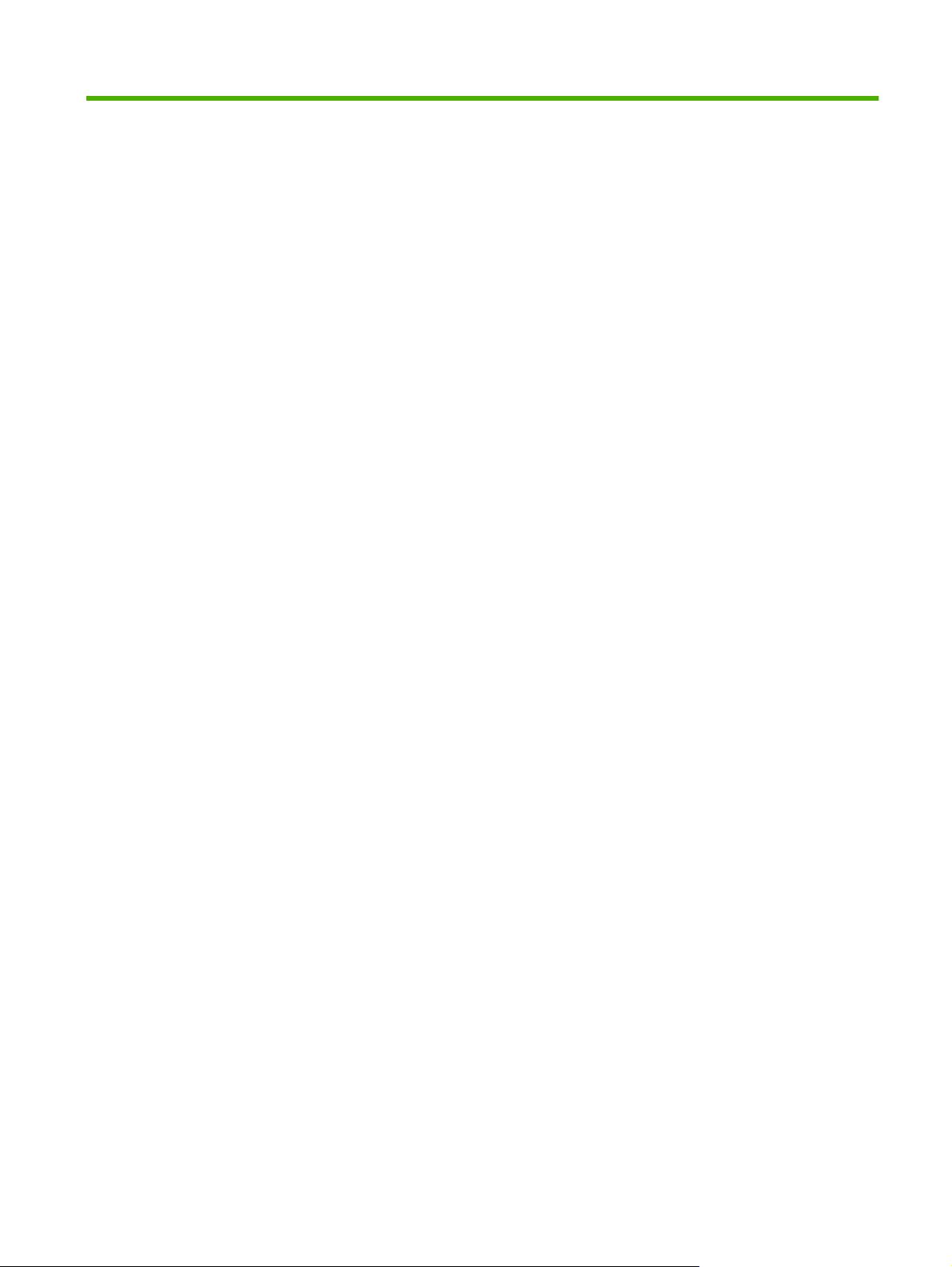
İçindekiler
1 Kurulum
Faks aksesuarındaki parçalar .............................................................................................................. 2
Faks aksesuarını takma ....................................................................................................................... 3
HP LaserJet 9040/9050mfp'faks aksesuarını takma/değiştirme .......................................... 3
HP LaserJet 4345mfp’de faks aksesuarını takma/değiştirme .............................................. 6
HP LaserJet M4345 MFP'de faks aksesuarını takma/değiştirme ........................................ 9
HP Color LaserJet 4730mfp ve HP Color LaserJet CM4730 MFP’de faks aksesuarını
takma/değiştirme ............................................................................................................... 11
HP LaserJet M5025 MFP ve M5035 MFP'de faks aksesuarını takma/değiştirme ............. 19
HP Color LaserJet CM6040 MFP Serisi’nde faks aksesuarını takma/değiştirme .............. 22
HP LaserJet M9040 MFP / M9050 MFP’de faks aksesuarını takma/değiştirme ............... 30
Faks İşlevini Doğrulama ..................................................................................................................... 34
Gerekli faks ayarları ........................................................................................................................... 35
Faks Yapılandırma Sihirbazı .............................................................................................. 35
Faks ayarları menüsüne erişme ........................................................................................ 35
HP LaserJet 4345mfp ve 9040/9050mfp ile HP Color LaserJet 4730mfp ve 9500mfp için
tarih ve saati ayarlama ....................................................................................................... 35
HP LaserJet M3035 MFP, M3027 MFP, M4345 MFP, M5025 MFP, M5035 MFP, M9040
MFP, M9050 MFP ile HP Color LaserJet CM4730 MFP ve CM6040 MFP Serisinde tarih
ve saati ayarlama ............................................................................................................... 36
MFP/faks aksesuar
Faks başlığını ayarlama .................................................................................................... 37
ının ülke/bölgesini ayarlama, doğrulama veya değiştirme .................. 36
2 Faks ayarlarını yapılandırın
Uzaktan faks yapılandırma ................................................................................................................. 40
Web tarayıcısı .................................................................................................................... 40
HP Web Jetadmin .............................................................................................................. 40
HP MFP Dijital Gönderme Yazılımı Yapılandırma Yardımcı Programı .............................. 41
Faks gönderme ayarları ..................................................................................................................... 42
Çevir sesi algılama ayarını yapma ..................................................................................... 42
Kaplama başlığını ayarlama (giden fakslar) ...................................................................... 42
Çevirme modunu ayarlama ................................................................................................ 43
Arama Öneki Ayarlama ...................................................................................................... 44
Yeniden arama koşullarını ayarlama ................................................................................. 45
Meşgulse yeniden ara seçeneğini ayarlama ..................................................... 45
TRWW iii
Page 6
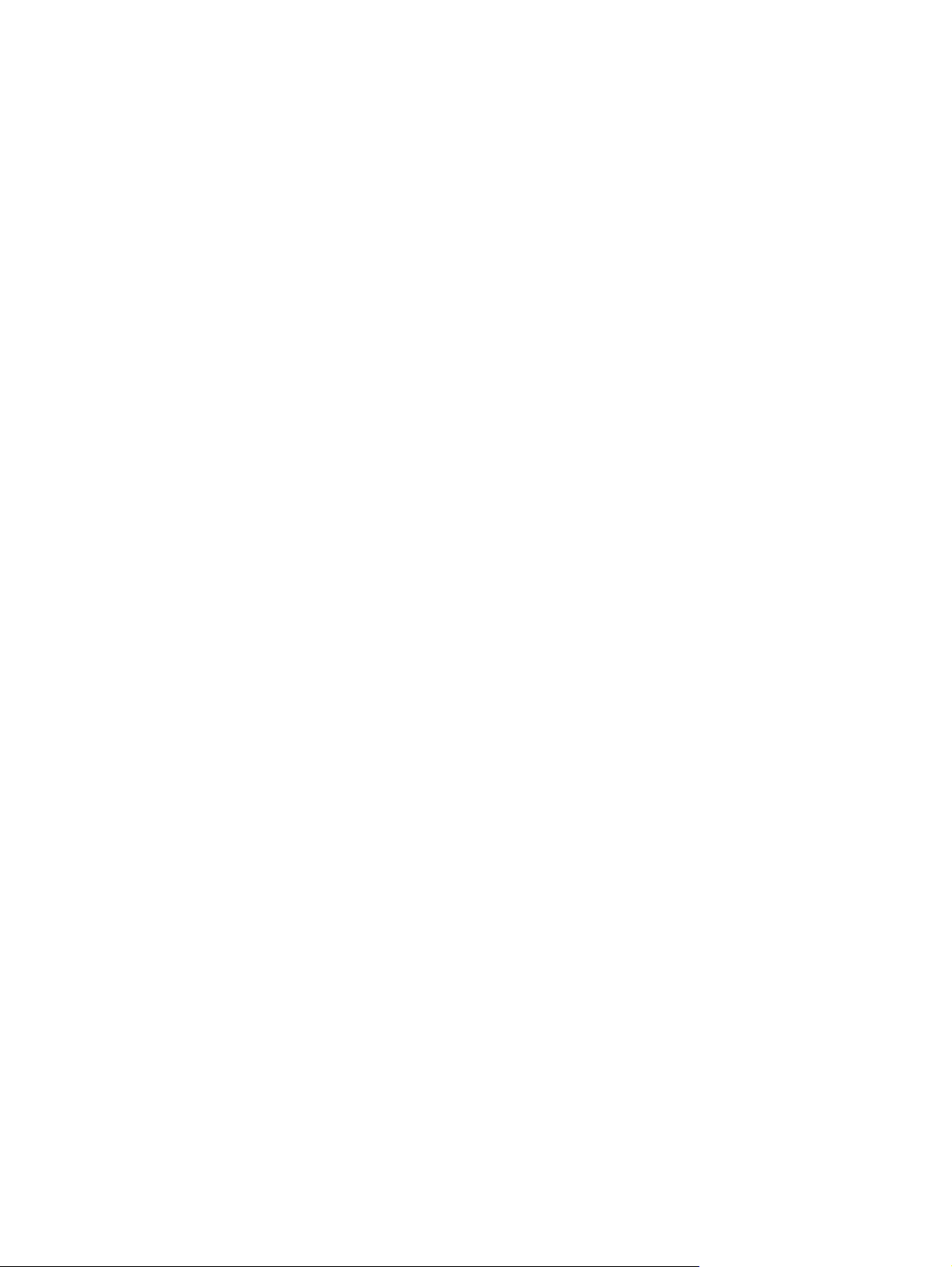
Yanıt vermiyorsa yeniden ara seçeneğini ayarlama ......................................... 45
Yeniden arama aralığını ayarlama .................................................................... 46
Giden faksın çözünürlüğünü ayarlama .............................................................................. 47
Faturalama kodlarını ayarlama .......................................................................................... 47
JBIG sıkıştırma modunu ayarlama .................................................................................... 48
Keskinlik ayarını değiştirme ............................................................................................... 49
Arka plan ayarını değiştirme .............................................................................................. 49
Açık/koyu ayarını değiştirme .............................................................................................. 50
Faks Numarası Onayını etkinleştirme ................................................................................ 51
Faks Numarası Hızlı Arama Eşleşmesini etkinleştirme ..................................................... 51
Faks alma ayarları .............................................................................................................................. 52
Açmak için çalma sayısını ayarlama .................................................................................. 52
Gelen faksları damgalama (gelen fakslar) ......................................................................... 52
Sayfaya sığdır ayar
Kağıt tepsisini ayarlama ..................................................................................................... 54
Hedef bölmeyi ayarlama .................................................................................................... 54
Gelen faksları engelleme ................................................................................................... 55
Engellenen fakslar listesi oluşturma .................................................................. 55
Engellenen fakslar listesinden numara silme .................................................... 56
Engellenen fakslar listesinden tüm numaraları silme ........................................ 56
Yoklama ile faks alma işlevini başlatma ............................................................................ 57
Bildirim ayarlarını değiştirme ............................................................................................. 58
Hata düzeltme modunu ayarlama ...................................................................................................... 60
Modemin sesi düzeyini ayarlama ....................................................................................................... 61
Zil sesi düzeyini ayarlama .................................................................................................................. 62
ını yapma ............................................................................................ 53
3 Faksı Kullanma
Faks işlev ekranı ................................................................................................................................ 64
Durum iletisi çubuğu ........................................................................................................................... 67
Faks gönderme .................................................................................................................................. 68
Faksı iptal etme .................................................................................................................................. 78
HP LaserJet 4345mfp ve 9040/9050mfp ile HP Color LaserJet 4730mfp ve 9500mfp'de
faks işlev ekranı ................................................................................................................. 64
HP LaserJet M3035 MFP, M3027 MFP, M4345 MFP, M5025 MFP, M5035 MFP, M9040
MFP, M9050 MFP ile HP Color LaserJet CM4730 MFP ve CM6040 MFP Serisi faks
işlev ekranı ......................................................................................................................... 65
Faks gönderme - numaraları elle girme ............................................................................. 68
Hızlı arama işlevini kullanarak faks gönderme .................................................................. 71
Dokunmatik hızlı arama işlevini kullanarak faks gönderme ............................................... 72
Hızlı arama listesinde ada göre arama .............................................................................. 73
Telefon rehberindeki numaraları kullanarak faks gönderme .............................................. 74
DSS faks telefon rehberinde arama ................................................................................... 76
Geçerli faks iletimini iptal etme .......................................................................................... 78
Bekleyen tüm faksları iptal etme ........................................................................................ 78
iv TRWW
Page 7
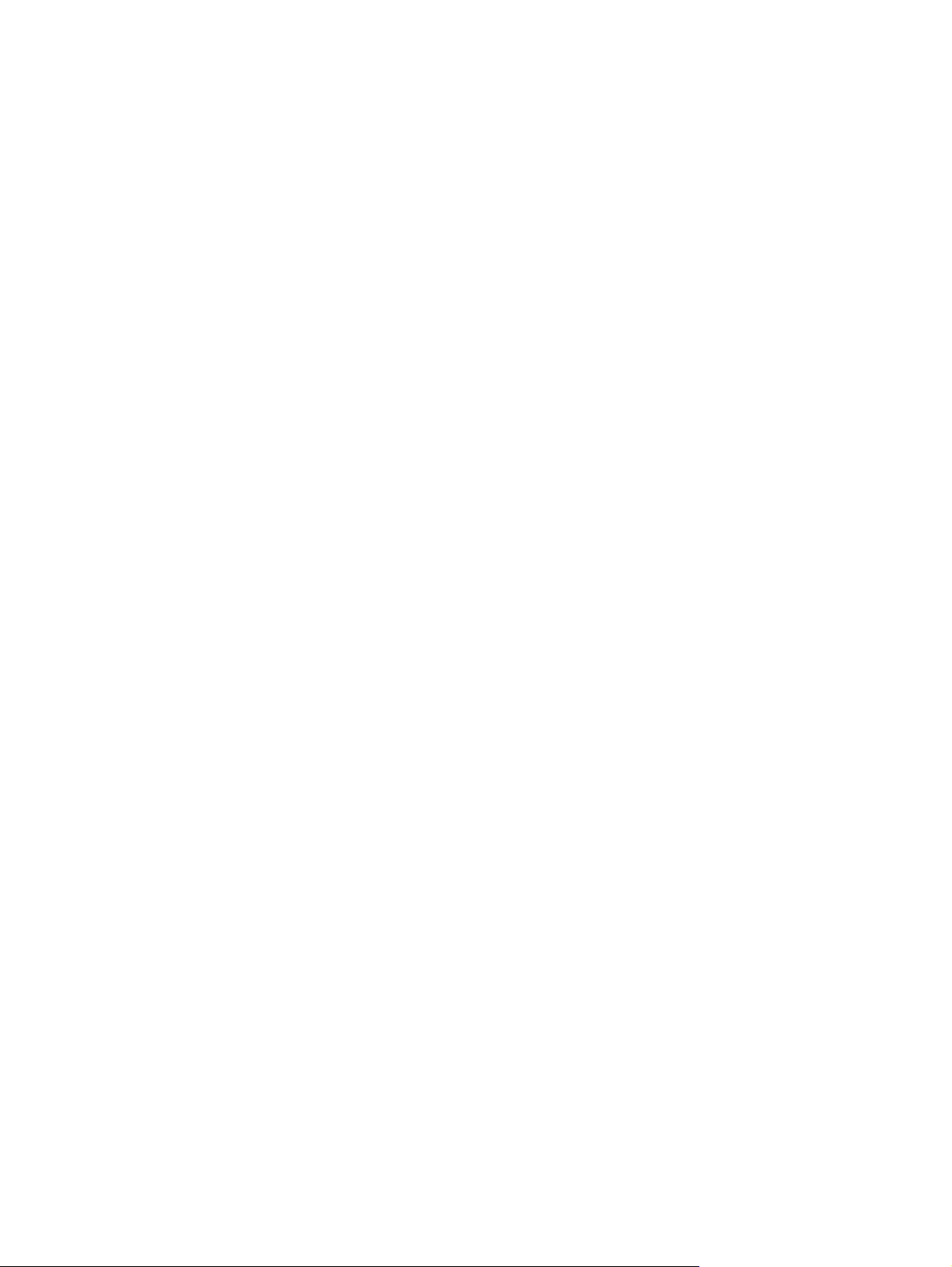
Faks alma ........................................................................................................................................... 80
Hızlı arama listeleri oluşturma ve silme .............................................................................................. 81
Hızlı arama listesi oluşturma .............................................................................................. 81
Hızlı arama listesini silme .................................................................................................. 82
Hızlı arama listesinden tek bir numara silme ..................................................................... 82
Mevcut bir hızlı arama listesine numara ekleme ................................................................ 83
Dokunmatik tuşlara hızlı arama listeleri atama ................................................................................... 84
HP LaserJet 4345mfp ve 9040/9050mfp ile HP Color LaserJet 4730mfp ve 9500mfp'de
dokunmatik bir tuşa hızlı arama atama .............................................................................. 84
HP LaserJet 4345mfp ve 9040/9050mfp ile HP Color LaserJet 4730mfp ve 9500mfp'de
hızlı arama listelerini silme veya dokunmatik tuşlara yeniden atama ................................ 84
Sesli Aramalar ve Yeniden Denemeler .............................................................................................. 85
Faks Arama Raporu ........................................................................................................... 85
Faks Etkinliği Günlüğü ....................................................................................................... 85
T.30 Raporu ....................................................................................................................... 85
Güvenlik gerektiren ayarlar ................................................................................................................ 86
PIN numaranızı değiştirme ................................................................................................ 86
Faks iletme işlevini ayarlama ............................................................................................................. 88
Faks yazdırmayı zamanlama (bellek kilidi) ......................................................................................... 90
Faks yazdırma yöntemi ...................................................................................................... 90
Faks yazdırma zamanlaması özelliğini etkinleştirme veya devre dışı b
Faks yazdırma zamanlaması oluşturma ............................................................................ 92
Faksı VoIP ağları üzerinde kullanma .................................................................................................. 95
ırakma ................. 90
4 Faks sorunlarını çözme
Faksınız doğru şekilde kuruldu mu? ................................................................................................... 98
Ne tür bir telefon hattı kullanıyorsunuz? ............................................................................ 98
Akım düzenleyici aygıt kullanıyor musunuz? ..................................................................... 98
Bir telefon şirketinin sesli mesaj sistemini ya da telesekreter kullanıyor musunuz? .......... 98
Faks aksesuarının durumunu kontrol etme ........................................................................................ 99
Faks özelliği çalışmıyor .................................................................................................................... 100
Faksla ilgili genel sorunlar ................................................................................................................ 101
Faks alma ile ilgili sorunlar ............................................................................................................... 102
Faks gönderme ile ilgili sorunlar ....................................................................................................... 104
Hata kodları ...................................................................................................................................... 105
Faks hata iletileri .............................................................................................................................. 106
Faks iletileri gönderme ..................................................................................................... 106
Faks iletisi alma ............................................................................................................... 108
Faks günlükleri ve raporları .............................................................................................................. 109
Faks arama raporunu yazdırma (küçük resimli) .............................................................. 109
Faks etkinlik günlüğünü yazdırma ................................................................................... 111
Faturalama kodu raporunu yazdırma ............................................................................... 112
Faks etkinlik günlüğünü ve faturalama kodu raporunu temizleme .................................. 113
Faks arama raporu yazdırma özelliğini programlamak için ............................. 110
TRWW v
Page 8
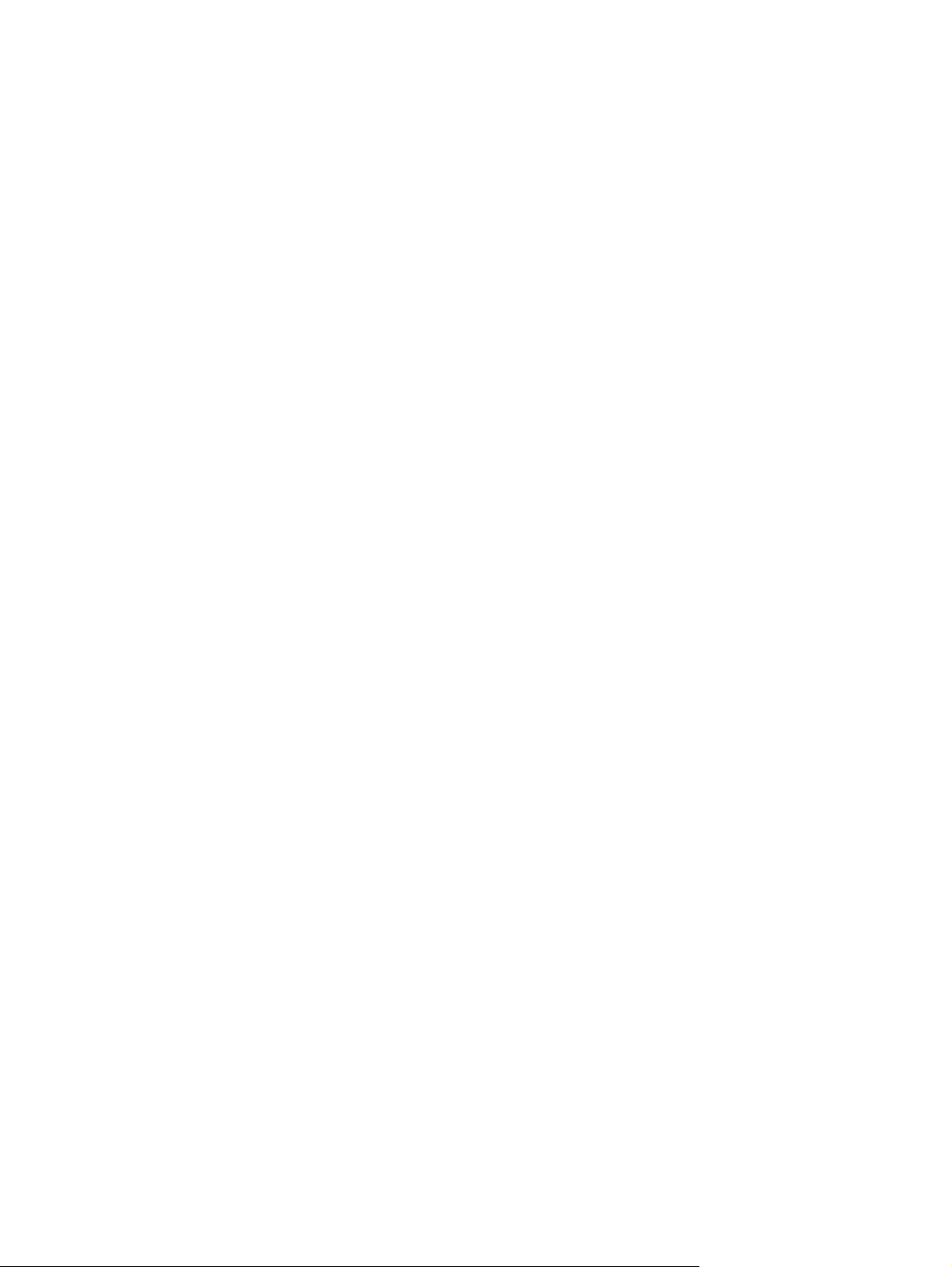
Engellenen fakslar listesi raporunu yazdırma .................................................................. 113
Hızlı arama listesi raporunu yazdırma ............................................................................. 114
Hizmet ayarları ................................................................................................................................. 115
Ürün bilgisi yükseltmeleri .................................................................................................................. 117
Ek A Servis ve destek
Hewlett-Packard sınırlı garanti bildirimi ............................................................................................ 120
HP Müşteri Hizmetleri ....................................................................................................................... 121
World Wide Web .............................................................................................................. 121
E-posta ............................................................................................................................ 121
Telefon numarası ............................................................................................................. 121
Ek B Özellikler
Faks aksesuarı ürün özellikleri ......................................................................................................... 124
Yedek parçalar ve aksesuarlar ......................................................................................................... 125
Ek C Yasal Bilgiler
Çevreci Ürün Yönetim Programı ...................................................................................................... 128
Uyumluluk bildirisi ............................................................................................................................. 129
ABD Federal İletişim Komisyonu ...................................................................................................... 130
FCC 15. Bölüm Uyumluluk Bildirisi .................................................................................. 130
FCC 68. Bölüm Telekom ................................................................................................. 130
Telefon Müşterilerini Koruma Yasası (ABD) .................................................................... 131
Kanada İletişim Bakanlığı ................................................................................................................. 132
Kanada ile İlgili Sınırlamalar ............................................................................................ 132
Diğer mevzuat bilgileri ...................................................................................................................... 133
Avrupa Birliği ülkelerine/bölgelerine ilişkin mevzuat bilgileri ............................................ 133
Yeni Zelanda Telekom Bölümü İçin Uyarı ....................................................................... 133
Güney Afrika İçin Uyarı .................................................................................................... 134
TAYVAN BSMI A Sınıfı Uyarıs
ı ....................................................................................... 134
Dizin ................................................................................................................................................................. 135
vi TRWW
Page 9
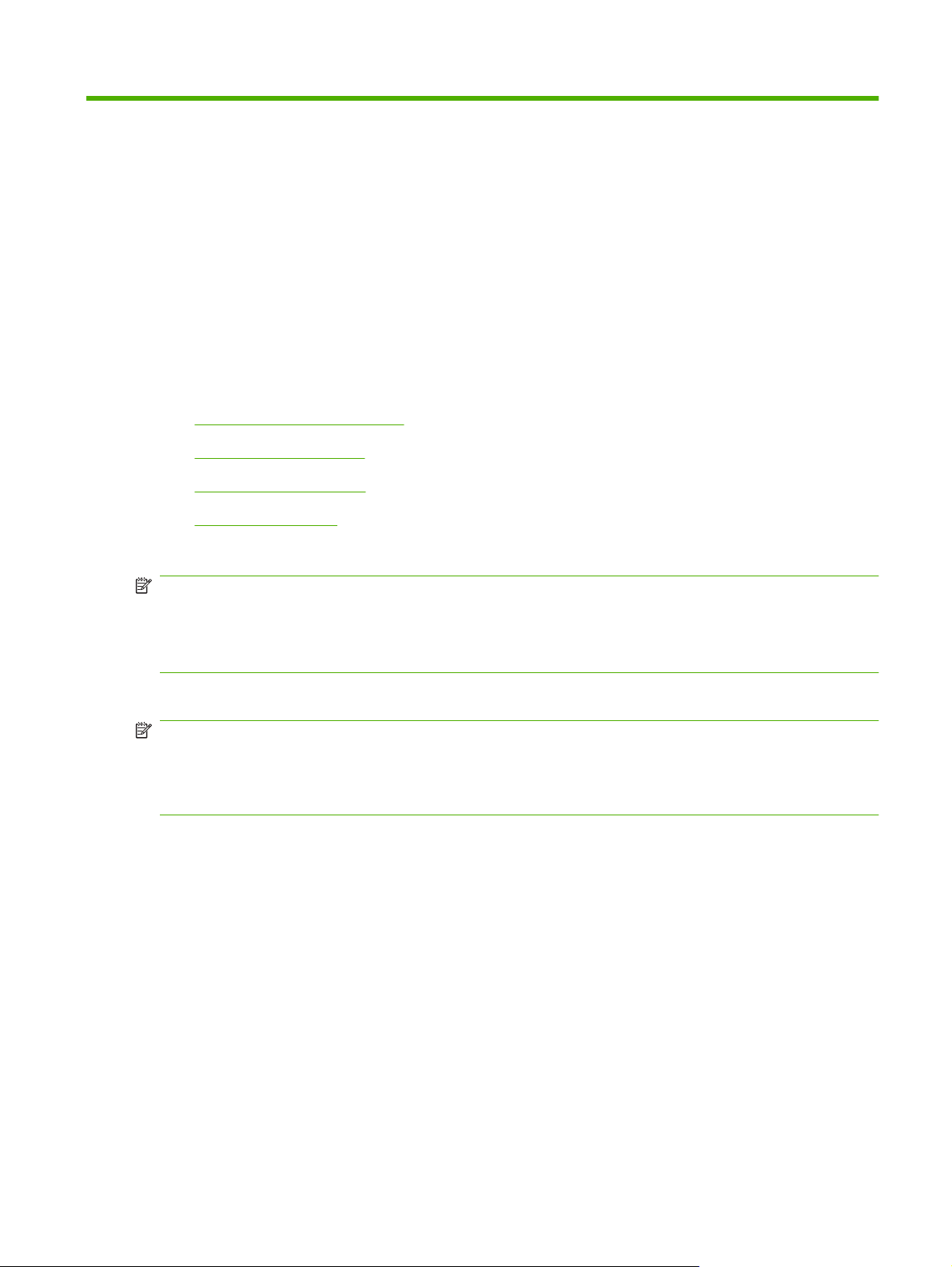
1 Kurulum
HP LaserJet MFP Analog Fax Accessory 300, çok işlevli HP ürününün (MFP) tek başına analog bir faks
makinesi gibi çalışmasına olanak verir.
Bu ürünün faks işlevleri kılavuzun aşağıdaki bölümlerinde açıklanmaktadır:
Faks aksesuarındaki parçalar
●
Faks aksesuarını takma
●
Faks İşlevini Doğrulama
●
Gerekli faks ayarları
●
Bu kılavuzda ayrıca ürün özellikleri ve yasal bilgiler de verilmektedir.
NOT: MFP, analog faks özelliğinin yanı sıra, LAN faksı da destekler. LAN faksı HP MFP Dijital
Gönderme Yazılımı Yapılandırma Yardımcı Programı ile yapılır; bu ayrı bir üründür ve bu belgede
anlatılmamaktadır. LAN faksı hakkında daha fazla bilgi için HP MFP Dijital Gönderme Yazılımı
Kullanım Kılavuzu'na veya HP MFP Dijital Gönderme Yazılımı Destek Kılavuzu'na bakın. Hem
analog faks aksesuarı hem de LAN faksı yüklendiyse, her defasında yalnızca bir faks kullanılabilir.
Belirli faks özellikleri ile ilgili yönergelere gerektiğinde tekrar bakabilmek için bu kılavuzu saklayın.
NOT: MFP takılı faks aksesuarı ile birlikte gelmemişse, bu bölümde açıklandığı gibi takmanız gerekir.
NOT: MFP, faks aksesuarı takılı olarak gelmişse, faks bağlantı kapağını çıkarmanız, telefon
kablosunu takmanız ve ardından yine bu bölümde açıklandığı gibi ilk faks yapılandırmasını yapmanız
gerekir. Faks bağlantı kapağı, biçimlendirici arka panelindeki telefon bağlantısında bulunur.
TRWW 1
Page 10
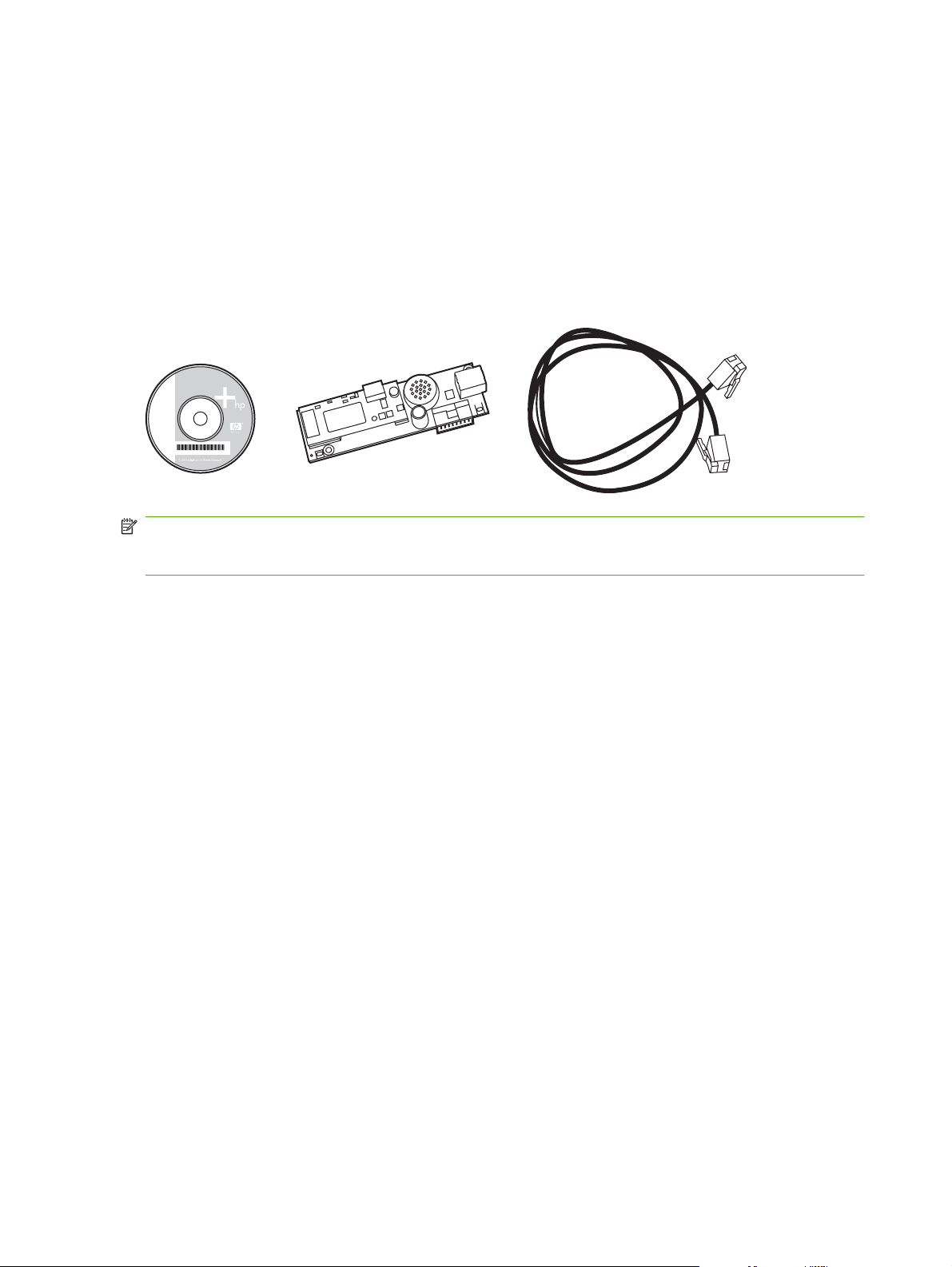
Faks aksesuarındaki parçalar
Faks aksesuarında aşağıdaki bileşenler vardır:
Faks kılavuzu (bu belge) (CD'de)
●
Faks Gönderme Sürücüsü ve Faks Gönderme Sürücüsü Kılavuzu (CD'de)
●
Faks aksesuarı donanım kartı
●
Telefon kabloları (kablolar ülkeye/bölgeye göre değişir)
●
Şekil 1-1 HP LaserJet MFP Analog Fax Accessory 300'ün içindekiler
www.hp.com/support/lj4345
NOT: Faks Gönderme Sürücüsü kullanıcının doğrudan kendi bilgisayarından ağa bağlı MFP'ye faks
gönderebilmesini sağlar. Bu sürücünün yüklenmesi isteğe bağlıdır. (Daha fazla açıklama için CD'deki
Faks Gönderme Sürücüsü Kılavuzu'na bakın).
2 Bölüm 1 Kurulum TRWW
Page 11
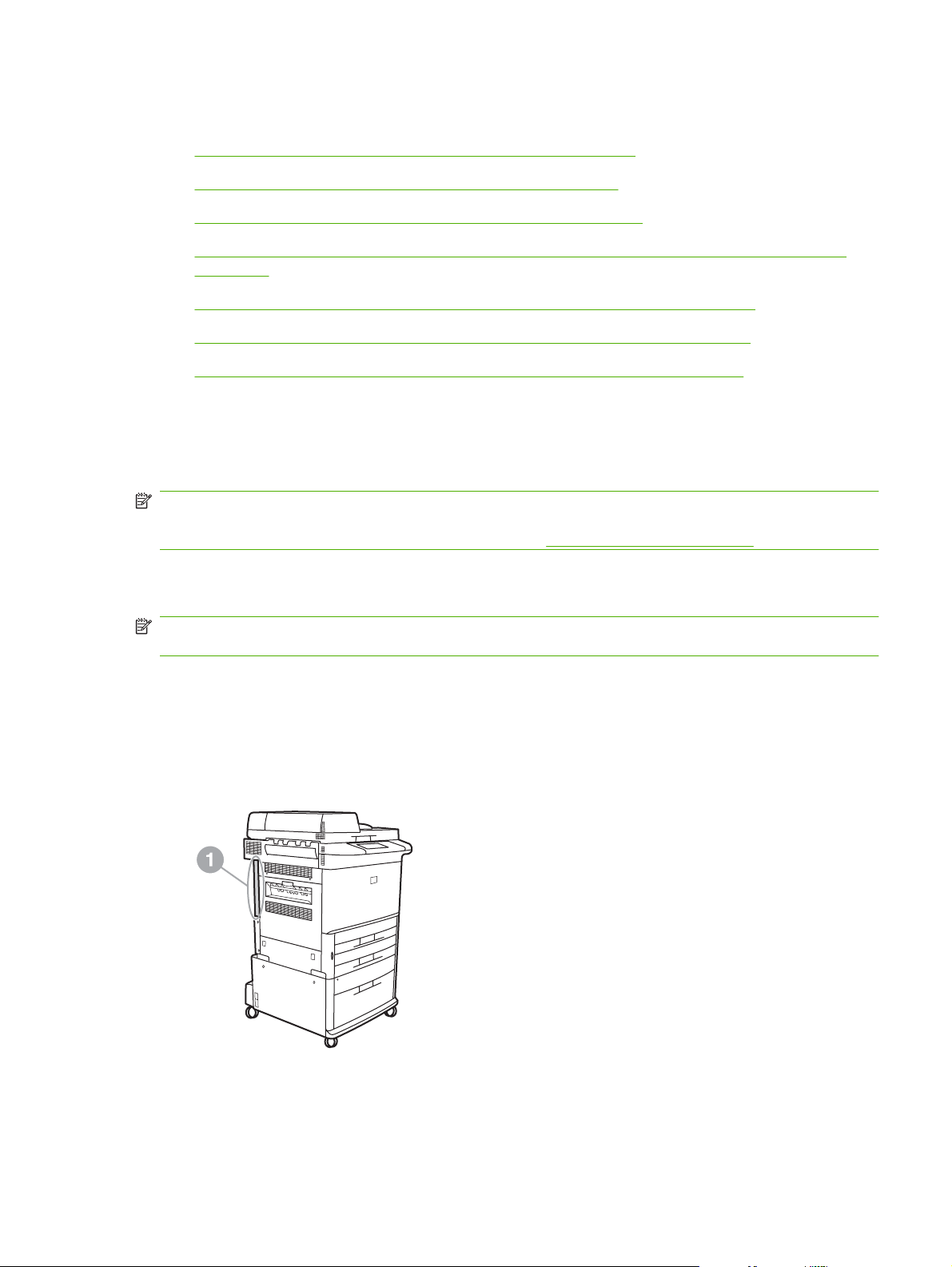
Faks aksesuarını takma
HP LaserJet 9040/9050mfp'faks aksesuarını takma/değiştirme
●
HP LaserJet 4345mfp’de faks aksesuarını takma/değiştirme
●
HP LaserJet M4345 MFP'de faks aksesuarını takma/değiştirme
●
HP Color LaserJet 4730mfp ve HP Color LaserJet CM4730 MFP’de faks aksesuarını takma/
●
değiştirme
HP LaserJet M5025 MFP ve M5035 MFP'de faks aksesuarını takma/değiştirme
●
HP Color LaserJet CM6040 MFP Serisi’nde faks aksesuarını takma/değiştirme
●
HP LaserJet M9040 MFP / M9050 MFP’de faks aksesuarını takma/değiştirme
●
HP LaserJet 9040/9050mfp'faks aksesuarını takma/değiştirme
Bu yordam faks kartının HP LaserJet 9040/9050mfp'ye nasıl takılacağını veya kartın nasıl
değiştirileceğini açıklamaktadır.
NOT: MFP'yi, faks aksesuarı takılı olarak satın aldıysanız, bu donanım takma işlemini yapmanız
gerekmez, ancak telefon kablosunu bu yordamın 10. ve 11. adımlarında anlatıldığı şekilde takmanız ve
gerekli yapılandırma ayarlarını yapmanız gerekir. Bkz.
Faks aksesuarı kartı MFP biçimlendirici birimine takılır; faks kartını takmak için bu birimi çıkarmanız
gerekir. Faks kartını takmak veya takılı kartı değiştirmek için aşağıdaki adımları uygulayın.
Gerekli faks ayarları sayfa 35.
NOT: Faks Aksesuarı M3035xs MFP ve M3027x MFP ürünlerinde de desteklenir ve fabrikada takılı
olarak verilir. Bu, Color LaserJet 9500mfp için de geçerlidir.
1. Faks kartını kutusundan çıkarın. Faks kartını statik elektriği önleyen torbasından çıkarmayın.
2. MFP'nin güç düğmesini kapatın ve fişini prizden çekin.
3. Biçimlendirici birimin yerini bulun. Biçimlendirici birim MFP'nin sol arka tarafında metal bir plakaya
(1) tutturulmuştur.
Şekil 1-2 HP LaserJet 9040/9050mfp biçimlendirici biriminin yeri
TRWW Faks aksesuarını takma 3
Page 12
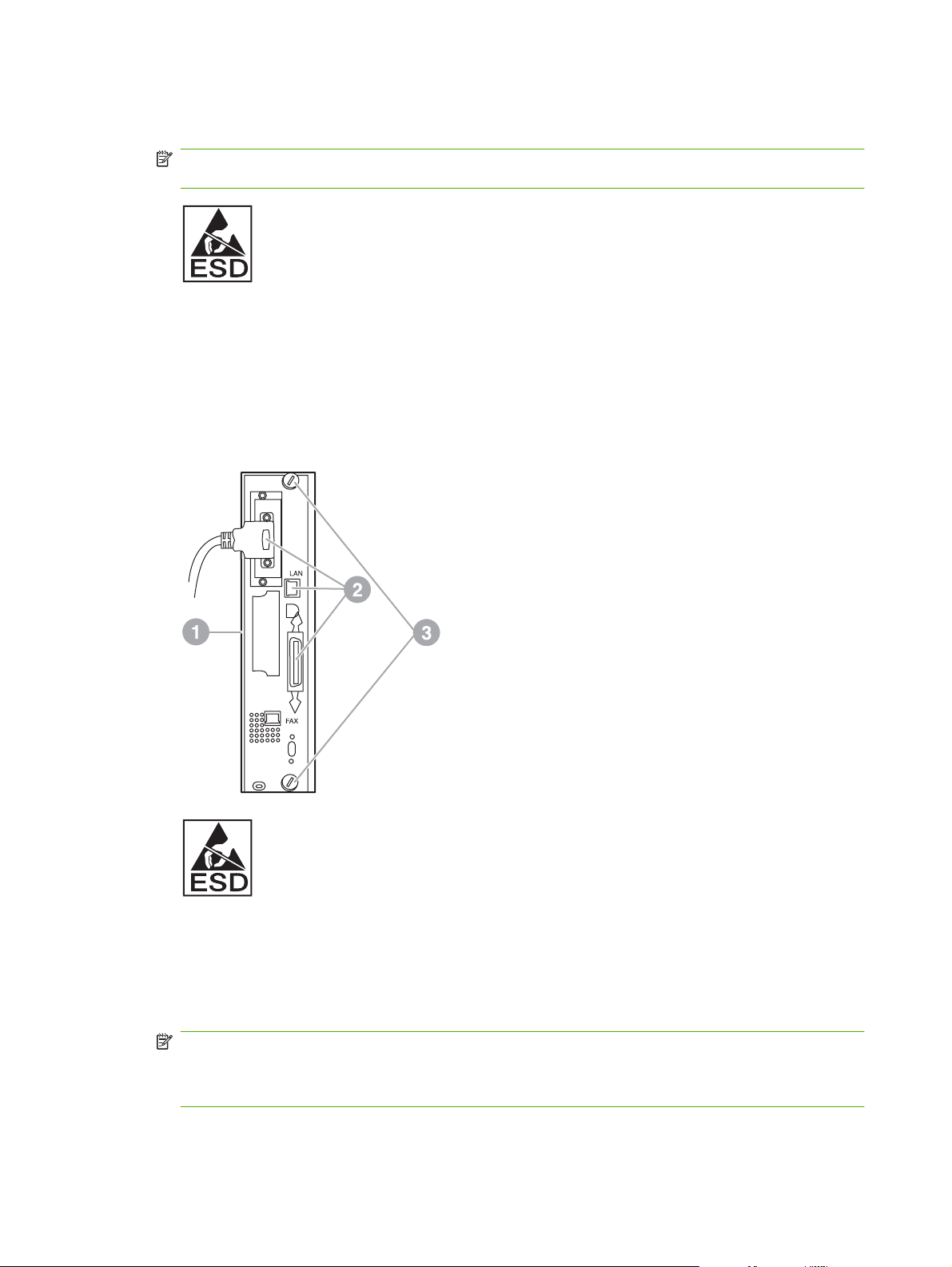
4. Tüm kabloları (2) biçimlendiriciden (1) çıkarın. Kabloları tekrar takarken yerlerini karıştırmamak için
nereden çıkardığınıza dikkat edin.
NOT: Faksı ilk kez takıyorsanız, faks kartını biçimlendiriciye takmadan önce biçimlendiricinin
arka panelindeki telefon girişinin üzerinde bulunan kapağı çıkarın.
Biçimlendirici biriminde statik elektrik yükü boşalmasına (ESD) duyarlı parçalar vardır.
Biçimlendirici birime dokunmadan önce, MFP'nin metal kasa kısmına bağlı topraklamalı bilek bandı
gibi statik elektriğe karşı koruyucu bir nesne kullanın veya metal kasayı elinizle tutun. Birimin
üzerindeki bileşenlere dokunmamaya özen gösterin.
5. Biçimlendirici plakasının üst ve alt tarafındaki iki vidayı (3) çıkarın ve plakayı (1) MFP'den dışarı
çekin. Biçimlendirici birimini iletken olmayan, düz bir zemine koyun.
Şekil 1-3 HP LaserJet 9040/9050mfp biçimlendiricinin çıkarılması
Faks kartında statik elektrik yükü boşalmasına (ESD) duyarlı parçalar vardır. Faks kartını antistatik
torbasından çıkarıp makineye takarken, statik elektriğe karşı koruma sağlayan bir nesne (örneğin,
MFP'nin toprak hattına bağlı metal kasa kısmı gibi metalden bir bileşene bağlanmış topraklamalı
bilek bandı) kullanın veya toprak hattına bağlı metal kasaya elinizle dokunun. Birimin üzerindeki
bileşenlere dokunmamaya özen gösterin.
NOT: Takılı bir faks kartını değiştiriyorsanız, değiştirilecek kartı biçimlendiriciden çıkarın.
NOT: Faks kartını tutarken kart üzerindeki sarı renkli bileşene dokunmayın, aksi takdirde zarar
görebilir ve faksın bozulmasına neden olabilir.
6. Faks aksesuarını antistatik torbasından çıkarın.
4 Bölüm 1 Kurulum TRWW
Page 13
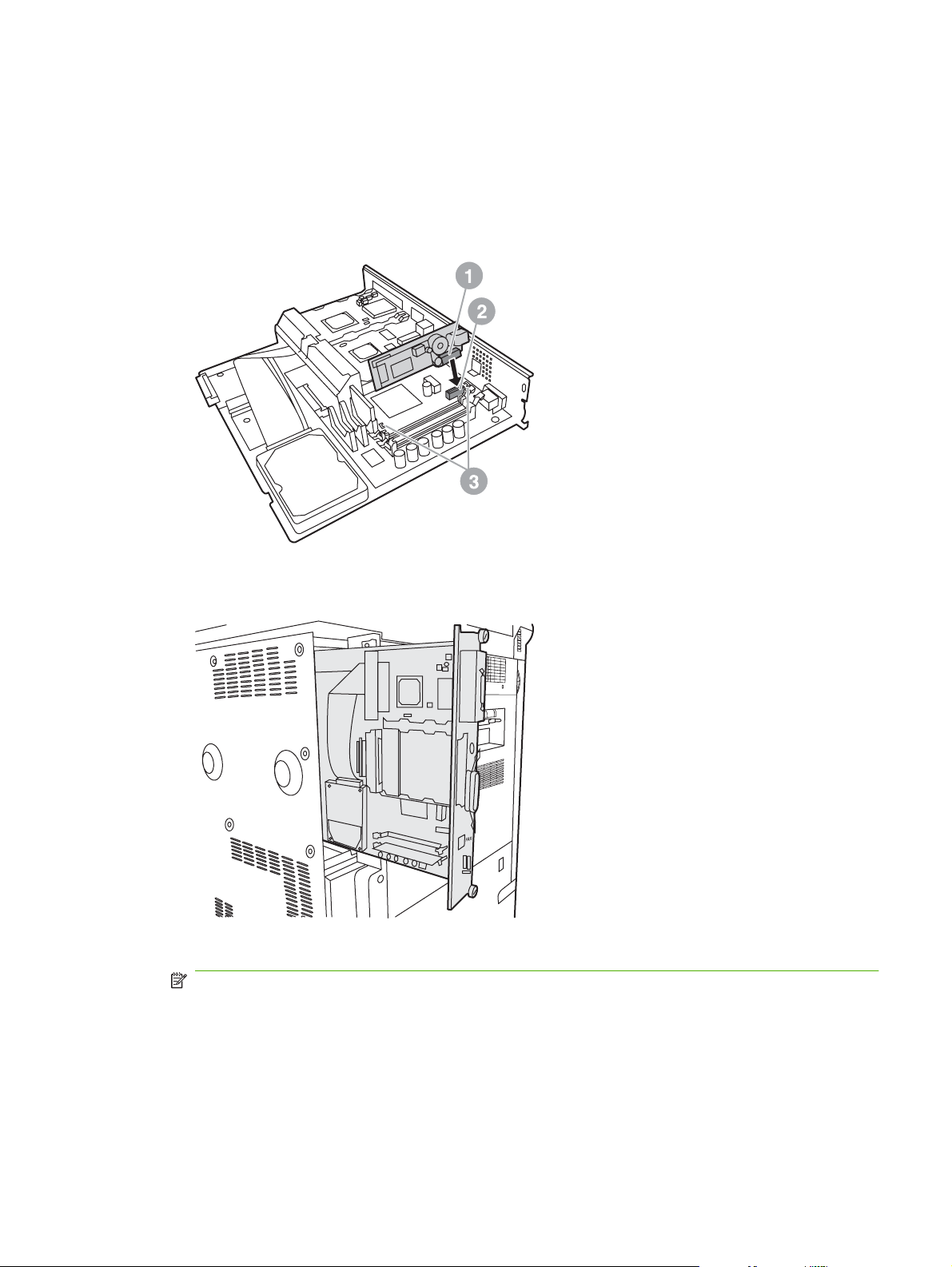
7. Faks kartı bağlantı ucunu (1) biçimlendiricinin faks bağlantı ucuna (2) takın. Biçimlendirici birimin
üzerindeki bağlantı ucunda "FAX ACCESSORY" yazmaktadır. Kartı bağlantı yerine takarken,
kartın uçları birimdeki iki kılavuzun (3) içine girmeli ve bağlantı yerine tam olarak itildiğinde içine
“yerleşmelidir”.
Aksesuarın tam olarak yerine oturduğundan emin olun. Faks kartındaki telefon bağlantı ucu ile
biçimlendirici yuvasının arka tarafındaki giriş aynı hizada olmalıdır.
Şekil 1-4 Faks kartını HP LaserJet 9040/9050mfp biçimlendirici birimine takma
Biçimlendiriciyi tekrar MFP'ye takın.
Şekil 1-5 Biçimlendiricinin HP LaserJet 9040/9050mfp'ye tekrar takılması
8. 4. adımda biçimlendiriciden çıkardığınız kabloları (4) tekrar yerlerine takın.
NOT: Faks kartını bir telefon hattına bağlarken, telefon hattının başka herhangi bir aygıt
tarafından kullanılmayan tek kanallı analog bir hat olmasına dikkat edin. Bu hat analog bir hat
olmalıdır, çünkü faks bazı dijital PBX sistemlerine bağlandığında düzgün çalışmaz. Hattınızın ne
tür olduğundan tam olarak emin değilseniz, bağlı olduğunuz telekom şirketine başvurun. Ayrıca
HP, faks aksesuarının düzgün şekilde çalışması için, onunla birlikte verilen telefon kablosunu
kullanmanızı önerir.
TRWW Faks aksesuarını takma 5
Page 14
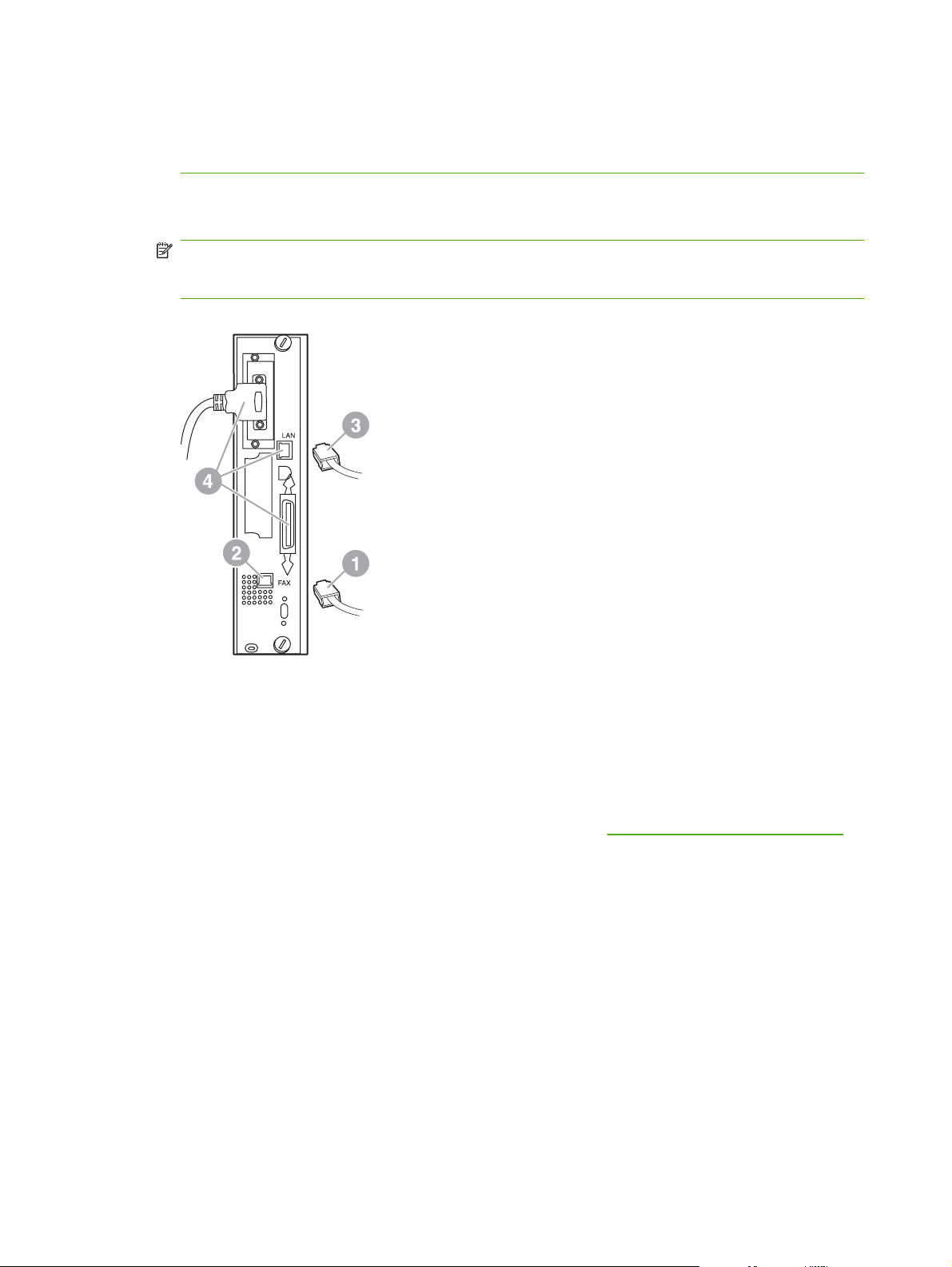
NOT: Telefonun duvardaki hatta takılacak fişte elektrik vardır; fişin ucuna dokunursanız elektrik
çarpabilir. Telefon kablosunu takarken duvardaki telefon girişine dokunmayın; telefon kablosunu
önce duvardaki hatta takarsanız, diğer uçta bulunan telefon kablosu bağlantı ucundaki tellere
dokunmayın.
9. Telefon kablosu bağlantı ucunu (1) biçimlendirici plakasındaki FAKS bağlantı yerine (2) takın.
Bağlantı ucunu, yerine "oturana" kadar içeri itin.
NOT: LAN bağlantı ucu ile telefon kablosu bağlantı ucu birbirine benzer. LAN kablosunun fişini
(3) LAN bağlantı yerine, telefon kablosunun bağlantı ucunu (1) FAKS bağlantı yerine (2) takın. LAN
bağlantı ucunun telefon bağlantı ucundan daha geniş olduğuna dikkat edin.
Şekil 1-6 HP LaserJet 9040/9050mfp'de biçimlendiricinin kablo bağlantılarını yapma
10. Telefon kablosunun diğer ucunu duvardaki telefon hattına takın. Bağlantı ucunu klik sesini duyana
kadar veya bağlantı ucu tam olarak yerine oturana kadar içeri itin. Ülkeye/bölgeye bağlı olarak
çeşitli türde bağlantı uçları bulunduğundan, bağlantı ucu yerine oturduğunda duyulabilir bir ses
çıkabilir veya çıkmayabilir.
11. MFP AC elektrik kablosunu takın ve güç düğmesine basın.
Böylece faks kartının takılması işlemi tamamlanmış olur. Bundan sonra, faksın düzgün şekilde takılıp
takılmadığını ve çalışıp çalışmadığını doğrulamanız gerekir. Bkz.
Faks İşlevini Doğrulama sayfa 34.
HP LaserJet 4345mfp’de faks aksesuarını takma/değiştirme
Bu yordam faks kartının HP LaserJet 4345mfp'ye nasıl takılacağını açıklamaktadır.
Faks kartı, MFP yan panellerinden birini çıkardığınızda göreceğiniz MFP biçimlendirici birimine takılır.
Faks kartını takmak için aşağıdaki adımları uygulayın.
1. Faks kartını kutusundan çıkarın, ancak antistatik torbasından çıkarmayın.
2. MFP'nin güç düğmesini kapatın ve fişini prizden çekin.
3. Yazıcının arkasında biçimlendirici biriminin (1) yerini bulun.
4. Biçimlendirici birimine erişmek için MFP'nin yan tarafındaki çıkarılıp takılabilen kapağı
bulun.
n (2) yerini
6 Bölüm 1 Kurulum TRWW
Page 15
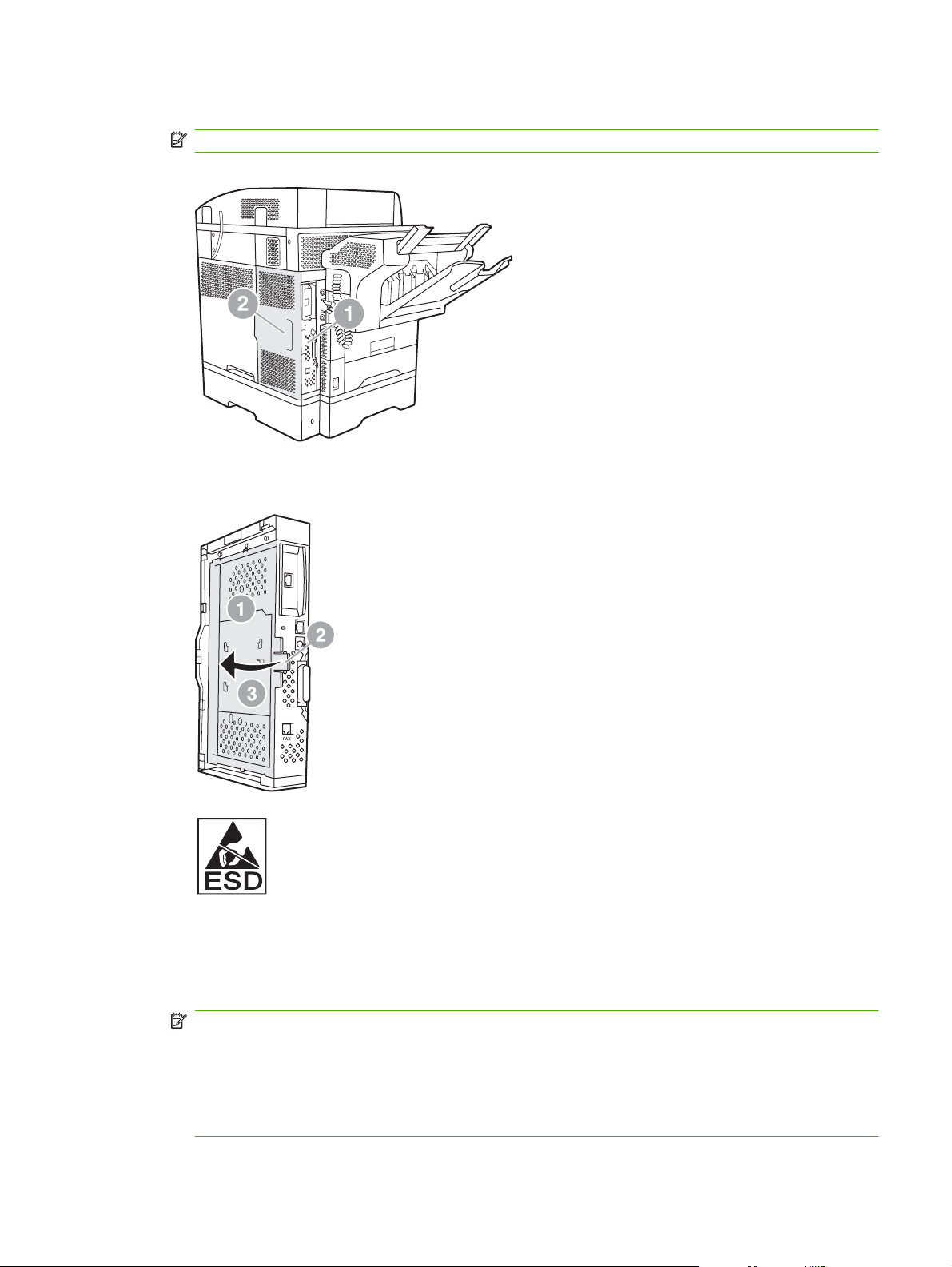
5. Parmaklarınızı kapağın girintilerine (2) sokun ve kapağı yana doğru çekerek yazıcıdan çıkarın.
NOT: Bu yordamda, biçimlendirici üzerindeki kabloları çıkarmanız gerekmez.
Şekil 1-7 MFP biçimlendirici kapağı - HP LaserJet 4345mfp (arkadan görünüm)
6. Kapak mandalını (2) çekerek kapağı hareket ettirip (3) biçimlendirici yuvasının kapağını (1) açın.
Şekil 1-8 Biçimlendirici yuvasının kapağı - HP LaserJet 4345mfp
Faks kartında statik elektrik yükü boşalmasına (ESD) duyarlı parçalar vardır. Faks aksesuarını
antistatik torbasından çıkarıp makineye takarken, statik elektriğe karşı koruma sağlayan bir nesne
(örneğin, MFP'nin toprak hattına bağlı metal kasa kısmına bağlanmış topraklamalı bilek bandı)
kullanın veya faks kartını takarken MFP'nin metal kısmına elinizle dokunun.
NOT: Faksı ilk kez takıyorsanız, faks kartını biçimlendiriciye takmadan önce biçimlendiricinin
arka panelindeki telefon girişinin üzerinde bulunan kapağı çıkarın.
NOT: Takılı bir faks kartını değiştiriyorsanız, değiştirilecek kartı biçimlendiriciden çıkarın.
NOT: Faks kartını tutarken kart üzerindeki sarı renkli bileşene dokunmayın, aksi takdirde zarar
görebilir ve faksın bozulmasına neden olabilir.
TRWW Faks aksesuarını takma 7
Page 16
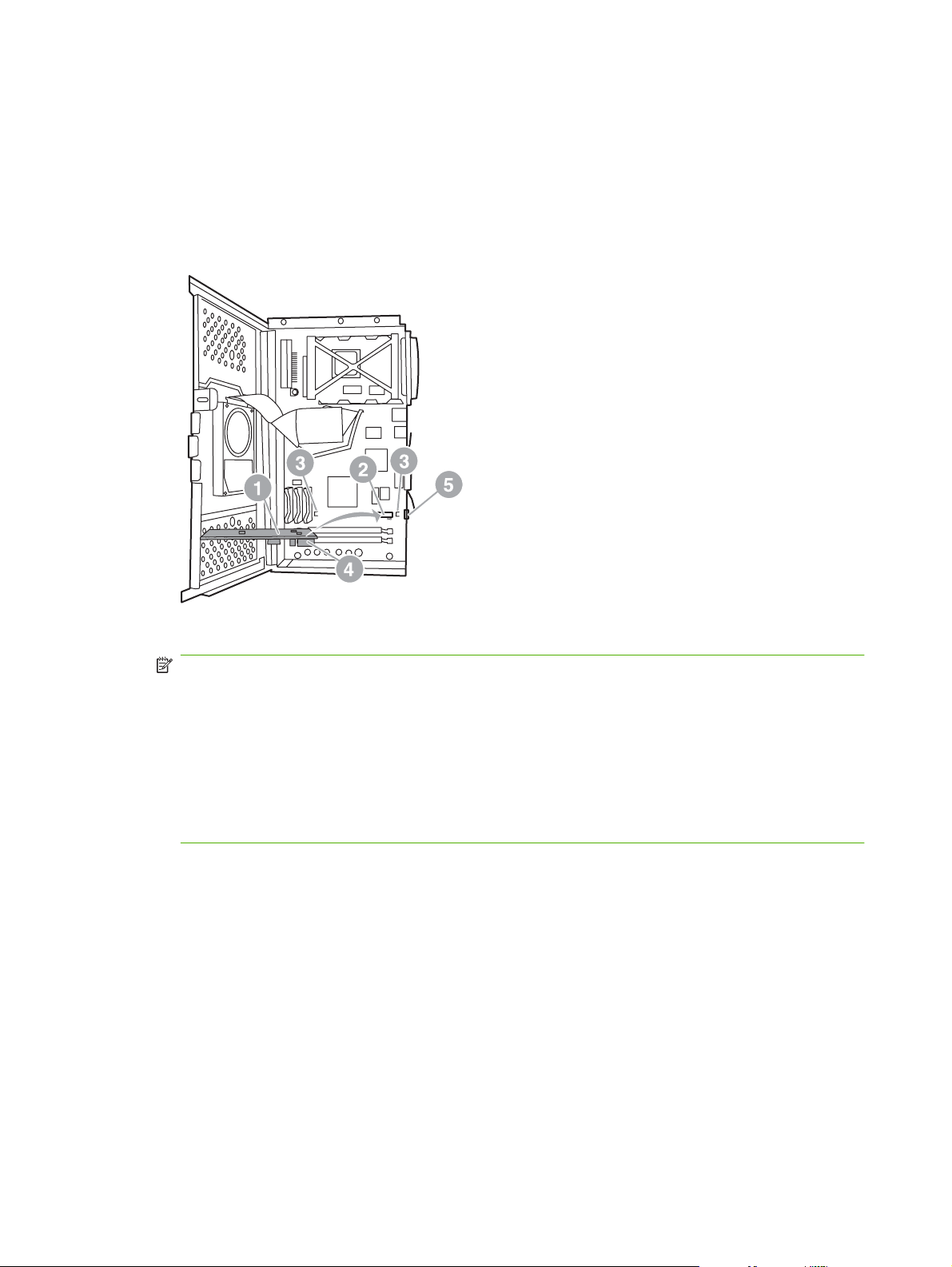
7. Faks kartını antistatik torbasından çıkarın.
8. Faks kartı bağlantı ucunu (1) biçimlendiricinin faks bağlantı ucuna (2) takın. Biçimlendirici birimin
üzerindeki bağlantı ucunda (2) "FAX ACCESSORY" yazmaktadır. Kartın uçları birimdeki iki
kılavuzun (3) içine girmeli ve bağlantı yerine tam olarak itildiğinde içine "yerleşmelidir".
Aksesuarın tam olarak yerine oturduğundan emin olun. Faks kartındaki telefon bağlantı ucu (4) ile
biçimlendirici yuvasının arka tarafındaki giriş (5) aynı hizada olmalıdır.
Şekil 1-9 Faks kartını biçimlendiriciye takma - HP LaserJet 4345mfp
9. Biçimlendirici yuvasının kapağını kapatın, MFP biçimlendirici kapağını yerine takın.
NOT: Faks aksesuarını bir telefon hattına bağlarken, telefon hattının başka herhangi bir aygıt
tarafından kullanılmayan ayrı bir hat olmasına dikkat edin. Bu hat analog bir hat olmalıdır, çünkü
faks bazı dijital PBX sistemlerine bağlandığında düzgün çalışmaz. Hattınızın ne tür olduğundan
tam olarak emin değilseniz, bağlı olduğunuz telekom şirketine başvurun. Ayrıca HP, faks
aksesuarının düzgün şekilde çalışması için, birlikte verilen telefon kablosunu kullanmanızı önerir.
NOT: Telefonun duvardaki fişinde elektrik vardır; bağlantı ucunun tellerine dokunursanız elektrik
çarpabilir. Telefon kablosunu takarken duvardaki telefon girişine dokunmayın; telefon kablosunu
önce duvardaki hatta takarsanız, diğer uçta bulunan telefon kablosu bağlantı ucundaki tellere
dokunmayın.
8 Bölüm 1 Kurulum TRWW
Page 17
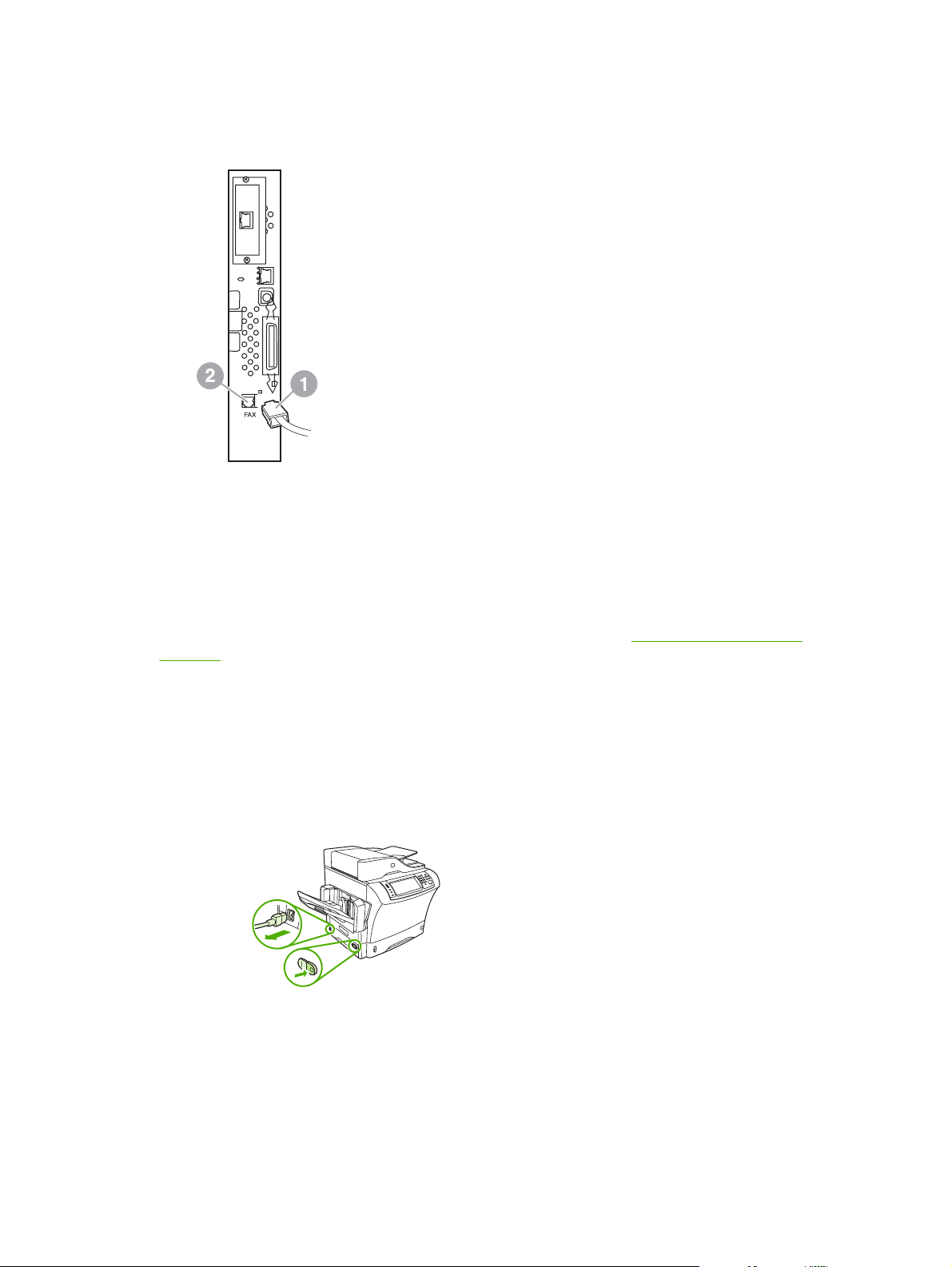
10. Telefon kablosu bağlantı ucunu (1) FAKS bağlantı girişine (2) takın. Bağlantı ucunu yerine oturana
kadar içeri itin.
Şekil 1-10 Kablo bağlantılarını yapma - HP LaserJet 4345mfp
11. Telefon kablosunun diğer ucunu duvardaki telefon hattına takın. Bağlantı ucunu klik sesini duyana
kadar veya bağlantı ucu tam olarak yerine oturana kadar içeri itin. Ülkeye/bölgeye bağlı olarak
çeşitli türde bağlantı uçları bulunduğundan, bağlantı ucu yerine oturduğunda duyulabilir bir ses
çıkabilir veya çıkmayabilir.
12. MFP AC elektrik kablosunu takın ve güç düğmesine basın.
Böylece faks kartının takılması işlemi tamamlanmış olur. Bundan sonra, faksın düzgün şekilde takılıp
takılmadığını ve çalışıp çalışmadığını kontrol etmeniz gerekir, bkz.
sayfa 34.
Faks İşlevini Doğrulama
HP LaserJet M4345 MFP'de faks aksesuarını takma/değiştirme
Aygıtınızda HP LaserJet Analog Fax Accessory 300 takılı değilse takmak için aşağıdaki yordamdan
yararlanın.
1. Faks aksesuarını kutusundan çıkarın, ancak antistatik torbasından çıkarmayın.
2. Aygıtı kapatın ve elektrik kablosunu prizden çıkarın.
TRWW Faks aksesuarını takma 9
Page 18
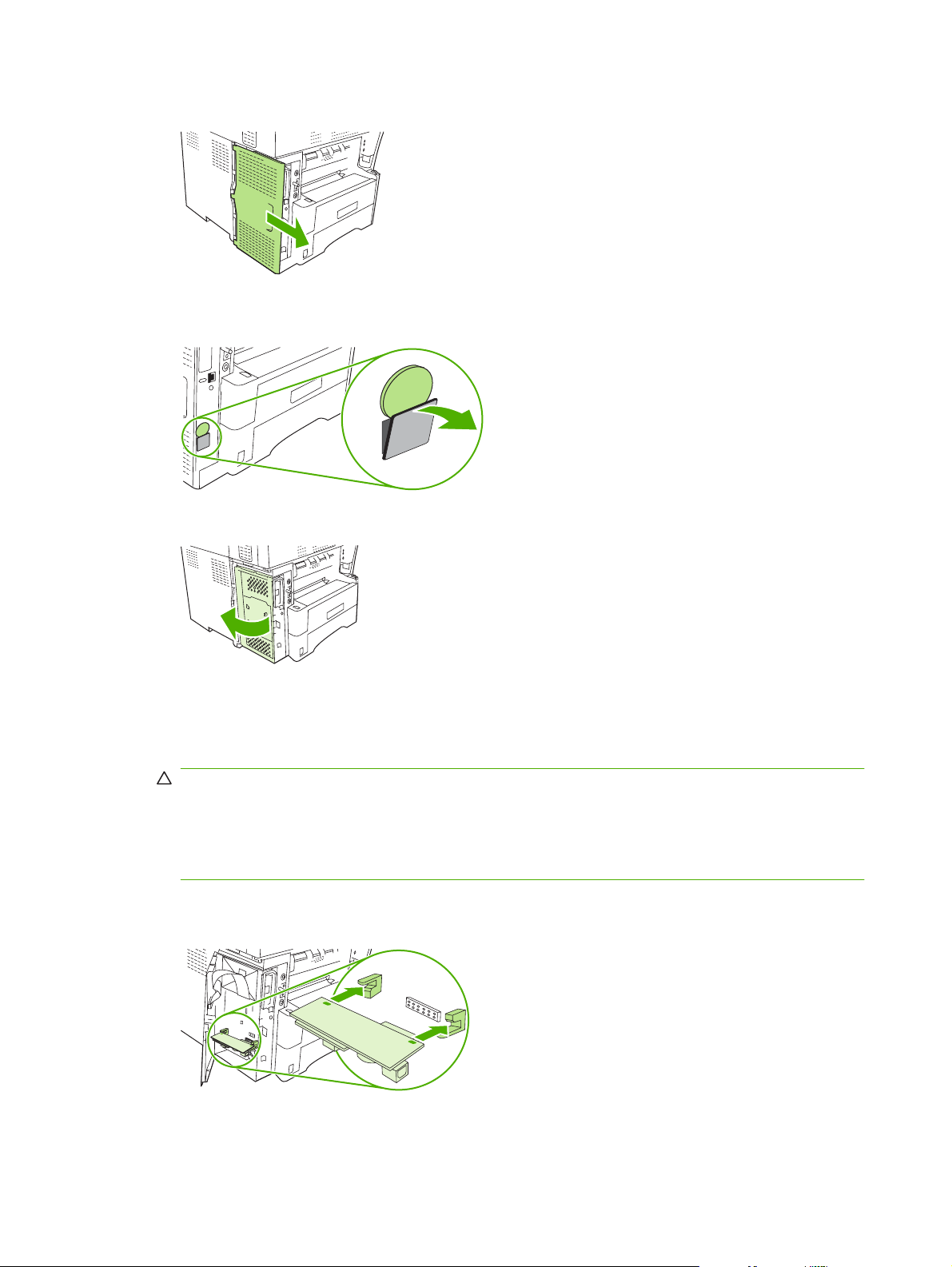
3. Aygıtın arkasında parmaklarınızı deliklere yerleştirerek ve kaydırarak yan kapağı çıkarın.
4. Gerekirse, biçimlendiriciden faks aksesuarı kapağını çıkarın. Kapağın üstündeki deliğe bir bozuk
para takın ve bu bozuk parayı kullanarak kapağı biçimlendiriciden ayırın.
5. Metal çıkıntıdan tutarak ve dışarı doğru çekerek biçimlendirici kafesinin kapağını açın.
6. Mevcut bir faks aksesuarını değiştiriyorsanız, yuvasından dışarı doğru çekerek eski kartı
biçimlendiriciden çıkarın.
7. Yeni faks aksesuarını antistatik torbadan çıkarın.
DİKKAT: Faks aksesuarında, elektrostatik yüke (ESD) duyarlı parçalar bulunur. Faks
aksesuarına dokunurken aygıtın metal çerçevesine bağlanan topraklama bilekliği gibi statik
koruma önlemi alın veya elinizle aygıtın metal çerçevesine dokunun..
DİKKAT: Faks aksesuarına dokunurken kartın üstündeki seri bölmeye basmayın. Aksi halde kart
zarar görebilir ve faks düzgün çalışmayabilir.
8. Yeni faks aksesuarının üstündeki kesik iki parçayı biçimlendiricisinin üstündeki faks aksesuarı
kılavuzlarıyla hizalayın.
10 Bölüm 1 Kurulum TRWW
Page 19
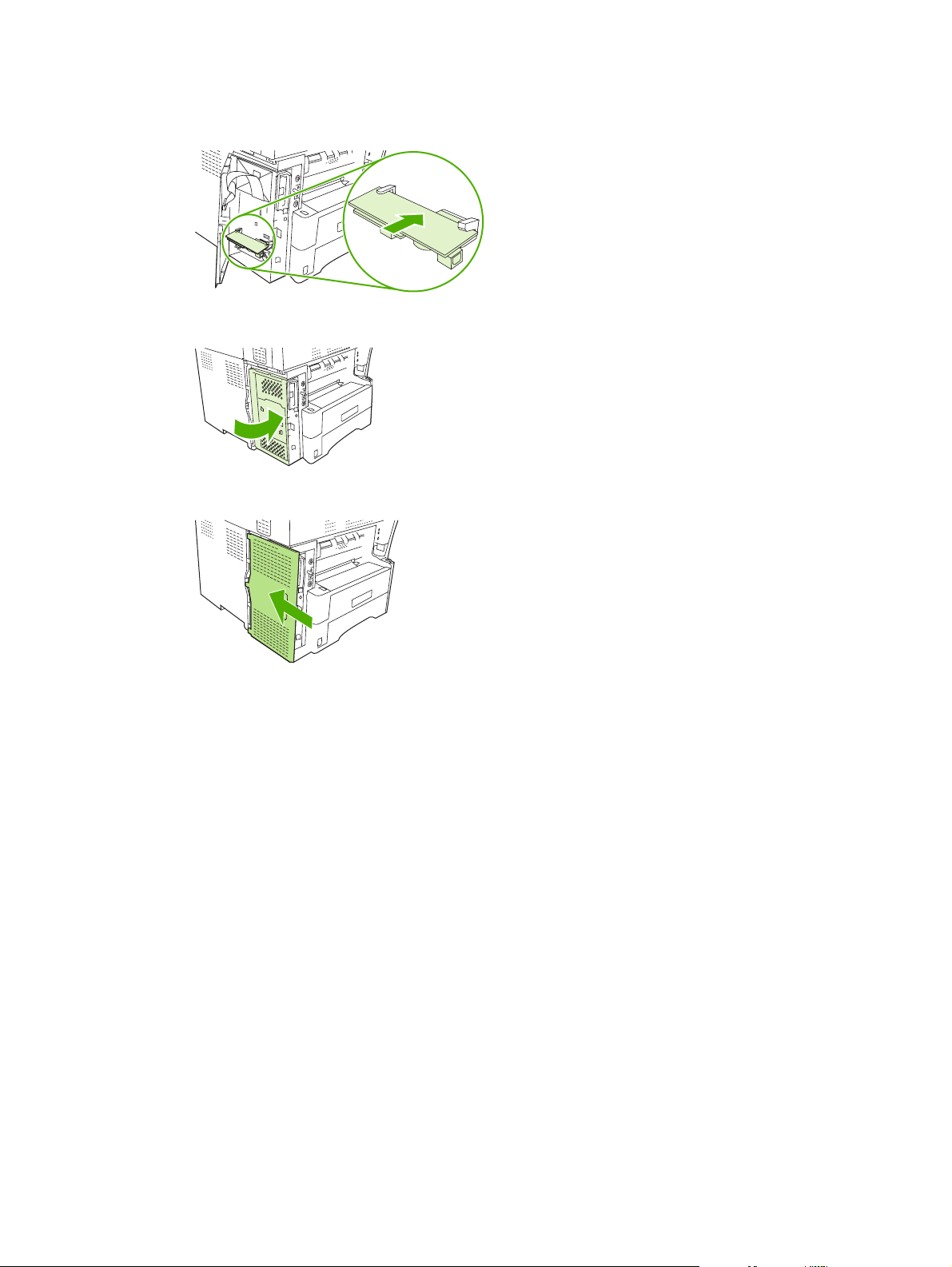
9. Faks aksesuarını yerine itin ve biçimlendiriciye tam olarak bağlandığından emin olun. Faks
aksesuarının üstündeki telefon konnektörü, biçimlendirici kafesindeki kare delikle hizalanmalıdır.
10. Biçimlendirici kafesinin kapağını kapatın.
11. Biçimlendirici kapağını yerine takın.
12. Elektrik kablosunu aygıta takın ve aygıtı açın.
HP Color LaserJet 4730mfp ve HP Color LaserJet CM4730 MFP’de faks aksesuarını takma/değiştirme
HP Color LaserJet 4730 ve HP Color LaserJet CM4730 MFP'de takılı analog faks aksesuarı bulunmaz.
HP Color LaserJet 4730x, 4730xs ve 4730xm MFP modelleri, Analog Fax Accessory 300 takılı olarak
gelir. Windows kullanıcıları, isteğe bağlı olarak, dijital faks hizmeti sağlayan HP Dijital Gönderme
Yazılımı - DSS yardımcı programını yükleyebilir.
TRWW Faks aksesuarını takma 11
Page 20
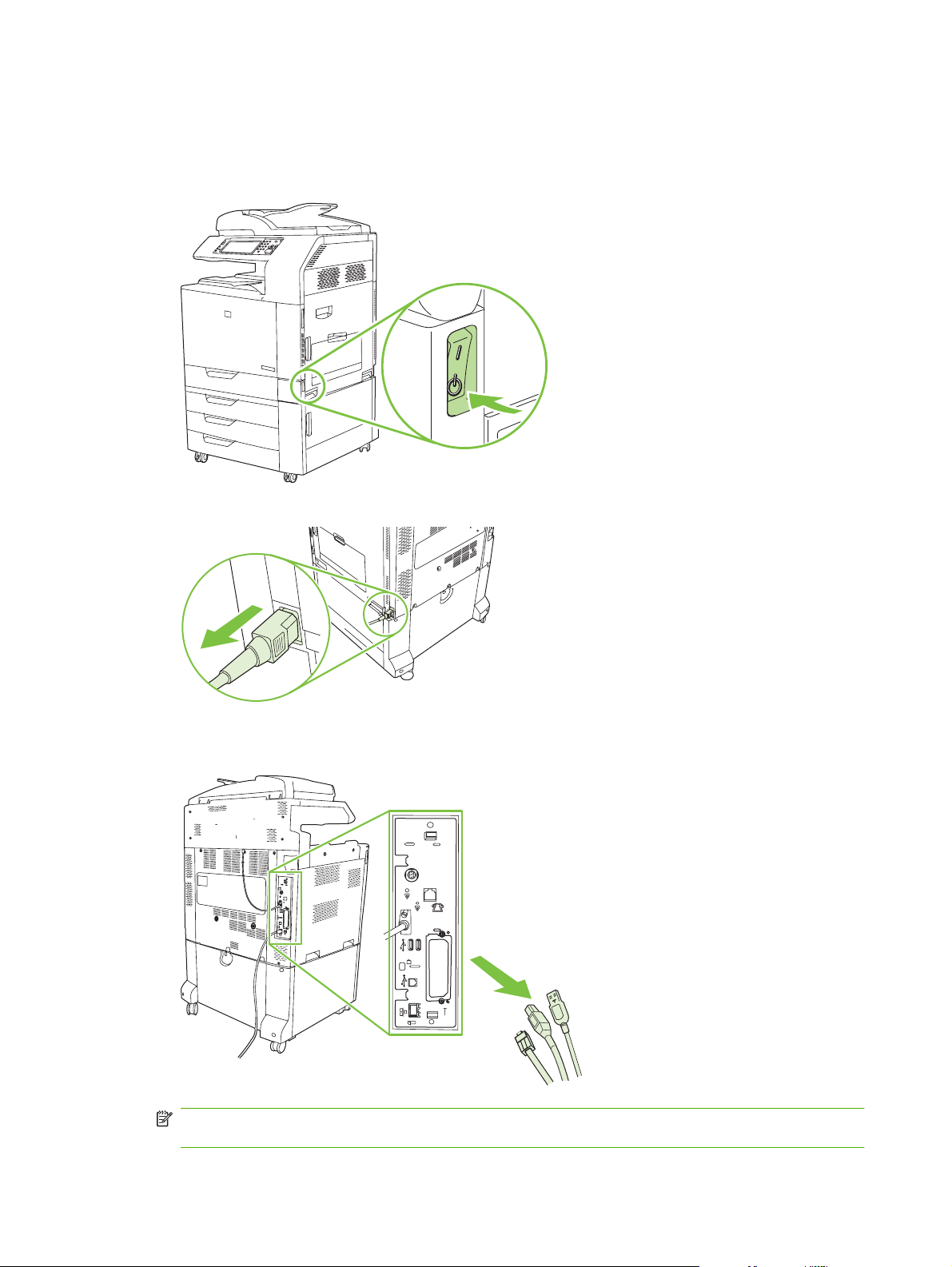
Önceden takılmamışsa, HP Color LaserJet 4730mfp ve HP Color LaserJet CM4730 MFP için analog
faks aksesuarını takmak üzere bu yordamı kullanın.
1. MFP'yi kapatın ve tüm kabloları çıkarın.
Şekil 1-11 Gücü kapatma
Şekil 1-12 Kabloları çıkarma
2. MFP'nin arkasındaki biçimlendirici biriminin yerini bulun.
Şekil 1-13 Biçimlendirici biriminin yerini bulma
NOT: Faksı ilk kez takıyorsanız, faks kartını biçimlendiriciye takmadan önce biçimlendiricinin
arka panelindeki telefon girişinin üzerinde bulunan kapağı çıkarın.
12 Bölüm 1 Kurulum TRWW
Page 21
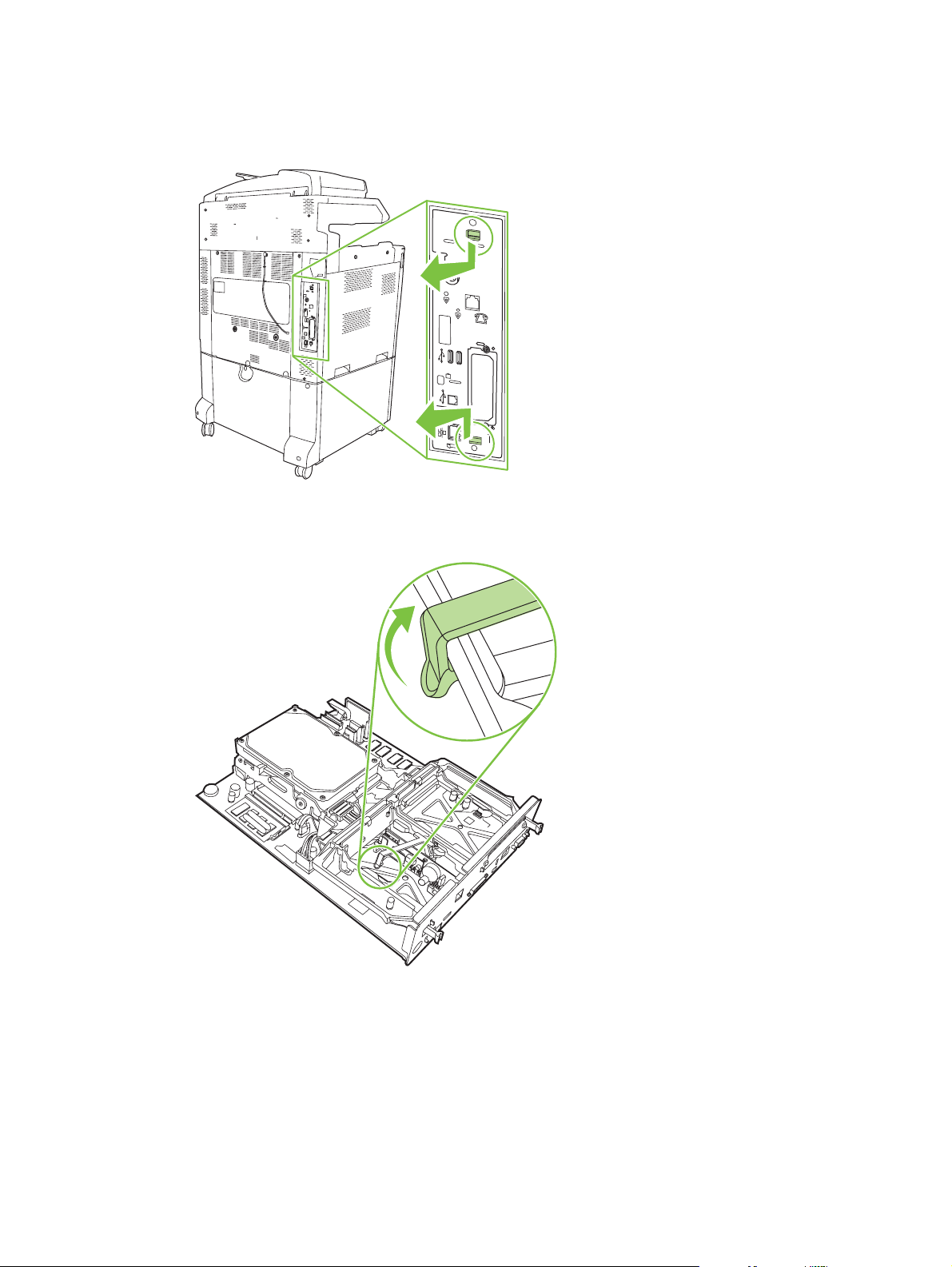
3. Biçimlendirici birimini MFP'den çıkarmak için birimin üst ve alt tarafındaki siyah mandalları dikkatle
çekin. Biçimlendirici birimini temiz, düz, topraklı bir yüzeye koyun.
Şekil 1-14 Siyah mandalları çekme
4. Faks kartı bandının sol tarafını yukarı kaldırın.
Şekil 1-15 Faks kartı bandının sol tarafını yukarı kaldırma
TRWW Faks aksesuarını takma 13
Page 22
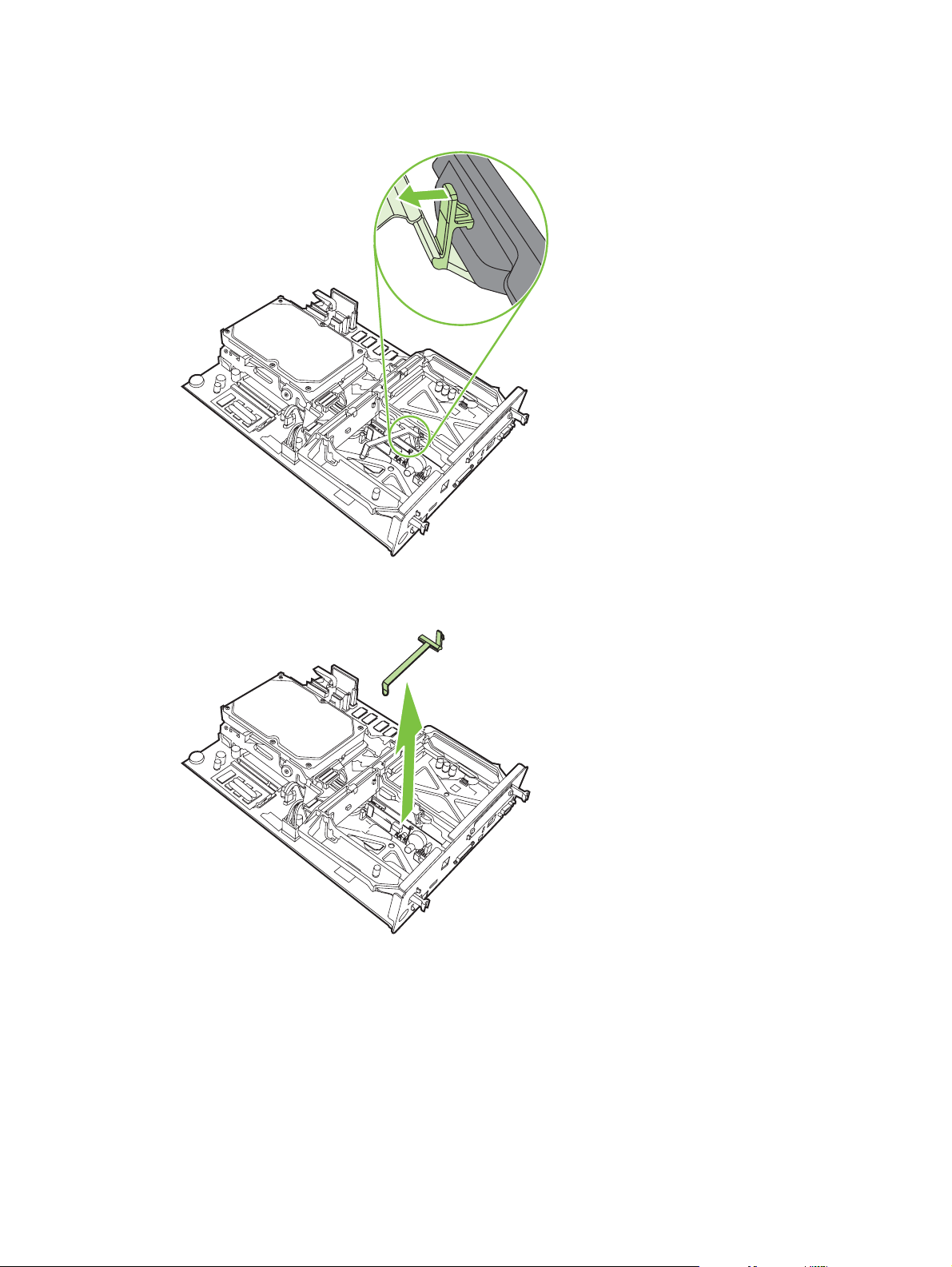
5. Faks kartı bandının sağındaki mandalı sola doğru itin.
Şekil 1-16 Mandalı faks kartı bandının sol tarafına doğru serbest bırakma
6. Faks kartı bandını kaldırarak çıkarın.
Şekil 1-17 Faks kartı bandını çıkarma
14 Bölüm 1 Kurulum TRWW
Page 23
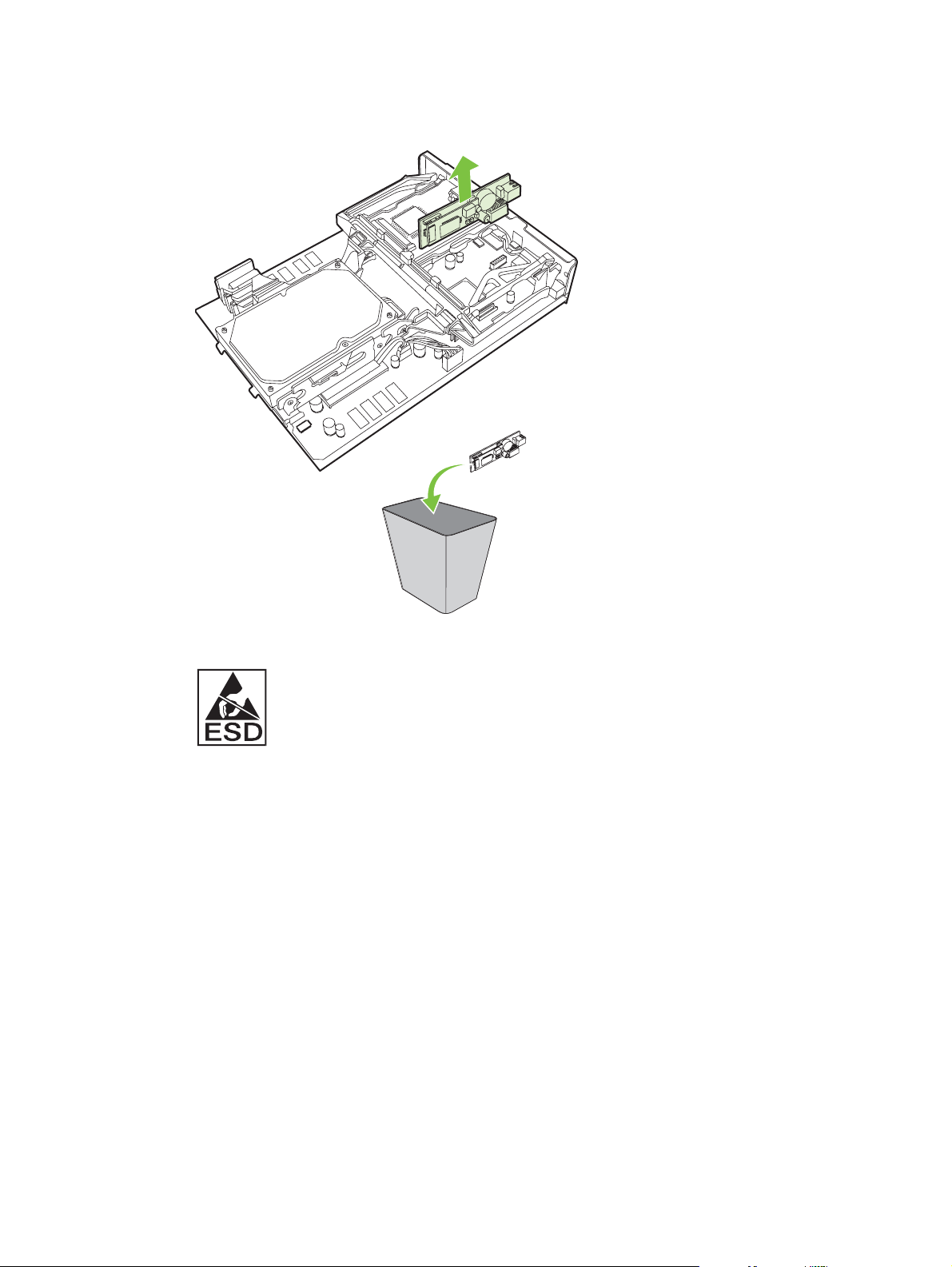
7. Takılı bir faks aksesuarını değiştiriyorsanız, aksesuarı çıkarmak için yukarı doğru çekin.
Şekil 1-18 Takılı faks aksesuarını değiştirme
8. Faks aksesuarını antistatik torbasından çıkarın.
Faks aksesuarında statik elektrik yükü boşalmasına (ESD) duyarlı parçalar vardır. Faks
aksesuarını antistatik torbasından çıkarıp makineye takarken, statik elektriğe karşı koruma
sağlayan bir nesne (örneğin, MFP'nin metal kasasına bağlanmış topraklamalı bilek bandı) kullanın
veya diğer elinizle MFP'nin metal kısmına dokunun.
TRWW Faks aksesuarını takma 15
Page 24
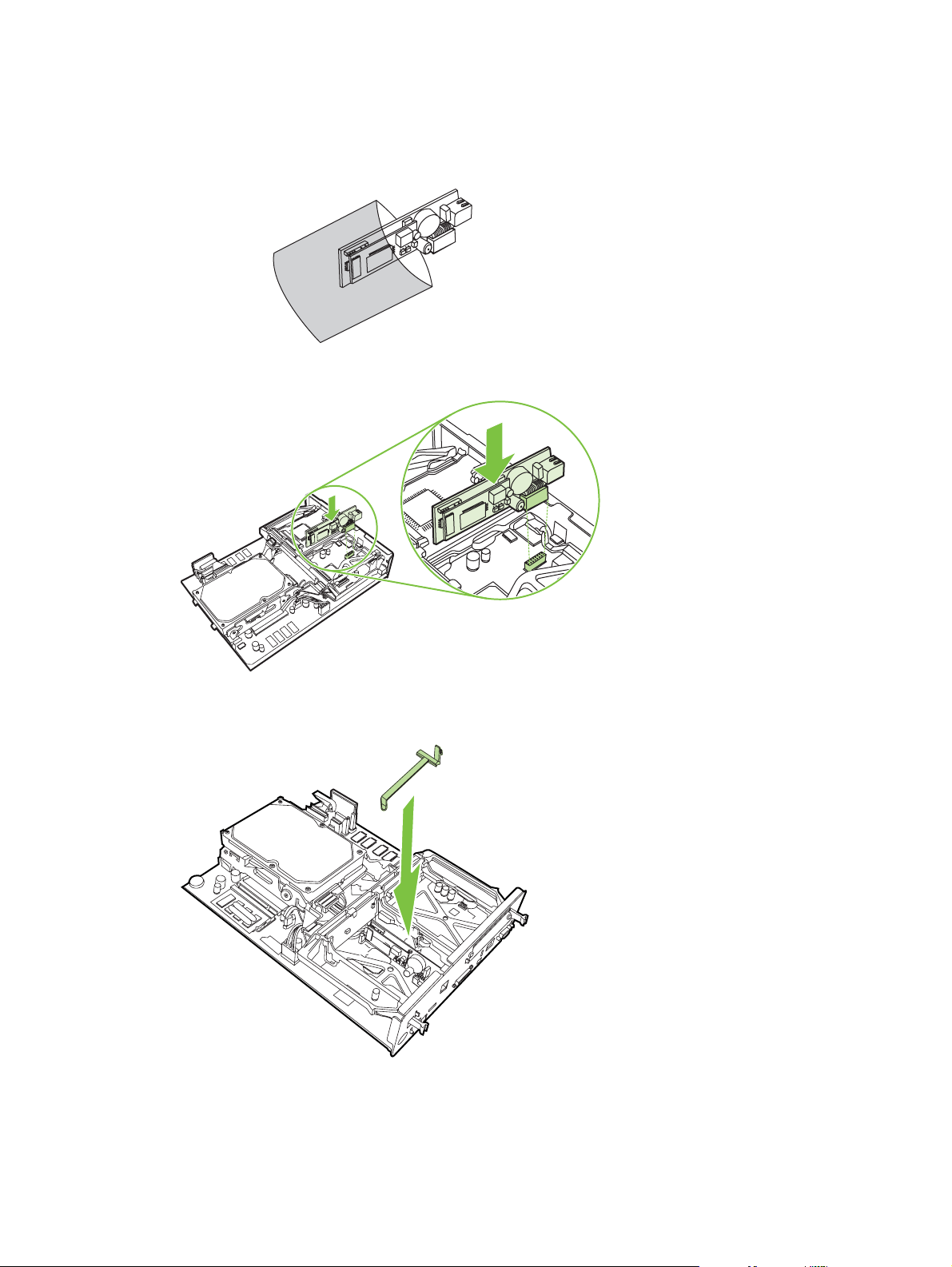
9. Faks aksesuarını iki kılavuzla hizalayın. Bağlantı pimlerinin hizalandığından emin olun ve ardından
faks aksesuarını yerine yerleştirin. Faks aksesuarının biçimlendiriciye tam olarak yerleştiğinden
emin olun.
Şekil 1-19 Faks aksesuarını takma
10. Faks kartı bandını değiştirin.
Şekil 1-20 Faks kartı bandını değiştirme
16 Bölüm 1 Kurulum TRWW
Page 25
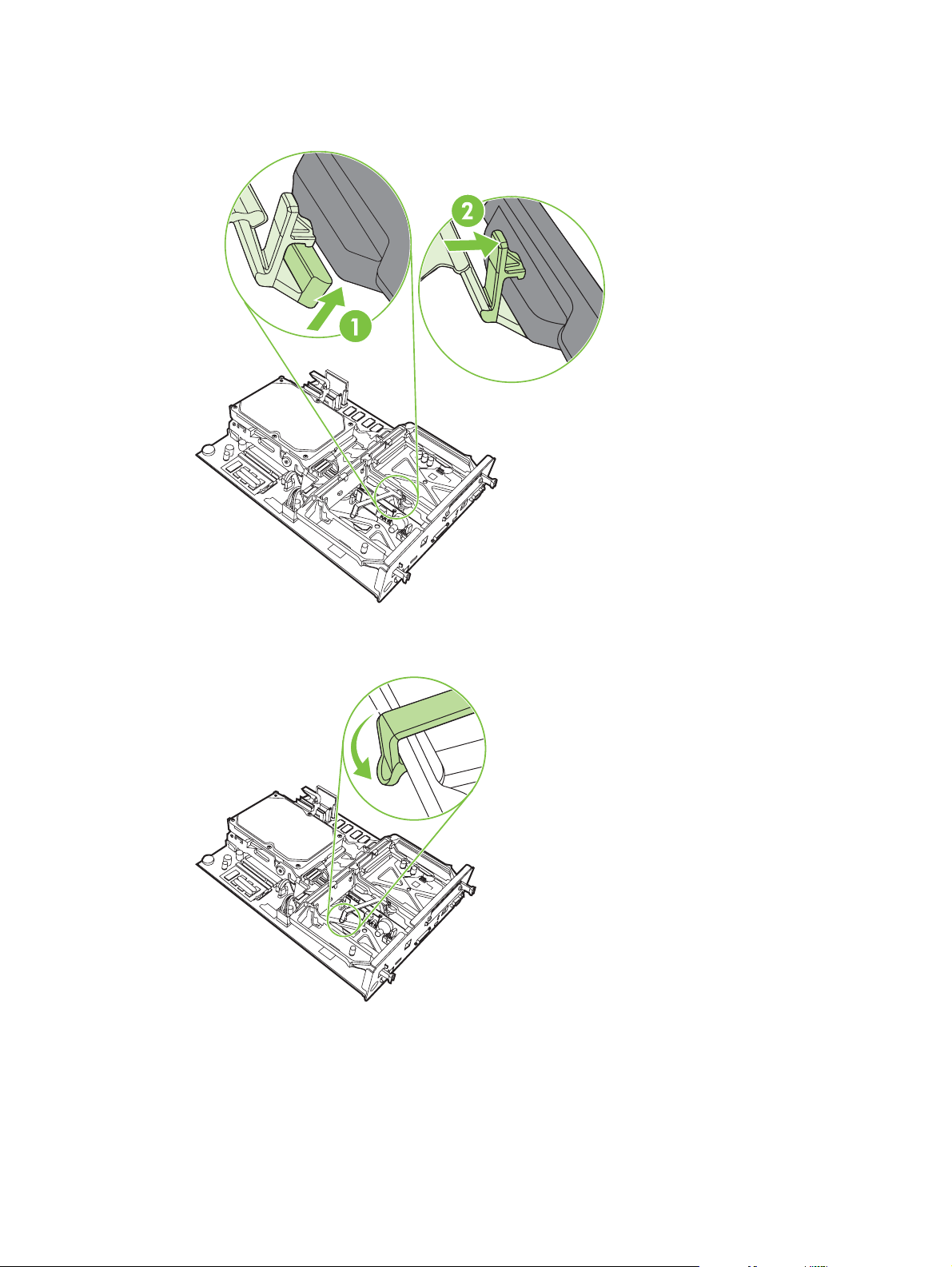
11. Faks kartı bandının sağ tarafındaki mandalı sabitleyin.
Şekil 1-21 Faks kartı bandının sağ tarafındaki mandalı sabitleme
12. Faks kartı bandının sol tarafındaki mandalı sabitleyin.
Şekil 1-22 Faks kartı bandının sol tarafındaki mandalı sabitleme
TRWW Faks aksesuarını takma 17
Page 26
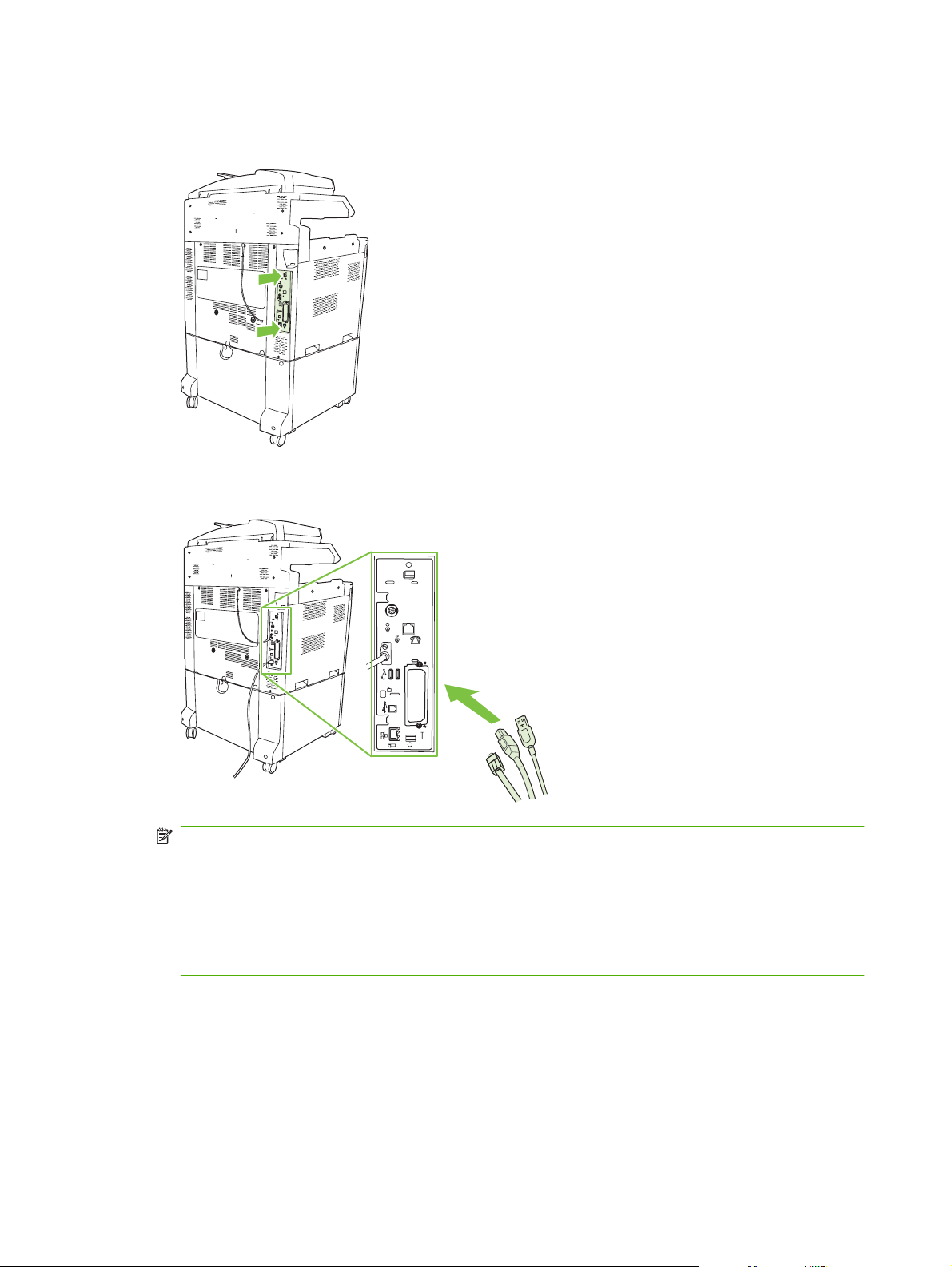
13. Biçimlendirici birimini, üst ve alt taraftaki çıkıntılarla hizalayın ve birimi MFP'deki yerine doğru
kaydırın.
Şekil 1-23 Biçimlendirici birimini hizalama
14. Tüm kabloları yeniden takın ve MFP'yi açın.
Şekil 1-24 Kabloları yeniden takma
NOT: Faks aksesuarını bir telefon hattına bağlarken, telefon hattının başka herhangi bir aygıt
tarafından kullanılmayan ayrı bir hat olmasına dikkat edin. Ayrıca, faks bazı dijital PBX sistemlerine
bağlandığında düzgün çalışmayacağından, bu hat analog bir hat olmalıdır. Kullandığınız telefon
hattının analog mu yoksa dijital mi olduğundan emin değilseniz, bağlı olduğunuz telekom şirketine
başvurun.
NOT: HP, faks aksesuarının düzgün şekilde çalışması için, birlikte verilen telefon kablosunu
kullanmanızı önerir.
18 Bölüm 1 Kurulum TRWW
Page 27

15. Faks aksesuar setinde bulunan telefon kablosunu bulun. Telefon kablosunun bir ucunu
biçimlendirici üzerindeki faks aksesuarı telefon girişine bağlayın. Bağlantı ucunu yerine oturana
kadar itin.
Şekil 1-25 Telefon kablosunu takma
NOT: Telefon hattını, biçimlendiricinin üst bölümüne yakın olan faks aksesuarı bağlantı noktasına
bağladığınızdan emin olun. Telefon hattını biçimlendiricinin alt bölümüne yakın olan HP Jetdirect
LAN bağlantı noktasına bağlamayın.
16. Telefon kablosunun diğer ucunu duvardaki telefon hattına takın. Bağlantı ucunu klik sesini duyana
kadar veya bağlantı ucu tam olarak yerine oturana kadar içeri itin. Ülkeye/bölgeye bağlı olarak
çeşitli türde bağlantı uçları bulunduğundan, bağlantı ucu yerine oturduğunda duyulabilir bir ses
çıkabilir veya çıkmayabilir.
HP LaserJet M5025 MFP ve M5035 MFP'de faks aksesuarını takma/ değiştirme
1. Faks aksesuarını kutusundan çıkarın, ancak antistatik torbasından çıkarmayın.
2. Aygıtı kapatın ve elektrik kablosunu prizden çıkarın.
3. Aygıtın arkasında parmaklarınızı deliklere yerleştirerek ve kaydırarak yan kapağı çıkarın.
TRWW Faks aksesuarını takma 19
Page 28
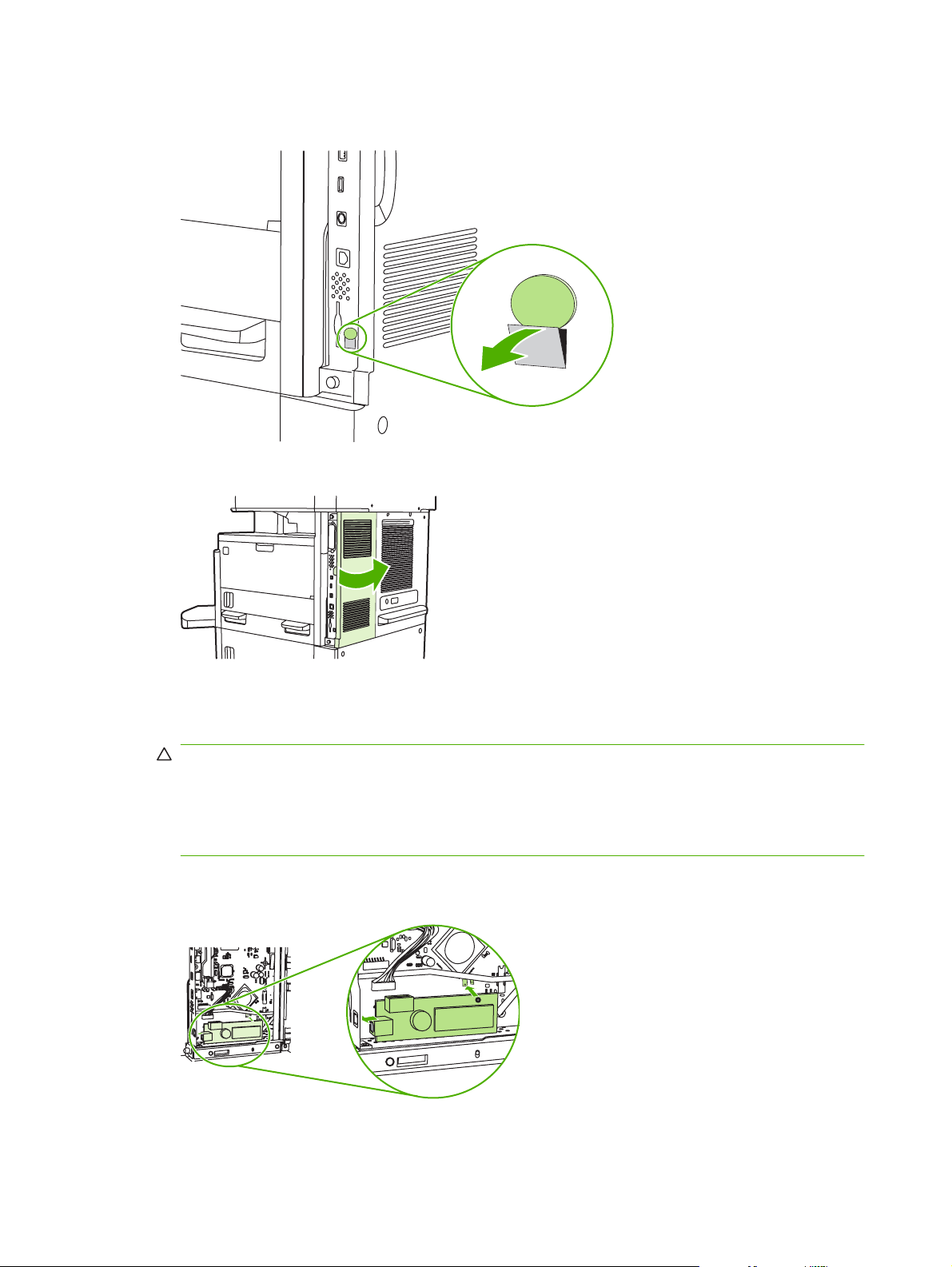
4. Gerekirse, biçimlendiriciden faks aksesuarı kapağını çıkarın. Kapağın üstündeki deliğe bir bozuk
para takın ve kapağı biçimlendiriciden ayırın.
5. Metal çıkıntıdan tutarak ve dışarı doğru çekerek biçimlendirici kafesinin kapağını açın.
6. Mevcut bir faks aksesuarını değiştiriyorsanız, faks kablosunu çıkarın ve aksesuarı aygıttan çıkarın.
7. Yeni faks aksesuarını antistatik torbadan çıkarın.
DİKKAT: Faks aksesuarında, elektrostatik yüke (ESD) duyarlı parçalar bulunur. Faks
aksesuarına dokunurken aygıtın metal çerçevesine bağlanan topraklama bilekliği gibi statik
koruma önlemi alın veya elinizle aygıtın metal çerçevesine dokunun..
DİKKAT: Faks aksesuarına dokunurken kartın üstündeki seri bölmeye basmayın. Aksi halde kart
zarar görebilir ve faks düzgün çalışmayabilir.
8. Yeni faks aksesuarını, biçimlendiricinin altındaki faks aksesuarı kılavuzlarıyla hizalayın. Faks
aksesuarının üstündeki telefon konnektörü, biçimlendirici kafesindeki kare delikle hizalanmalıdır.
9. Faks aksesuarını yerine itin ve biçimlendiriciye tam olarak bağlandığından emin olun.
20 Bölüm 1 Kurulum TRWW
Page 29
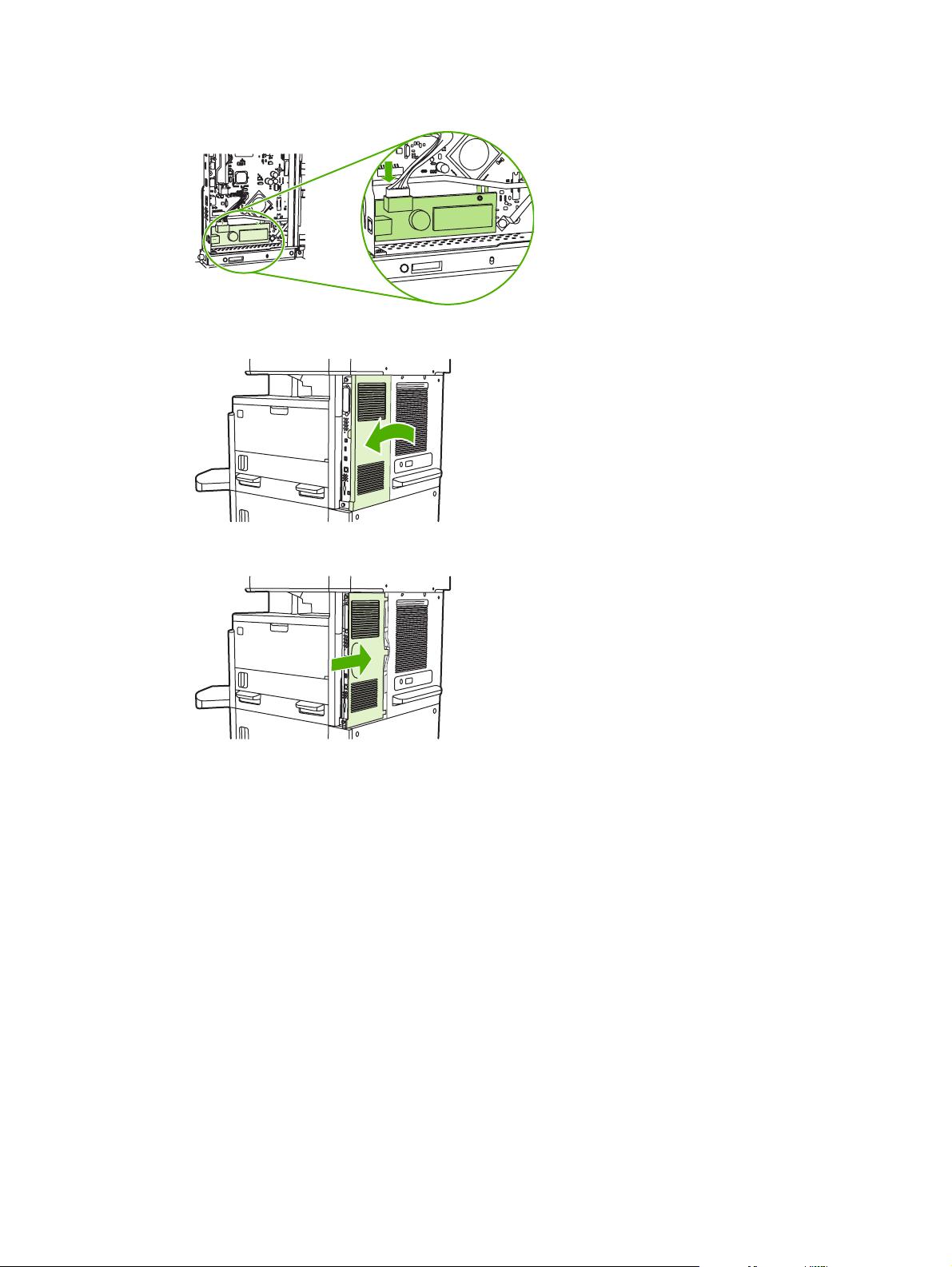
10. Faks kablosunu yeni faks aksesuarına bağlayın.
11. Biçimlendirici kafesinin kapağını kapatın.
12. Biçimlendirici kapağını yerine takın.
13. Elektrik kablosunu aygıta takın ve aygıtı açın.
TRWW Faks aksesuarını takma 21
Page 30
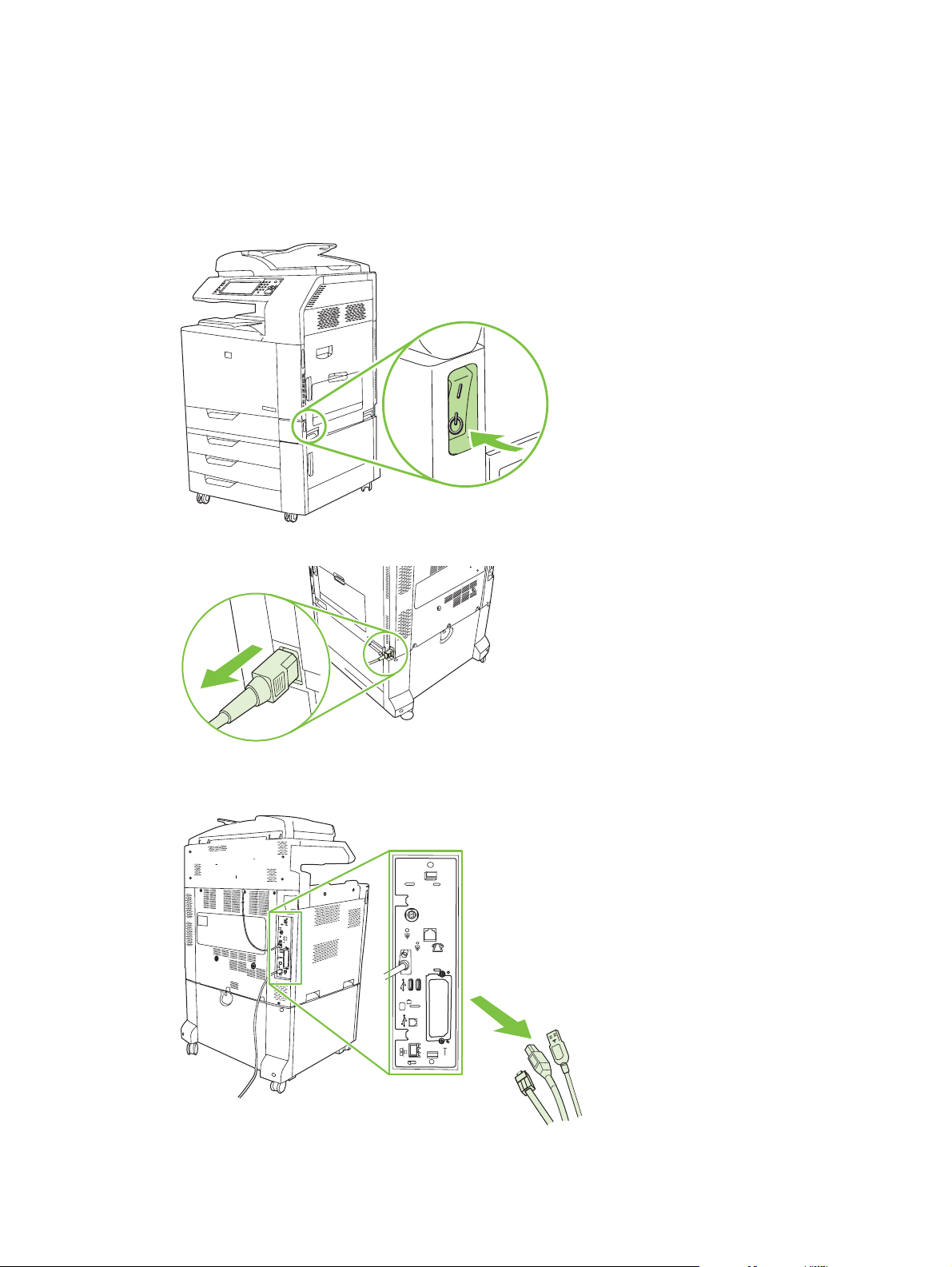
HP Color LaserJet CM6040 MFP Serisi’nde faks aksesuarını takma/ değiştirme
HP Color LaserJet CM6040 MFP Serisi’nde analog faks aksesuarını takmak için bu yordamı kullanın.
1. MFP’yi kapatın ve MFP’nin elektrik kablosunu çıkarın.
Şekil 1-26 Gücü kapatma
Şekil 1-27 Elektrik kablosunu çıkarma
2. MFP'nin tüm kablolarını çıkarın.
Şekil 1-28 Kabloları çıkarma
22 Bölüm 1 Kurulum TRWW
Page 31

3. Üst ve alttaki mandalları biçimlendirici biriminin ortasına doğru sıkıştırın ve biçimlendirici birimini
dikkatli bir şekilde MFP’den çıkarın. Biçimlendirici birimini temiz, düz, topraklı bir yüzeye koyun.
Şekil 1-29 Siyah mandalları çekme
4. Faks kartı bandının sol tarafını yukarı kaldırın.
Şekil 1-30 Faks kartı bandının sol tarafını yukarı kaldırma
TRWW Faks aksesuarını takma 23
Page 32

5. Faks kartı bandının sağındaki mandalı sola doğru itin.
Şekil 1-31 Mandalı faks kartı bandının sol tarafına doğru serbest bırakma
6. Faks kartı bandını kaldırarak çıkartın.
Şekil 1-32 Faks kartı bandını çıkarma
24 Bölüm 1 Kurulum TRWW
Page 33

7. Takılı bir faks aksesuarını değiştiriyorsanız, aksesuarı çıkarmak için yukarı doğru çekin.
Şekil 1-33 Takılı faks aksesuarını değiştirme
8. Faks aksesuarını antistatik ambalajından çıkarın.
Faks aksesuarı elektrostatik boşalmaya (ESD) karşı duyarlı parçalar içerir. Faks aksesuarını
antistatik torbasından çıkarıp makineye takarken, statik elektriğe karşı koruma sağlayan bir nesne
(örneğin, MFP’nin metal kasasına bağlanmış topraklamalı bilek bandı) kullanın veya diğer elinizle
MFP’nin metal kısmına dokunun.
TRWW Faks aksesuarını takma 25
Page 34

9. Faks aksesuarını iki kılavuzla hizalayın. Bağlantı pimlerinin hizalandığından emin olun ve ardından
faks aksesuarını yerine yerleştirin. Faks aksesuarının biçimlendiriciye tam olarak yerleştiğinden
emin olun.
Şekil 1-34 Faks aksesuarını takma
10. Faks kartı bandını değiştirin.
Şekil 1-35 Faks kartı bandını değiştirme
26 Bölüm 1 Kurulum TRWW
Page 35

11. Faks kartı bandının sağ tarafındaki mandalı sabitleyin.
Şekil 1-36 Faks kartı bandının sağ tarafındaki mandalı sabitleme
12. Faks kartı bandının sol tarafındaki mandalı sabitleyin.
Şekil 1-37 Faks kartı bandının sol tarafındaki mandalı sabitleme
TRWW Faks aksesuarını takma 27
Page 36

13. Biçimlendirici birimini, üst ve alt taraftaki çıkıntılarla hizalayın ve birimi MFP’deki yerine doğru
kaydırın. Biçimlendirici birimindeki siyah mandalları, tık sesiyle yerlerine oturana kadar dışarı doğru
itin.
Şekil 1-38 Biçimlendirici birimini hizalama
14. Tüm kabloları yeniden takın ve MFP’yi açın.
Şekil 1-39 Kabloları yeniden takma
NOT: Faks aksesuarını bir telefon hattına bağlarken, faks aksesuarı için kullanılan telefon
hattının başka herhangi bir aygıt tarafından kullanılmayan ayrı bir hat olmasına dikkat edin. Ayrıca,
faks bazı dijital PBX sistemlerine bağlandığında düzgün çalışmayacağından bu hattın analog bir
hat olması gerekir. Hattınızın analog mu yoksa sayısal mı olduğundan emin değilseniz, telekom
hizmetleri sağlayıcınıza başvurun.
NOT: HP, aksesuarın düzgün çalışması için faks aksesuarı ile birlikte gelen telefon kablosunun
kullanılmasını önerir.
28 Bölüm 1 Kurulum TRWW
Page 37

15. Elektrik kablosunu MFP’ye takın ve ardından cihazı açın.
Şekil 1-40 Elektrik kablosunu takma
Şekil 1-41 Gücü açma
TRWW Faks aksesuarını takma 29
Page 38

16. Faks aksesuar setinde bulunan telefon kablosunu bulun. Telefon kablosunun bir ucunu
biçimlendirici üzerindeki faks aksesuarı telefon girişine bağlayın. Bağlantı ucunu yerine oturana
kadar itin.
Şekil 1-42 Telefon kablosunu takma
17. Telefon kablosunun diğer ucunu duvardaki telefon girişine bağlayın. Bağlantı ucunu tık sesini
duyana kadar veya bağlantı ucu tam olarak yerine oturana kadar içeri itin. Ülkeye/bölgeye bağlı
olarak çeşitli türde bağlantı uçları bulunduğundan, bağlantı ucu yerine oturduğunda duyulabilir bir
ses çıkabilir veya çıkmayabilir.
HP LaserJet M9040 MFP / M9050 MFP’de faks aksesuarını takma/ değiştirme
HP LaserJet M9040 MFP / M9050 MFP’de analog faks aksesuarını takmak için bu yordamı kullanın.
1. İsteğe bağlı çıkış aygıtını yazıcı motorundan öteye kaydırın.
Şekil 1-43 Çıkış aygıtını öteye kaydırma
2. MFP’yi kapatın ve ardından elektrik kablosunu ve tüm kabloları çıkarın.
Şekil 1-44 Gücü kapatma ve kabloları çıkarma
30 Bölüm 1 Kurulum TRWW
Page 39

3. MFP’nin arkasındaki iki sıkıştırıcı vidayı gevşetin.
Şekil 1-45 Vidaları gevşetme
4. Vidaları tutup biçimlendirici birimini MFP’den çekin. Düz, iletken olmayan bir yüzeye yerleştirin.
Şekil 1-46 Biçimlendirici
5. Takılı bir faks aksesuarını değiştiriyorsanız, aksesuarı çıkarmak için yukarı doğru çekin.
Şekil 1-47 Takılı faks aksesuarını değiştirme
TRWW Faks aksesuarını takma 31
Page 40

6. Faks aksesuarını antistatik ambalajından çıkarın.
Faks aksesuarı elektrostatik boşalmaya (ESD) karşı duyarlı parçalar içerir. Faks aksesuarını
antistatik torbasından çıkarıp makineye takarken, statik elektriğe karşı koruma sağlayan bir nesne
(örneğin, MFP’nin metal kasasına bağlanmış topraklamalı bilek bandı) kullanın veya diğer elinizle
MFP’nin metal kısmına dokunun.
7. Faks aksesuarını iki kılavuzla hizalayın. Bağlantı pimlerinin hizalandığından emin olun ve ardından
faks aksesuarını yerine yerleştirin. Faks aksesuarının biçimlendiriciye tam olarak yerleştiğinden
emin olun.
Şekil 1-48 Faks aksesuarını takma
8. Biçimlendiriciyi yeniden MFP’nin içine kaydırıp iki vidayı sıkıştırın.
Şekil 1-49 Biçimlendiriciyi takma
32 Bölüm 1 Kurulum TRWW
Page 41

9. Elektrik kablosunu ve tüm kabloları yeniden takın ve MFP’yi açın.
Şekil 1-50 Kabloları yeniden takma ve MFP’yi açma
NOT: Faks aksesuarını bir telefon hattına bağlarken, faks aksesuarı için kullanılan telefon
hattının başka herhangi bir aygıt tarafından kullanılmayan ayrı bir hat olmasına dikkat edin. Ayrıca,
faks bazı dijital PBX sistemlerine bağlandığında düzgün çalışmayacağından bu hattın analog bir
hat olması gerekir. Hattınızın analog mu yoksa sayısal mı olduğundan emin değilseniz, telekom
hizmetleri sağlayıcınıza başvurun.
NOT: HP, aksesuarın düzgün çalışması için faks aksesuarı ile birlikte gelen telefon kablosunun
kullanılmasını önerir.
10. Faks aksesuar setinde bulunan telefon kablosunu bulun. Telefon kablosunun bir ucunu
biçimlendirici üzerindeki faks aksesuarı telefon girişine bağlayın. Bağlantı ucunu yerine oturana
kadar itin.
Şekil 1-51 Telefon kablosunu takma
NOT: Telefon hattını, biçimlendiricinin üst bölümüne yakın olan faks aksesuarı bağlantı noktasına
bağladığınızdan emin olun. Telefon hattını biçimlendiricinin alt bölümüne yakın olan HP Jetdirect
LAN bağlantı noktasına bağlamayın.
11. Telefon kablosunun diğer ucunu duvardaki telefon girişine bağlayın. Bağlantı ucunu tık sesini
duyana kadar veya bağlantı ucu tam olarak yerine oturana kadar içeri itin. Ülkeye/bölgeye bağlı
olarak çeşitli türde bağlantı uçları bulunduğundan, bağlantı ucu yerine oturduğunda duyulabilir bir
ses çıkabilir veya çıkmayabilir.
TRWW Faks aksesuarını takma 33
Page 42

Faks İşlevini Doğrulama
Faks aksesuarı takılıp düzgün şekilde çalıştığında, MFP kontrol panelinde faks simgesi görüntülenir.
Faks aksesuarı takılmış ancak yapılandırılmamışsa, faks simgesi gri renklidir ve üzerinde (MFP modelin
yapılandırmasına bağlı olarak) Yapılandırılmadı mesajı olabilir. Bu durumda, faks aksesuarının
yapılandırılması gerekir, bkz.
Gerekli faks ayarları sayfa 35.
34 Bölüm 1 Kurulum TRWW
Page 43

Gerekli faks ayarları
NOT: Gerekli faks ayarlarını yapılandırmanız için size adım adım yol gösterecek Faks Yapılandırma
Sihirbazı'nı kullanabilirsiniz. Daha fazla bilgi için, bkz.
Faks aksesuarı takıldıktan sonra, aksesuarı kullanabilmeniz için bazı ayarları yapılandırmanız gerekir.
Bu ayarlar yapılandırılmadığında faks simgesi gri renkli olur. Ayarlar şunlardır:
Tarih ve saat
●
Yer (ülke/bölge)
●
Faks başlığı (telefon numarası ve şirket adı)
●
Bu bilgiler giden tüm fakslara yazdırılan faks başlığında kullanılır.
NOT: Faks aksesuarı ilk takıldığında bu ayarlardan bazılarını MFP’den okuyabilir, bu nedenle bazı
değerler ayarlanmış olabilir. Değerlerin ayarlanmış ve doğru olduğunu kontrol etmeniz gerekir.
NOT: ABD'de ve diğer pek çok ülkede/bölgede, faks için tarihi, saati, yeri, telefon numarasını ve şirket
adını ayarlamak yasal bir zorunluluktur.
Faks Yapılandırma Sihirbazı
Faks Yapılandırma Sihirbazı, faks işlevini kullanmak için gerekli faks ayarlarını yapılandırma adımlarını
göstererek kullanıcılara yardımcı olur. Bu ayarlar yapılandırılmadığında faks işlevi devre dışı olur.
Sihirbaz kullanılarak yapılandırılan faks ayarlarının bir listesini aşağıda bulabilirsiniz:
Faks Yapılandırma Sihirbazı sayfa 35.
Yer (ülke/bölge)
●
Faks telefon numarası
●
Şirket adı
●
Bu bilgiler giden tüm fakslara yazdırılan faks başlığında kullanılır.
Sihirbaz, aygıt açıldığında başlar. Sihirbazı
sihirbazdan çıkmayı seçebilirsiniz.
NOT: Sihirbaz kullanılarak kontrol panelinde yapılandırılan ayarlar, katıştırılmış Web sunucusunda
yapılan tüm ayarları geçersiz kılar.
kullanmayı veya ayarları daha sonra yapılandırmak için
Faks ayarları menüsüne erişme
Gerekli faks ayarları, MFP'nizin uygun menülerinden erişilerek yapılandırılır.
NOT: Faks menüsü ayarları menü listesinde görünmüyorsa, LAN faksı etkin durumda olabilir. LAN
faksı etkin durumdayken, analog faks aksesuarı devre dışı kalır ve faks menüsü görüntülenmez. Aynı
anda yalnızca tek bir faks işlevi (LAN faksı veya analog faks) etkin olabilir. Faks simgesi her iki faks
işlevi için de görüntülenir. LAN faksı etkinken analog faksı kullanmak isterseniz, HP MFP Dijital
Gönderme Yazılımı Yapılandırma Yardımcı Programı'nı kullanarak LAN faksını devre dışı bırakın.
HP LaserJet 4345mfp ve 9040/9050mfp ile HP Color LaserJet 4730mfp ve
9500mfp için tarih ve saati ayarlama
Faks aksesuarının tarih ve saat ayarı MFP tarih ve saat ayarı ile aynı değerlere sahiptir. MFP'yi ilk kez
çalıştırdığınızda bu bilgileri girmeniz istenir.
TRWW Gerekli faks ayarları 35
Page 44

Tarih ve saat ayarlarını doğrulamak veya değiştirmek için aşağıdaki adımları uygulayın.
1. Ana menüyü görüntülemek için kontrol panelinde Menü düğmesine basın.
2. Faks menüsünü görüntülemek için FAKS öğesine dokunun.
3. Gerekli ayarlar menüsünü görüntülemek için FAKS KURULUMU - GEREKLİ öğesine dokunun.
4. Ayarları görüntülemek için TARİH/SAAT öğesine dokunun.
5. Tarih biçimini seçin ve tarihi girin.
6. Saat biçimini seçin ve saati girin.
7. Ayarları kabul etmek için Tamam öğesine dokunun.
HP LaserJet M3035 MFP, M3027 MFP, M4345 MFP, M5025 MFP, M5035 MFP,
M9040 MFP, M9050 MFP ile HP Color LaserJet CM4730 MFP ve CM6040 MFP
Serisinde tarih ve saati ayarlama
Faks aksesuarının tarih ve saat ayarı MFP tarih ve saat ayarı ile aynı değerlere sahiptir. MFP'yi ilk kez
çalıştırdığınızda bu bilgileri girmeniz istenir.
Tarih ve saat ayarlarını doğrulamak veya değiştirmek için aşağıdaki adımları uygulayın.
1. Kontrol panelinde Yönetim menüsünü açmak için Yönetim simgesine gidin ve dokunun.
2. Kurulum ayarları menüsünü görüntülemek için İlk Kurulum öğesine gidin ve dokunun, ardından
Faks Kurulumu öğesine dokunun.
3. Gerekli Ayarlar öğesine dokunun.
4. Tarih biçimini seçin ve tarihi girin.
5. Saat biçimini seçin ve saati girin.
6. Ayarları kabul etmek için Kaydet öğesine dokunun.
MFP/faks aksesuarının ülke/bölgesini ayarlama, doğrulama veya değiştirme
Yer ayarı MFP/faks aksesuarının bulunduğu ülkeyi/bölgeyi belirtir. Bu ayar ilgili ülke/bölge için
kullanılacak tarih/saat biçimini ve yanıt verilecek minimum/maksimum zil sesi sayısını da tanımlar. Bu
ayarın olması bazı ülkelerde/bölgelerde yasal bir zorunluluk olduğundan, faks aksesuarının
çalışabilmesi için yapılması gerekir. Yazıcıyı ilk kez çalıştırdığınızda bu bilgileri girmeniz istenir.
HP LaserJet 4345mfp ve 9040/9050mfp ile HP Color LaserJet 4730mfp ve 9500mfp'de MFP/faks ülke/bölge
bilgisini ayarlama, doğrulama veya değiştirme
1. Ana menüyü görüntülemek için kontrol panelinde Menü düğmesine basın.
2. Faks menüsünü görüntülemek için FAKS öğesine dokunun.
3. Gerekli ayarlar menüsünü görüntülemek için FAKS KURULUMU - GEREKLİ öğesine dokunun.
4. Başlık ayarlarını görüntülemek için Faks Üstbilgisi ö
36 Bölüm 1 Kurulum TRWW
ğesine dokunun.
Page 45

5. Ülkelerin/bölgelerin listesini görüntülemek için Yer öğesine dokunun.
6. Ülkenizi/bölgenizi görene kadar listeyi kaydırın ve ardından seçmek için ülkenize/bölgenize
dokunun.
HP LaserJet M3025 MFP, M3027 MFP, M4345 MFP, M5025 MFP, M5035 MFP, M9040 MFP, M9050 MFP ile
HP Color LaserJet CM4730 MFP ve CM6040 MFP Serisi’nde MFP/faks yerini ayarlama, doğrulama veya
değiştirme
1. Kontrol panelinde Yönetim menüsünü açmak için Yönetim simgesine gidin ve dokunun.
2. Kurulum ayarları menüsünü görüntülemek için İlk Kurulum öğesine gidin ve dokunun.
3. Faks Kurulumu menüsünü görüntülemek için Faks Kurulumu öğesine dokunun ve ardından Gerekli
Ayarlar öğesine dokunun.
4. Ülkelerin/bölgelerin listesini görüntülemek için Yer öğesine dokunun.
5. Ülkenizi/bölgenizi görene kadar listeyi kaydırın ve ardından seçmek için ülkenize/bölgenize
dokunun.
6. Ayarları kaydetmek için Kaydet öğesine dokunun.
Faks başlığını ayarlama
Faks başlığı ayarı, faks başlığında görüntülenecek telefon numarasını ve şirket adını belirtmek için
kullanılır. Bu bilgiler zorunludur ve ayarlanması gerekir.
Faks simgesi kontrol paneli ekranında görüntüleniyorsa ve Yapılandırılmadı yazmıyorsa ve/veya gri
renkte değilse gerekli tüm ayarları tamamlamışsınız demektir. Faks göndermek için faks gönderme
işlemi hakkında bilgi almak üzere bkz.
HP LaserJet 4345mfp ve 9040/9050mfp ile HP Color LaserJet 4730mfp ve 9500mfp'de giden faklar için faks
başlığını ayarlama, doğrulama veya değiştirme
1. Ana menüyü görüntülemek için kontrol panelinde Menü düğmesine basın.
2. Faks menüsünü görüntülemek için FAKS öğesine dokunun.
3. Gerekli ayarlar menüsünü görüntülemek için FAKS KURULUMU - GEREKLİ öğesine dokunun.
4. Ayarları görüntülemek için Faks Üstbilgisi öğesine dokunun.
5. Klavyeyi görüntülemek için Telefon Numarası öğesine dokunun.
6. Bir telefon numarası girin ve Tamam öğesine dokunarak Faks Başlığı menüsüne geri dönün.
7. Klavyeyi görüntülemek için Şirket Adı öğesine dokunun.
8. Şirket adını yazın ve işlemi bitirmek üzere Tamam öğesine dokunun.
HP LaserJet M3025 MFP, M3027 MFP, M4345 MFP, M5025 MFP, M5035 MFP, M9040 MFP, M9050 MFP ile
HP Color LaserJet CM4730 MFP ve CM6040 MFP Serisi’nde MFP/faks başlığını ayarlama, do
değiştirme
Faksı Kullanma sayfa 63.
ğrulama veya
1. Kontrol panelinde Yönetim menüsünü açmak için Yönetim simgesine gidin ve dokunun.
2. İlk Kurulum menüsünü görüntülemek için İlk Kurulum öğesine gidin ve dokunun.
3. Faks Kurulumu menüsünü görüntülemek için Faks Kurulumu öğesine dokunun.
TRWW Gerekli faks ayarları 37
Page 46

4. Gerekli Ayarlar menüsünü görüntülemek için Gerekli Ayarlar öğesine dokunun.
5. Başlık bilgisini görüntülemek için Faks Üstbilgisi öğesine dokunun.
6. Telefon Numarası ekranını görüntülemek için Telefon Numarası öğesine dokunun.
7. Klavyeyi görüntülemek için metin kutusuna dokunun.
8. Klavyeyi kullanarak telefon numarasını yazın ve ardından Tamam öğesine dokunun.
9. Başlıktaki telefon numarasını kaydetmek için Kaydet öğesine dokunun.
10. Şirket Adı öğesine dokunun ve adımları yineleyin.
38 Bölüm 1 Kurulum TRWW
Page 47

2 Faks ayarlarını yapılandırın
Bu bölümde, kontrol panelindeki faks menüsünden erişebileceğiniz MFP faks aksesuarı yapılandırma
ayarları açıklanmaktadır. Bu ayarlara kontrol panelinin dışında uzaktan yapılandırma araçlarını
kullanarak da erişebilirsiniz.
NOT: Aşağıdaki ayarlarla ilgili bilgi için bkz. Kurulum sayfa 1. Aşağıdaki faks ayarları birinci bölümde
açıklandığından burada anlatılmamıştır: Faksları iptal etme; Tarih ve saati ayarlama; Yer bilgisini
ayarlama; Başlığı ayarlama.
TRWW 39
Page 48

Uzaktan faks yapılandırma
Faks aksesuarını MFP kontrol panelinden yapılandırabileceğiniz gibi, çeşitli yazılım araçlarını kullanarak
uzaktan da yapılandırabilirsiniz. MFP'de katıştırılmış Web sunucusu (EWS) bulunduğundan, faks
aksesuarını bir Web tarayıcısı veya HP Web Jetadmin (WJA) yoluyla Web'den yapılandırabilirsiniz. Faks
aksesuarını, ağa bağlı bir bilgisayarda HP MFP Dijital Gönderme Yazılımı Yapılandırma Yardımcı
Programı'nı (DSS) kullanarak ağ üzerinden de yapılandırabilirsiniz. Bu araçlar bu belgede açıklanan
MFP faks menüsündeki faks aksesuarı yapılandırma ayarlarının ço
NOT: DSS yapılandırma yardımcı programı, MFP'deki analog faks işlevini devre dışı bırakabilir veya
etkinleştirebilir. DSS yapılandırma yardımcı programı analog faksı devre dışı bırakırsa ve ardından
MFP'nin bağlantısı yapılandırma yardımcı programından kesilirse, EWS'de Faks Gönder veya WJA
Dijital Gönderme menüsünü göremezsiniz. Böyle bir durumda, MFP'nin analog faks işlevini DSS
yapılandırma yardımcı programını kullanarak etkinleştirin.
Web tarayıcısı
MFP'de katıştırılmış Web sunucusu (EWS) bulunmaktadır. EWS, bu bölümde açıklanan analog faks
ayarlarına erişmek ve ayarlamak için bir Web tarayıcısı kullanmanızı sağlar.
EWS faks ayarı ekranlarına erişmek için bir Web tarayıcısını kullanmak üzere aşağıdaki adımları
uygulayın.
1. MFP'nin IP adresini tarayıcını n URL adresi çubuğuna yazın ve EWS MFP Yapılandırma ekranını
açmak için Giriş düğmesine basın. MFP'nin IP adresini öğrenmek için bir MFP Yapılandırma
sayfası yazdırın.
ğuna erişim sağlar.
NOT: DSS kullanılıyorsa, EWS'de DSS'nin kontrol edildiğini belirten bir ileti görüntülenir. Ayarlar
yalnızca DSS yoluyla değiştirilebilir.
2. Dijital Gönderim sekmesini tıklatın.
3. Faks yapılandırma ayarları ekranını görüntülemek için Faks Gönder sekmesini tıklatın.
4. Faks Ayarları ekranında ayarlarla ilgili değişiklikleri yapın ve ayarları kabul etmek için Tamam'ı
tıklatın. Diğer faks ayarları için Gelişmiş MFP Modem Ayarları ekranını açmak üzere Gelişmiş
öğesini seçin. Ayarlarla ilgili bilgi için bu kılavuzdaki ayar açıklamalarına bakın.
5. Ayarlarda değişiklik yaptıktan sonra yeni ayarların geçerli olması için Tamam'ı tıklatın.
HP Web Jetadmin
HP Web Jetadmin'i kullanarak MFP analog faks ayarlarına erişmek için aşağıdaki adımları uygulayın.
HP Web Jetadmin'le ilgili ayrıntılı bilgi için HP Web Jetadmin Başvuru Kılavuzu'na bakın.
1. HP Web Jetadmin'i başlatın.
2. Bir Bakışta adlı metin kutusunda, Hızlı Aygıt Bul metin kutusuna MFP'nin IP adresini yazın ve
sağ bölmede aygıt durumunu görüntülemek üzere Git'i tıklatın. Sağdaki bölmede durumu belirten
açılan menüden Dijital Gönderme ve Faks öğesini seçin.
3. Faks Ayarları veya Gelişmiş Faks Ayarları bölümündeki seçenekleri yapılandırın. Belirli ayarlarla
ilgili bilgi için, ayarların yanındaki içerik yardımın
ı seçin.
4. Ayarlarda değişiklik yaptıktan sonra yeni ayarların geçerli olması için Uygula'yı tıklatın.
40 Bölüm 2 Faks ayarlarını yapılandırınTRWW
Page 49

Tek bir MFP'yi yapılandırabileceğiniz gibi, birden fazla aygıt yapılandırması da yapabilirsiniz. Birden
fazla aygıt modu birkaç MFP'yi aynı anda yapılandırır. Bu özellikle ilgili bilgi için HP Web Jetadmin
Başvuru Kılavuzu'na bakın.
HP MFP Dijital Gönderme Yazılımı Yapılandırma Yardımcı Programı
DSS yapılandırma yardımcı programını kullanarak MFP analog faks ayarlarına erişmek için aşağıdaki
adımları uygulayın.
1. 1. Giriş ekranı görüntülemek üzere, bilgisayarda veya sunucuda yardımcı programı başlatın.
2. MFP'yi seçin ve giriş ekranında MFP'yi Yapılandır düğmesini tıklatın ve ardından Faks Ayarları
ekranını açmak üzere Faks Gönder sekmesini tıklatın.
3. MFP'de faks kullanımını etkinleştirmek için Faks Göndermeyi Etkinleştir öğesini seçin. Analog
faks ayarlarına erişmek için Faks Gönder açılı
seçeneğini seçin. Faks Ayarları ekranında ayarlarla ilgili değişiklikleri yapın ve ayarları kabul etmek
için Tamam'ı tıklatın. Diğer faks ayarları için Gelişmiş MFP Modem Ayarları ekranını açmak üzere
Gelişmiş öğesini seçin.
Bu ayarlarla ilgili bilgi için bu kılavuzdaki ayar açıklamalarına bakın.
4. Ayarlarda değişiklik yaptıktan sonra yeni ayarların geçerli olması için Tamam'ı tıklatın.
Tek bir MFP'yi yapılandırabileceğiniz gibi, birden fazla aygıt da yapılandırabilirsiniz. HP MFP Dijital
Gönderme Yazılımı Yapılandırma Yard
Gönderme Yazılımı Kullanım Kılavuzu'na veya HP MFP Dijital Gönderme Yazılımı Destek
Kılavuzu'na bakın.
ımcı Programı hakkında daha fazla bilgi için HP MFP Dijital
r listesindeki doğrudan MFP'nin dahili modeminden
NOT: Faks gönderme yönteminizin özelliklerine ve ayarlarına bağlı olarak, bu seçeneklerden bazıları
kullanılamayabilir veya yapılandırılamayabilir.
TRWW Uzaktan faks yapılandırma 41
Page 50

Faks gönderme ayarları
Çevir sesi algılama ayarını yapma
Çevir sesi algılama ayarı faks makinesinin bir faks göndermeden önce çevir sesini kontrol edip
etmeyeceğini belirtir.
HP LaserJet 4345mfp ve 9040/9050mfp ile HP Color LaserJet 4730mfp ve 9500mfp'de çevir sesi algılama
ayarını yapma
1. Ana menüyü açmak için kontrol panelinde Menü düğmesine basın.
2. Faks menüsünü açmak için FAKS öğesine dokunun.
3. Listeyi kaydırın ve FAKS GÖNDERME öğesine dokunun.
4. Çevir sesi algılama ayalarını görmek için Çevir Sesini Algıla öğesine gidin ve dokunun.
5. Çevir sesi algılamasını devre dışı bırakmak için KAPALI (varsayılan) öğesine, etkinleştirmek için
ise AÇIK öğesine dokunun.
HP LaserJet M3025 MFP, M3027 MFP, M4345 MFP, M5025 MFP, M5035 MFP, M9040 MFP, M9050 MFP ile
HP Color LaserJet CM4730 MFP ve CM6040 MFP Serisi’nde çevir sesi algılamayı ayarlama
1. Kontrol panelinde Yönetim menüsünü açmak için Yönetim simgesine gidin ve dokunun.
2. İlk Kurulum menüsünü açmak için İlk Kurulum öğesine gidin ve dokunun.
3. Faks kurulum menüsünü açmak için
4. Faks Gönderme Ayarları öğesine dokunun ve Çevir Sesini Algıla öğesine gitmek için ok tuşlarını
kullanın.
5. Çevir sesi algılamasını etkinleştirmek için Etkin (varsayılan) öğesine, devre dışı bırakmak için ise
Devre dışı öğesine dokunun.
Faks Kurulumu öğesine dokunun.
Kaplama başlığını ayarlama (giden fakslar)
Kaplama başlığında tarih, saat, şirket adı, telefon numarası ve sayfa numarası bulunur, giden fakslarda
sayfanın üst kısmına yazdırılır. Bu ayar, başlığın sayfanın üst kısmına mı ekleneceğini yoksa kaplama
olarak mı yazdırılacağını belirler. Başlık, sayfanın üst kısmına eklenirse, sayfadaki veriler aşağı doğru
taşınır, bu da sayfanı n alt kısmındaki verinin yeni bir sayfaya yazdırılmasına neden olur. Başlık kaplama
olarak yazdırılı
verilerin üstüne yazdırılabilir.
NOT: Faks iletme özelliği etkinleştirildiğinde kaplama başlığı (kaplama özelliği etkin olsa dahi) her
zaman sayfanın üst kısmına eklenir.
HP LaserJet 4345mfp ve 9040/9050mfp ile HP Color LaserJet 4730mfp ve 9500mfp'de giden fakslar için
kaplama başlığını ayarlama
1. Ana menüyü açmak için kontrol panelinde Menü düğmesine basın.
2. Faks menüsünü açmak için FAKS öğesine dokunun.
rsa sayfadaki veriler aşağı doğru kaydırılmaz, ancak başlık, sayfanın üst kısmındaki
3. Listeyi kaydırın ve FAKS GÖNDERME öğesine dokunun.
42 Bölüm 2 Faks ayarlarını yapılandırınTRWW
Page 51

4. Başlık ayarlarını görmek için KAPLAMA BAŞLIĞI öğesine dokunun.
5. Başlığı kaplama olarak yazdırmak için Evet öğesine, sayfanın üst kısmına eklemek için Hayır
(varsayılan) öğesine dokunun.
HP LaserJet M3025 MFP, M3027 MFP, M4345 MFP, M5025 MFP, M5035 MFP, M9040 MFP, M9050 MFP ile
HP Color LaserJet CM4730 MFP ve CM6040 MFP Serisi’nde giden fakslar için kaplama başlığını
ayarlama
1. Yönetim menüsünü açmak için kontrol paneli giriş ekranında, Yönetim simgesine dokunun.
2. Listeyi kaydırın ve Varsayılan İş Seçenekleri öğesine dokunun
3. Listeyi kaydırın ve Varsayılan Faks Seçenekleri öğesine dokunun.
4. Listeyi kaydırın ve FAKS GÖNDERME öğesine dokunun.
Başlık ayarlarını görmek için Faks Üstbilgisi öğesine dokunun.
5.
6. Başlığı kaplama olarak yazdırmak için Kaplama öğesine, sayfanın üst kısmına eklemek için Öne
Ekle (varsayılan) öğesine dokunun.
7. Kaydet öğesine dokunun.
Çevirme modunu ayarlama
Çevirme modu ayarları kullanılan çevirme yöntemini ayarlar: tonlu arama (tonlu aramalı telefonlar) veya
darbeli (kadranlı telefonlar).
Çevirme modunu ayarlamak için aşağıdaki adımları uygulayın.
HP LaserJet 4345mfp ve 9040/9050mfp ile HP Color LaserJet 4730mfp ve 9500mfp'de çevirme modunu
ayarlama
1. Ana menüyü açmak için kontrol panelinde Menü düğmesine basın.
2. Faks menüsünü açmak için FAKS öğesine dokunun.
3. Listeyi kaydırın ve FAKS GÖNDERME öğesine dokunun. Arama Modu öğesine gitmek için ok
tuşlarını kullanın.
4. Çevirme modu ayarlarını görmek için Arama Modu öğesine dokunun.
5. Tonlu çevirmeli faks için Tonlu (varsayılan) öğesine, darbeli çevirmeli faks için Darbeli öğesine
dokunun.
HP LaserJet M3025 MFP, M3027 MFP, M4345 MFP, M5025 MFP, M5035 MFP, M9040 MFP, M9050 MFP ile
HP Color LaserJet CM4730 MFP ve CM6040 MFP Serisi’nde çevirme modunu ayarlama
1. Kontrol panelinde Yönetim menüsünü açmak için Yönetim simgesine gidin ve dokunun.
2. İlk Kurulum menüsünü açmak için İlk Kurulum öğesine gidin ve dokunun.
3. Faks kurulum menüsünü açmak için Faks Kurulumu
4. Faks Gönderme Ayarları öğesine dokunun ve Arama Modu öğesine gitmek için ok tuşlarını
kullanın.
öğesine dokunun.
5. Çevirme modu ayarlarını görmek için Arama Modu öğesine dokunun.
TRWW Faks gönderme ayarları 43
Page 52

6. Tonlu çevirmeli faks için Tonlu (varsayılan) öğesine, darbeli çevirmeli faks için Darbeli öğesine
dokunun.
7. Kaydet öğesine dokunun.
Arama Öneki Ayarlama
Arama öneki ayarı, arama yaparken bir önek numarası girmenize olanak verir (örneğin, dış hata erişmek
için "9" girebilirsiniz). Bu önek numarası aranan tüm telefon numaralarına otomatik olarak eklenir.
NOT: Önek ile telefon numarası arasında bir duraklama gerekebilir. 2 saniyelik bir duraklama eklemek
için virgül (,) girin. Virgül kullanmayla ilgili daha fazla bilgi için bkz.
HP LaserJet 4345mfp ve 9040/9050mfp ile HP Color LaserJet 4730mfp ve 9500mfp'de arama öneki
ayarlama
1. Ana menüyü açmak için kontrol panelinde Menü düğmesine basın.
2. Faks menüsünü açmak için FAKS öğesine dokunun.
3. Listeyi kaydırın ve FAKS GÖNDERME öğesine dokunun.
4. Önek ayarlarını görmek için ARAMA ÖNEKİ öğesine gidin ve dokunun.
5. Arama önekini devre dışı bırakmak için KAPALI (varsayılan) öğesine, klavyeyi kullanarak bir önek
yazmak için ise Özel öğesine dokunun.
Faks gönderme sayfa 68.
6. Önek numarasını (veya numaralarını) yazın, ardından Tamam öğesine dokunun.
HP LaserJet M3025 MFP, M3027 MFP, M4345 MFP, M5025 MFP, M5035 MFP, M9040 MFP, M9050 MFP ile
HP Color LaserJet CM4730 MFP ve CM6040 MFP Serisi’nde arama öneki ayarlama
1. Kontrol panelinde Yönetim menüsünü açmak için Yönetim simgesine gidin ve dokunun.
2. İlk Kurulum menüsünü açmak için İlk Kurulum öğesine gidin ve dokunun.
3. Faks kurulum menüsünü açmak için Faks Kurulumu öğesine dokunun.
4. Faks Gönderme Ayarları öğesine dokunun ve arama öneki ayarları
kullanarak Arama Öneki öğesine gidin.
5. Arama öneki numarasını girmek için Özel öğesine dokunun.
NOT: Arama önekini devre dışı bırakmak isterseniz KAPALI (varsayılan) öğesine dokunun,
Kaydet öğesine dokunun, ardından kalan adımları atlayın.
6. Arama Önekini Ayarlama ekranını açmak için Kaydet öğesine dokunun.
7. Arama Öneki Numarası öğesine dokunun.
8. Klavyeyi görüntülemek için metin kutusuna dokunun.
9. Arama öneki numarasını girin ve Tamam öğesine dokunun.
10. Kaydet öğesine dokunun.
nı görmek için aşağı ok tuşunu
44 Bölüm 2 Faks ayarlarını yapılandırınTRWW
Page 53

Yeniden arama koşullarını ayarlama
Meşgulse yeniden ara seçeneğini ayarlama
Meşgulse yeniden ara ayarı faks aksesuarının meşgul olan bir numarayı kaç defa tekrar arayacağını
(0 - 9) belirler. Yeniden arama denemeleri arasında geçen süreyi Yeniden Arama Aralığı ayarı belirler.
HP LaserJet 4345mfp ve 9040/9050mfp ile HP Color LaserJet 4730mfp ve 9500mfp'de meşgulse yeniden
arama ayarını yapma
1. Ana menüyü açmak için kontrol panelinde Menü düğmesine basın.
2. Faks menüsünü açmak için FAKS öğesine dokunun.
3. Listeyi kaydırın ve FAKS GÖNDERME öğesine dokunun.
4. Meşgulse yeniden ara ayar ekranını açmak Meşgulse Yeniden Ara öğesine dokunun.
5. İstediğiniz sayıyı seçmek için yukarı ve aşağı oklarını kullanın (varsayılan = 3) ve sonra Tamam
öğesine dokunun.
HP LaserJet M3025 MFP, M3027 MFP, M4345 MFP, M5025 MFP, M5035 MFP, M9040 MFP, M9050 MFP ile
HP Color LaserJet CM4730 MFP ve CM6040 MFP Serisi’nde meşgulse yeniden arama ayarını yapma
1. Kontrol panelinde Yönetim menüsünü açmak için Yönetim simgesine gidin ve dokunun.
2. İlk Kurulum öğesine gidin ve dokunun.
3. Faks Kurulumu öğesine gidin ve dokunun.
4. Faks Gönderme Ayarları öğesine dokunun ve Meşgulse Yeniden Ara öğesine gitmek için ok
tuşlarını kullanın.
5. Klavyeyi görüntülemek için metin kutusuna dokunun.
6. Bir değer girin (0–9) ve Tamam öğesine dokunun.
7. Kaydet öğesine dokunun.
Yanıt vermiyorsa yeniden ara seçeneğini ayarlama
Yanıt vermiyorsa yeniden ara ayarı, aranan numara yanıt vermiyorsa faks aksesuarının kaç defa tekrar
arayacağını belirler. Yeniden arama denemelerinin sayısı ülke/bölge ayarına bağlı olarak 0 - 1 (ABD'de)
veya 0 - 2'dir. Yeniden arama denemeleri arasında geçen süreyi yeniden arama aralığı ayarı belirler.
HP LaserJet 4345mfp ve 9040/9050mfp ile HP Color LaserJet 4730mfp ve 9500mfp'de yanıt yoksa yeniden
arama ayarını yapma
1. Ana menüyü açmak için kontrol panelinde Menü düğmesine basın.
2. Faks menüsünü açmak için FAKS öğesine dokunun.
3. Listeyi kaydırın ve FAKS GÖNDERME öğesine dokunun.
4. Ayar ekranını açmak için Yanıt Vermiyorsa Yeniden Ara öğesine gidin ve dokunun.
5. İstediğiniz sayıyı seçmek için yukarı ve aşağı oklarını kullanı
öğesine dokunun.
TRWW Faks gönderme ayarları 45
n (varsayılan = 0) ve sonra Tamam
Page 54

HP LaserJet M3025 MFP, M3027 MFP, M4345 MFP, M5025 MFP, M5035 MFP, M9040 MFP, M9050 MFP ile
HP Color LaserJet CM4730 MFP ve CM6040 MFP Serisi’nde meşgulse yeniden arama ayarını yapma
1. Kontrol panelinde Yönetim menüsünü açmak için Yönetim simgesine gidin ve dokunun.
2. İlk Kurulum menüsünü açmak için İlk Kurulum öğesine gidin ve dokunun.
3. Faks kurulum menüsünü açmak için Faks Kurulumu öğesine gidin ve dokunun.
4. Faks Gönderme Ayarları öğesine dokunun ve Yanıt Vermiyorsa Yeniden Ara öğesine gitmek için
ok tuşlarını kullanın.
5. Hiçbir zaman veya Bir Kez öğesine dokunun.
6. Kaydet öğesine dokunun.
Yeniden arama aralığını ayarlama
Yeniden arama aralığı ayarı, aranan numara meşgulse veya yanıt vermiyorsa yapılacak olan tekrar
arama denemeleri arasında kaç dakika geçeceğini belirler.
NOT: Meşgulse Yeniden Ara ve Yanıt vermiyorsa Yeniden Ara ayarlarının her ikisi de kapalı olarak
ayarlanmışsa da kontrol panelinde yeniden arama mesajıyla karşılaşabilirsiniz. Bu durum, faks
aksesuarı bir numarayı arayıp bağlantı kurduktan sonra bağlantı kesilirse meydana gelir. Bu hata
durumunun sonucunda, faks aksesuarı yeniden arama ayarlarına bakmaksızın iki kez yeniden otomatik
arama denemesi yapar (ilki 26.400 bps hızla yapılır, bu başarısız olursa ikincisi 14.400 bps hızla yapılır).
Yeniden arama işlemi sırasında, kontrol panelinde yeniden arama yapıldığını belirten bir mesaj
görüntülenir.
HP LaserJet 4345mfp ve 9040/9050mfp ile HP Color LaserJet 4730mfp ve 9500mfp'de yeniden arama
aralığını ayarlama
1. Ana menüyü açmak için kontrol panelinde Menü düğmesine basın.
2. Faks menüsünü açmak için FAKS öğesine dokunun.
3. Listeyi kaydırın ve FAKS GÖNDERME öğesine dokunun.
4. Ayar ekranını açmak için Yeniden Arama Aralığı öğesine gidin ve dokunun.
5. İstediğiniz sayıyı seçmek için yukarı ve aşağı oklarını kullanın (1-5 dakika, varsayılan = 5) ve sonra
Tamam öğesine dokunun.
HP LaserJet M3025 MFP, M3027 MFP, M4345 MFP, M5025 MFP, M5035 MFP, M9040 MFP, M9050 MFP ile
HP Color LaserJet CM4730 MFP ve CM6040 MFP Serisi’nde meşgulse yeniden arama aralığını ayarlama
1. Kontrol panelinde Yönetim menüsünü açmak için Yönetim simgesine gidin ve dokunun.
2. İlk Kurulum menüsünü açmak için İlk Kurulum öğesine gidin ve dokunun.
3. Faks kurulum menüsünü açmak için Faks Kurulumu öğesine dokunun.
4. Faks Gönderme Ayarları öğesine dokunun ve Yeniden Arama Aralığı öğesine gitmek için ok
tuşlarını kullanın.
5. Klavyeyi görüntülemek için metin kutusuna dokunun.
6. Bir değer girin (1-5) ve Tamam öğesine dokunun.
7. Kaydet öğesine dokunun.
46 Bölüm 2 Faks ayarlarını yapılandırınTRWW
Page 55

Giden faksın çözünürlüğünü ayarlama
Giden faksın çözünürlük ayarı alan faks makinesi tarafından desteklenen en yüksek çözünürlüğü
belirler. Faks aksesuarı, olası en yüksek çözünürlüğü (bu ayarla sınırlandığı şekilde) ve alan faks
makinesinin en yüksek çözünürlüğünü kullanır.
NOT: Telefon süresini azaltmak için, 21,25 cm'den daha geniş faks belgeleri otomatik olarak standart
veya iyi ayarı kullanılarak gönderilir.
NOT: Varsayılan çözünürlük ayarı önceki MFP modelindeki varsayılan çözünürlük ayarlarına göre
daha düşük dpi çözünürlüğe sahiptir. Örneğin, önceki MFP modellerinde varsayılan çözünürlük İYİ
(200 x 200 dpi) olarak kullanılmaktaydı.
NOT: Çözünürlük ne kadar yüksek olursa, iletim süresi o kadar artar.
HP LaserJet 4345mfp ve 9040/9050mfp ile HP Color LaserJet 4730mfp ve 9500mfp'de giden fakslar için
çözünürlüğü ayarlama
1. Ana menüyü açmak için kontrol panelinde Menü düğmesine basın.
2. Faks menüsünü açmak için FAKS öğesine dokunun.
3. Listeyi kaydırın ve FAKS GÖNDERME öğesine dokunun.
4. Çözünürlük ayarlarını görmek için VARSAYILAN ÇÖZÜNÜRLÜK öğesine dokunun.
5. Çözünürlüğü seçmek için Standart (200 x 100 dpi, varsayılan), İyi (200 x 200 dpi) veya Çok iyi
(300 x 300 dpi) öğesine dokunun.
HP LaserJet M3025 MFP, M3027 MFP, M4345 MFP, M5025 MFP, M5035 MFP, M9040 MFP, M9050 MFP ile
HP Color LaserJet CM4730 MFP ve CM6040 MFP Serisi’nde giden fakslar için çözünürlüğü ayarlama
1. Kontrol panelinde Yönetim menüsünü açmak için Yönetim simgesine gidin ve dokunun.
2. Varsayılan İş Seçenekleri öğesine dokunun
3. Varsayılan Faks Seçenekleri öğesine dokunun
4. Listeyi kaydırın ve FAKS GÖNDERME öğesine dokunun.
5. Çözünürlük ayarlarını görmek için Çözünürlük öğesine dokunun.
6. Çözünürlüğ
x 300 dpi) öğesine dokunun.
7. Kaydet öğesine dokunun.
ü seçmek için Standart (200 x 100 dpi, varsayılan), İyi (200 x 200 dpi) veya Çok iyi (300
Faturalama kodlarını ayarlama
Faturalama kodu ayarı etkinleştirildiğinde, kullanıcıdan faks gönderirken bir numara girmesi istenir. Bu
numara faturalama kodu raporuna eklenir. Faturalama kodu raporunu görüntülemek için raporu
yazdırabilir veya bir uygulama kullanarak aratabilirsiniz.
HP LaserJet 4345mfp ile HP Color LaserJet 4730mfp, 9040/9050mfp ve 9500mfp’de faturalama kodlarını
ayarlama
1. Ana menüyü açmak için kontrol panelinde Menü düğmesine basın.
2. Faks menüsünü açmak için FAKS öğesine dokunun.
TRWW Faks gönderme ayarları 47
Page 56

3. Faks Gönderme ayarlarını görmek için FAKS GÖNDERME öğesine gidin ve dokunun.
4. Faturalama kodları ayarlarını görmek için FATURALAMA KODU öğesine gidin ve dokunun.
5. Faturalama kodu ekranını açmak için Özel öğesine dokunun. Faturalama kodu için istediğiniz en
az rakam sayısını seçmek üzere yukarı ve aşağı oklarını kullanın, sonra faturalama kodlarını
etkinleştirmek için Tamam öğesine dokunun. Faturalama kodlarını devre dışı bırakmak için
KAPALI (varsayılan) öğesine dokunun.
HP LaserJet M3025 MFP, M3027 MFP, M4345 MFP, M5025 MFP, M5035 MFP, M9040 MFP, M9050 MFP ile
HP Color LaserJet CM4730 MFP ve CM6040 MFP Serisi’nde faturalama kodlarını ayarlama
1. Kontrol panelinde Yönetim menüsünü açmak için Yönetim simgesine gidin ve dokunun.
2. Faks menüsünü açmak için İlk Kurulum öğesine gidin ve dokunun, ardından Faks Kurulumu
ğesine dokunun.
ö
3. Faks Gönderme ayarlarını görmek için Faks Gönderme Ayarları öğesine dokunun.
4. Faturalama kodları ayarlarını görmek için Faturalama Kodları öğesine gidin ve dokunun.
5. Faturalama kodlarını etkinleştirmek için Özel'e dokunun.
NOT: Faturalama kodlarını devre dışı bırakmak isterseniz KAPALI (varsayılan) öğesine dokunun,
Kaydet öğesine dokunun, ardından kalan adımları atlayın.
6. Faturalama Kodu ekranını açmak için Kaydet öğesine dokunun.
7. Klavyeyi görüntülemek için metin kutusuna dokunun.
8. Faturalama kodunda istediğiniz minimum basamak sayısını yazın ve ardından Tamam öğesine
dokunun.
9. Kaydet öğesine dokunun.
JBIG sıkıştırma modunu ayarlama
JBIG sıkıştırması etkinleştirildiğinde faks iletim süresi azalır, bu da telefon ücretlerini azaltabilir, bu
nedenle tercih edilen ayardır. Ancak JBIG bazı eski faks makineleriyle iletişimde uyumsuzluklara neden
olabilir, bu durumda da devre dışı bırakmanız gerekebilir.
NOT: JBIG sıkıştırması yalnızca hem gönderen hem de alan makinede bu özellik varsa kullanılabilir.
JBIG sıkıştırmasını etkinleştirmek veya devre dışı bırakmak için aşağıdaki adımları uygulayın.
HP LaserJet 4345mfp ve 9040/9050mfp ile HP Color LaserJet 4730mfp ve 9500mfp'de JBIG sıkıştırma
modunu ayarlama
1. Ana menüyü açmak için kontrol panelinde Menü düğmesine basın.
2. Faks menüsünü açmak için FAKS öğesine dokunun.
3. İsteğe bağlı ayar öğelerini görmek için FAKS KURULUMU - İSTEĞE BAĞLI öğesine dokunun.
4. Ayarları görmek için JBIG Sıkıştırma öğesine dokunun.
5. JBIG sıkıştırmasın
KAPALI öğesine dokunun.
48 Bölüm 2 Faks ayarlarını yapılandırınTRWW
ı etkinleştirmek için AÇIK (varsayılan) öğesine, devre dışı bırakmak için ise
Page 57

HP LaserJet M3025 MFP, M3027 MFP, M4345 MFP, M5025 MFP, M5035 MFP, M9040 MFP, M9050 MFP ile
HP Color LaserJet CM4730 MFP ve CM6040 MFP Serisi’nde JBIG sıkıştırma modunu ayarlama
1. Kontrol panelinde Yönetim menüsünü açmak için Yönetim simgesine gidin ve dokunun.
2. Listeyi kaydırın ve İlk Kurulum öğesine dokunun.
3. Listeyi kaydırın ve Faks Kurulumu öğesine dokunun.
4. Listeyi kaydırın ve Faks Gönderme Ayarları öğesine dokunun.
5. Ayarları görmek için JBIG Sıkıştırma öğesine dokunun.
6. JBIG sıkıştırmasını etkinleştirmek için Etkinleştir (varsayılan) öğesine, devre dışı bırakmak için ise
Devre dışı öğesine dokunun.
Keskinlik ayarını değiştirme
Keskinlik ayarı, MFP orijinal belgenizi tararken tarayıcının kullanacağı keskinlik değerini belirtir.
Keskinlik ayarı orijinal belgedeki köşele hatları düzelterek, bulanık metin veya grafiklerin daha belirgin
olmasını sağlar. Keskinlik değeri artırıldığında çözünürlük de arttığından aktarım süresi de uzar.
HP LaserJet 4345 MFP ve 9040/9050mfp ile HP Color LaserJet 4730mfp ve 9500mfp'de keskinlik ayarını
değiştirme
1. Kontrol paneli giriş ekranında, Faks ekranını açmak için FAKS simgesine dokunun.
2. Ayarlar ekranını açmak için Ayarlar öğesine dokunun.
3. Faks Ayarları ekranını açmak için Faks Ayarları simgesine dokunun.
4. GELİŞTİR sekmesinde, görüntünün keskinliğini azaltmak için sol oka, artırmak içi n sağ oka
dokunun.
5. Ayarı kabul etmek için Tamam öğesine dokunun.
HP LaserJet M3025 MFP, M3027 MFP, M4345 MFP, M5025 MFP, M5035 MFP, M9040 MFP, M9050 MFP ile
HP Color LaserJet CM4730 MFP ve CM6040 MFP Serisi’nde keskinlik ayarını değiştirme
1. Faks ekranını görüntülemek için kontrol panelinde FAKS simgesine dokunun.
2. Listeyi kaydırın ve Diğer Seçenekler öğesine dokunun.
3. Listeyi kaydırın ve Görüntü Ayarı öğesine dokunun.
4. Listeyi kaydırın ve Keskinlik öğesine dokunun.
5. Görüntünün keskinliğini azaltmak için sol oka, artırmak için sağ oka dokunun.
6. Ayarı kabul etmek için Tamam öğesine dokunun.
Arka plan ayarını değiştirme
Renkli kağıda basılmış bir belgeyi faks yoluyla gönderiyorsanız, faks kopyanızın bulanık veya karmaşık
görünmesine yol açabilecek olan arka planı kaldırarak faks kopyası kalitesini iyileştirebilirsiniz.
TRWW Faks gönderme ayarları 49
Page 58

HP LaserJet 4345 MFP ve 9040/9050mfp ile HP Color LaserJet 4730mfp ve 9500mfp'de arka plan ayarını
değiştirme
1. Kontrol paneli giriş ekranında, Faks ekranını açmak için FAKS simgesine dokunun.
2. Ayarlar ekranını açmak için Ayarlar öğesine dokunun.
3. Faks Ayarları ekranını açmak için Faks Ayarları simgesine dokunun.
4. GELİŞTİR sekmesinde, arka planı artırmak için sol ok öğesine, azaltmak için sağ ok öğesine
dokunun.
5. Ayarı kabul etmek için Tamam öğesine dokunun.
HP LaserJet M3025 MFP, M3027 MFP, M4345 MFP, M5025 MFP, M5035 MFP, M9040 MFP, M9050 MFP ile
HP Color LaserJet CM4730 MFP ve CM6040 MFP Serisi’nde arka plan ayarını değiştirme
1. Faks ekranını görüntülemek için kontrol panelinde FAKS simgesine dokunun.
2. Listeyi kaydırın ve Diğer Seçenekler öğesine dokunun.
3. Listeyi kaydır
4. Listeyi kaydırın ve Arka Plan Temizleme öğesine dokunun.
5. Arka plan ayarını değiştirmek için sol veya sağ ok öğesine dokunun.
6. Ayarı kabul etmek için Tamam öğesine dokunun.
ın ve Görüntü Ayarı öğesine dokunun.
Açık/koyu ayarını değiştirme
Açık/koyu ayarı, iletilen görüntünün alıcının faks makinesindeki ne kadar açık veya koyu tonda
çıkacağını belirler.
HP LaserJet 4345mfp ve 9040/9050mfp ile HP Color LaserJet 4730mfp ve 9500mfp'de açık/koyu ayarını
değiştirme
1. Kontrol paneli giriş ekranında, Faks ekranını açmak için FAKS simgesine dokunun.
2. Ayarlar ekranını açmak için Ayarlar öğesine dokunun.
3. Görüntünün açık tonda olması için Açık okuna, koyu tonda olması için Koyu okuna dokunun.
4. Ayarı kabul etmek için Tamam öğesine dokunun.
HP LaserJet M3025 MFP, M3027 MFP, M4345 MFP, M5025 MFP, M5035 MFP, M9040 MFP, M9050 MFP ile
HP Color LaserJet CM4730 MFP ve CM6040 MFP Serisi’nde açık/koyu ayarını değiştirme
1. Faks ekranını görüntülemek için kontrol panelinde FAKS simgesine dokunun.
2. Listeyi kaydırı
3. Listeyi kaydırın ve Görüntü Ayarı öğesine dokunun.
4. Listeyi kaydırın ve Koyuluk öğesine dokunun.
5. Görüntüyü daha açık yapmak için sol oka, daha koyu yapmak için sağ oka dokunun.
6. Ayarı kabul etmek için Tamam öğesine dokunun.
50 Bölüm 2 Faks ayarlarını yapılandırınTRWW
n ve Diğer Seçenekler öğesine dokunun.
Page 59

Faks Numarası Onayını etkinleştirme
Faks numarası onayı etkinleştirildiğinde, doğru girilip girilmediğinin kontrol edilmesi için faks
numarasının ikinci bir kez daha girilmesi gerekir. Bu özellik, varsayılan olarak Devre dışı şeklinde
ayarlanmıştır.
HP LaserJet M3025 MFP, M3027 MFP, M4345 MFP, M5025 MFP, M5035 MFP, M9040 MFP, M9050 MFP ile
HP Color LaserJet CM4730 MFP ve CM6040 MFP Serisi’nde Faks Numarası Onayını etkinleştirme
1. Yönetim menüsünü açmak için kontrol panelinde, Yönetim simgesine dokunun.
2. İlk Kurulum öğesine gidin ve dokunun, ardından Gönderme Kurulumu öğesine dokunun.
3. Listeyi kaydırın ve Faks Numarası Onayı öğesine dokunun.
4. Etkinleştir öğesine dokunun.
5. Kaydet öğesine dokunun.
Faks Numarası Hızlı Arama Eşleşmesini etkinleştirme
Bu özellik etkinse, MFP girilen tüm faks numaralarını hızlı arama listesindeki mevcut kayıtlarla
eşleştirmeye çalışır. Bir eşleşme bulunduğunda bu eşleşmeyi teyit edebilir ve MFP'nin faks işlemini
otomatik olarak tamamlamasını sağlayabilirsiniz. Bu özellik, varsayılan olarak Devre dışı şeklinde
ayarlanmıştır.
HP LaserJet M3025 MFP, M3027 MFP, M4345 MFP, M5025 MFP, M5035 MFP, M9040 MFP, M9050 MFP ile
HP Color LaserJet CM4730 MFP ve CM6040 MFP Serisi’nde Faks Numarası Hızlı Arama Eşleşmesini
etkinleştirme
1. Yönetim menüsünü açmak için kontrol panelinde, Yönetim simgesine dokunun.
2. İlk Kurulum öğesine gidin ve dokunun, ardından Gönderme Kurulumu öğesine dokunun.
3. Listeyi kaydırın ve Fax Numarası Hızlı Arama Eşleş
4. Etkinleştir öğesine dokunun.
5. Kaydet öğesine dokunun.
mesi öğesine dokunun.
TRWW Faks gönderme ayarları 51
Page 60

Faks alma ayarları
Açmak için çalma sayısını ayarlama
Açmak için çalma sayısı ayarı, faks aksesuarının gelen çağrıya yanıt vermesi için çalması gereken zil
sayısını belirler.
NOT: Açmak için çalma sayısı için varsayılan ayar aralığı ülkeye/bölgeye göre değişir.
HP LaserJet 4345mfp ve 9040/9050mfp ile HP Color LaserJet 4730mfp ve 9500mfp'de açmak için çalma
sayısını ayarlama
1. Ana menüyü açmak için kontrol panelinde Menü düğmesine basın.
2. Faks menüsünü açmak için FAKS öğesine dokunun.
3. Listeyi kaydırın ve FAKS ALMA öğesine dokunun.
4. Açmak için çalma sayısı ekranını açmak için Açmak için Çalma Sayısı öğesine dokunun.
5. İstediğiniz zil sayısını seçmek için yukarı ve aşağı oklarını kullanın, sonra Tamam öğesine
dokunun.
HP LaserJet M3025 MFP, M3027 MFP, M4345 MFP, M5025 MFP, M5035 MFP, M9040 MFP, M9050 MFP ile
HP Color LaserJet CM4730 MFP ve CM6040 MFP Serisi’nde açmak için çalma sayısını ayarlama
1. Yönetim menüsünü açmak için kontrol paneli giriş ekranında, Yönetim simgesine dokunun.
2. Faks menüsünü açmak için İlk Kurulum öğesine gidin ve dokunun, ard
öğesine dokunun.
3. Listeyi kaydırın ve Faks Alma Ayarları öğesine dokunun.
4. Açmak için çalma sayısı ekranını açmak için Açmak için Çalma Sayısı öğesine dokunun.
5. Zil sesi sayısını seçmek için yukarı ve aşağı oklarını kullanın (varsayılan = 2) ve ardından
Tamam öğesine dokunun.
6. Klavyeyi görüntülemek için metin kutusuna dokunun.
7. Zil sayısını girin (1–9) ve ardından Tamam öğesine dokunun.
8. Kaydet öğesine dokunun.
ından Faks Kurulumu
Gelen faksları damgalama (gelen fakslar)
Gelen faksları damgala ayarı, gelen faksların damgalanması özelliğini etkinleştirir veya devre dışı
bırakır. Damga özelliği, gelen her sayfaya tarih, saat, telefon numarası ve sayfa numarası yazılmasını
sağlar.
HP LaserJet 4345mfp ve 9040/9050mfp ile HP Color LaserJet 4730mfp ve 9500mfp'de gelen faksları (gelen
fakslar) damgalama
1. Ana menüyü açmak için kontrol panelinde Menü düğmesine basın.
2. Faks menüsünü açmak için FAKS öğesine dokunun.
3. Faks Alma ayarını görmek için FAKS ALMA öğesine gidin ve dokunun.
52 Bölüm 2 Faks ayarlarını yapılandırınTRWW
Page 61

4. Ayarlarını görmek için Gelen Faksları Damgala öğesine gidin ve dokunun.
5. Damga işlevini devre dışı bırakmak için Hayır (varsayılan) seçeneğine veya etkinleştirmek için
Evet seçeneğine dokunun.
HP LaserJet M3025 MFP, M3027 MFP, M4345 MFP, M5025 MFP, M5035 MFP, M9040 MFP, M9050 MFP ile
HP Color LaserJet CM4730 MFP ve CM6040 MFP Serisi’nde gelen faksları (gelen fakslar) damgalama
1. Kontrol panelinde Yönetim menüsünü açmak için Yönetim simgesine gidin ve dokunun.
2. Varsayılan İş Seçenekleri öğesine, ardından Varsayılan Faks Seçenekleri öğesine dokunun.
3. Faks Alma ayarını görmek için Faks Alma öğesine dokunun.
4. Ayarları görmek için Gelen Faksları Damgala öğesine dokunun.
5. Damga işlevini devre dışı b ırakmak için Devre dışı (varsayılan) seçeneğine veya etkinleş
Etkin seçeneğine dokunun.
6. Kaydet öğesine dokunun.
tirmek için
Sayfaya sığdır ayarını yapma
Bir faks yazdırmak üzere sayfa boyutu seçilirken MFP; kendisinde kullanılabilen boyutlardan istenen
boyutla eşleşen en yakın sayfa boyutunu belirler. Sayfaya sığdır ayarı etkinse ve alınan görüntü o sayfa
boyutundan daha büyükse, MFP görüntüyü sayfaya sığacak şekilde ölçeklemeye çalışır. Bu ayar devre
dışı bırakılırsa, sayfadan daha büyük olan gelen bir görüntü birkaç sayfaya bölünür.
Sayfayı HP LaserJet 4345mfp ve 9040/9050mfp ile HP Color LaserJet 4730mfp ve 9500mfp'de sayfaya sığdır
ayarını yapma
1. Ana menüyü açmak için kontrol panelinde Menü düğmesine basın.
2. Faks menüsünü açmak için FAKS öğesine dokunun.
3. Listeyi kaydırın ve FAKS ALMA öğesine dokunun.
4. Sayfaya sığdır ayarlarını görmek için Sayfaya Sığdır öğesine dokunun.
5. Sayfaya s
öğesine (varsayılan) dokunun.
ığdır özelliğini etkinleştirmek için AÇIK öğesine, devre dışı bırakmak için ise KAPALI
HP LaserJet M3025 MFP, M3027 MFP, M4345 MFP, M5025 MFP, M5035 MFP, M9040 MFP, M9050 MFP ile
HP Color LaserJet CM4730 MFP ve CM6040 MFP Serisi’nde sayfaya sığdır ayarını yapma
1. Kontrol panelinde Yönetim menüsünü açmak için Yönetim simgesine gidin ve dokunun.
2. Varsayılan İş Seçenekleri öğesine, ardından Varsayılan Faks Seçenekleri öğesine dokunun.
3. Faks Alma ayarını görmek için Faks Alma öğesine gidin ve dokunun.
4. Sayfaya sığdır ayarlarını görmek için Sayfaya Sığdır öğesine dokunun.
5. Sayfaya sığdır özelliğini etkinleştirmek için Etkin öğ
Devre dışı öğesine dokunun.
6. Kaydet öğesine dokunun.
TRWW Faks alma ayarları 53
esine (varsayılan), devre dışı bırakmak için ise
Page 62

Kağıt tepsisini ayarlama
Kağıt tepsisi ayarı, faks yazdırılırken kağıdın alınacağı MFP kağıt tepsisini belirler.
HP LaserJet 4345mfp ve 9040/9050mfp ile HP Color LaserJet 4730mfp ve 9500mfp'de kağıt tepsisini
ayarlama
1. Ana menüyü görüntülemek için kontrol panelinde Menü düğmesine basın.
2. Faks menüsünü görüntülemek için FAKS öğesine dokunun.
3. Listeyi aşağı kaydırın ve FAKS ALMA öğesine dokunun.
4. Ayarlar ekranını görüntülemek için Faks Kağıdı Tepsisi öğesine dokunun.
5. Tepsi numarasını seçmek için yukarı ve aşağı oklarını kullanın (varsayılan = 0) ve sonra Tamam
öğesine dokunun.
HP LaserJet M3025 MFP, M3027 MFP, M4345 MFP, M5025 MFP, M5035 MFP, M9040 MFP, M9050 MFP ile
HP Color LaserJet CM4730 MFP ve CM6040 MFP Serisi’nde ka
1. Kontrol panelinde Yönetim menüsünü açmak için Yönetim simgesine gidin ve dokunun.
2. Varsayılan İş Seçenekleri öğesine dokunun.
3. Varsayılan Faks Seçenekleri öğesine dokunun.
4. Faks Alma menüsünü görüntülemek için Faks Alma öğesine dokunun.
ğıt tepsisini ayarlama
5. Faks Kağıdı Tepsisi menüsünü görüntülemek için Faks Kağıdı Tepsisi öğesine dokunun.
6. İstediğiniz kağıt tepsisi değerini 0 (varsayılan) - 2 girmek için metin kutusuna dokunun. (Yüklü kağıt
tepsilerine bağlı olarak başka değerler görüntülenebilir)
7. Kağıt tepsisi değerini kaydetmek için Kaydet öğesine dokunun.
Hedef bölmeyi ayarlama
Hedef bölme ayarı, yazdırılan faksın gideceği MFP çıkış bölmesini belirler.
HP LaserJet 4345mfp ve 9040/9050mfp ile HP Color LaserJet 4730mfp ve 9500mfp'de hedef bölmeyi
ayarlama
1. Ana menüyü görüntülemek için kontrol panelinde Menü düğmesine basın.
2. Faks menüsünü görüntülemek için FAKS öğesine dokunun.
3. Listeyi aşağı kaydırın ve FAKS ALMA öğesine dokunun.
4. Ayarlar ekranını görüntülemek için FAKS HEDEF BÖLMESİ öğesine gidin ve dokunun.
5. Bölme numarasını seçmek için yukarı ve aşağı oklarını kullanın (varsayılan = 0) ve sonra
Tamam öğesine dokunun.
54 Bölüm 2 Faks ayarlarını yapılandırınTRWW
Page 63

HP LaserJet M3025 MFP, M3027 MFP, M4345 MFP, M5025 MFP, M5035 MFP, M9040 MFP, M9050 MFP ile
HP Color LaserJet CM4730 MFP ve CM6040 MFP Serisi’nde çıkış bölmesini ayarlama
NOT: Bazı menü öğeleri (Çıkış Bölmesi gibi), seçilebilecek tek bir değer varsa görüntülenmez.
1. Kontrol panelinde Yönetim menüsünü açmak için Yönetim simgesine gidin ve dokunun.
2. Varsayılan İş Seçenekleri menüsünü görüntülemek için Varsayılan İş Seçenekleri öğesine
dokunun.
3. Faks Alma menüsünü görüntülemek için Varsayılan Faks Seçenekleri öğesine dokunun.
4. Çıkış Kutusu menüsünü görüntülemek için Çıkış Bölmesi öğesine dokunun.
5. İstediğiniz kağıt tepsisi değerini 0 (varsayılan) - 2 girmek için metin kutusuna dokunun. (Yüklü kağıt
tepsilerine bağlı olarak başka değerler görüntülenebilir)
6. Kaydet öğesine dokunun.
Gelen faksları engelleme
Engellenen telefon numaraları listesi oluşturmak için faks engelleme listesi ayarını kullanın. Engellenen
bir telefon numarasından faks geldiğinde, faks yazdırılmaz ve bellekten hemen silinir.
NOT: Faks engelleme listesinde sadece rakamlar kullanılabilir. Tire veya boşluk kullanmayın. Faks
engellenen telefon numarasından gönderilmişse ve gönderen, numarada tire veya boşluk kullanmışsa,
faks engellenmez.
Engellenen fakslar listesi oluşturma
HP LaserJet 4345mfp ve 9040/9050mfp ile HP Color LaserJet 4730mfp ve 9500mfp'de engellenen fakslar
listesi oluşturma
1. Ana menüyü açmak için kontrol panelinde Menü düğmesine basın.
2. Faks menüsünü açmak için FAKS öğesine dokunun.
3. Listeyi kaydırın ve FAKS ALMA öğesine dokunun.
4. Engellenen fakslar menüsünü açmak için Engellenen Fakslar Listesi öğesine gidin ve dokunun.
5. Klavyeyi kullanabilmek için Engellenen Numara Ekle öğesine dokunun.
6. Bir numara yazın ve Tamam öğesine dokunun.
7. Başka numaralar eklemek için 5. ve 6. adımları tekrarlayın.
HP LaserJet M3025 MFP, M3027 MFP, M4345 MFP, M5025 MFP, M5035 MFP, M9040 MFP, M9050 MFP ile
HP Color LaserJet CM4730 MFP ve CM6040 MFP Serisi’nde engellenen fakslar listesi oluşturma
1. Kontrol panelinde Yönetim menüsünü açmak için Yönetim simgesine gidin ve dokunun.
2. Listeyi kaydırın ve İlk Kurulum öğesine dokunun.
3. Faks Kurulumu öğesine dokunun.
4. Listeyi kaydırın ve Faks Alma Ayarları öğesine dokunun.
5. Engellenen fakslar menüsünü açmak için Engellenen Fakslar Listesi öğesine gidin ve dokunun.
TRWW Faks alma ayarlar
ı 55
Page 64

6. Klavyeyi kullanabilmek için Engellenen Numara Ekle öğesine dokunun.
7. Bir numara yazın ve Tamam öğesine dokunun.
8. Başka numaralar eklemek için 5. ve 6. adımları tekrarlayın.
Engellenen fakslar listesinden numara silme
HP LaserJet 4345mfp ve 9040/9050mfp ile HP Color LaserJet 4730mfp ve 9500mfp'de engellenen fakslar
listesinden numaraları silme
1. Ana menüyü açmak için kontrol panelinde Menü düğmesine basın.
2. Faks menüsünü açmak için FAKS öğesine dokunun.
3. Listeyi kaydırın ve FAKS ALMA öğesine dokunun.
4. Engellenen fakslar menüsünü açmak için Engellenen Fakslar Listesi öğesine dokunun.
5. Engellenen telefon numaralarını görmek için Engellenen Numara Kaldır öğesine dokunun.
6. Silmek istediğiniz numarayı seçmek için listeyi kaydırarak o numaraya gidin ve sonra telefon
rehberine dokunarak numarayı silin. Silmek istediğiniz tüm numaralar için bu adımı tekrarlayın.
7. Çıkmak için Tamam öğesine dokunun.
HP LaserJet M3025 MFP, M3027 MFP, M4345 MFP, M5025 MFP, M5035 MFP, M9040 MFP, M9050 MFP ile
HP Color LaserJet CM4730 MFP ve CM6040 MFP Serisi’nde engellenen fakslar listesinden numaraları
silme
1. Kontrol panelinde Yönetim menüsünü açmak için Yönetim simgesine gidin ve dokunun.
2. Listeyi kaydırın ve İlk Kurulum öğesine dokunun.
3. Faks Kurulumu öğesine dokunun.
4. Listeyi kaydır
5. Engellenen fakslar menüsünü açmak için Engellenen Fakslar Listesi öğesine gidin ve dokunun.
6. Klavyeyi kullanabilmek için Engellenen Numara Kaldır öğesine dokunun.
7. Bir numara yazın ve Tamam öğesine dokunun.
8. Başka numaralar eklemek için 5. ve 6. adımları tekrarlayın.
ın ve Faks Alma Ayarları öğesine dokunun.
Engellenen fakslar listesinden tüm numaraları silme
HP LaserJet 4345mfp ve 9040/9050mfp ile HP Color LaserJet 4730mfp ve 9500mfp'de engellenen fakslar
listesinden tüm numaraları silme
1. Ana menüyü açmak için kontrol panelinde Menü düğmesine basın.
2. Faks menüsünü açmak için FAKS öğesine dokunun.
3. Listeyi kaydırın ve FAKS ALMA öğesine dokunun.
4. Engellenen fakslar listesi menüsünü görmek için Engellenen Fakslar Listesi öğesine gidin ve
dokunun.
56 Bölüm 2 Faks ayarlarını yapılandırınTRWW
Page 65

5. Ayarlar ekranını açmak için Engellenen Tüm Numaraları Temizle öğesine dokunun.
6. Listedeki tüm numaraları silmek için Evet öğesine veya çıkmak ve numaraları korumak için Hayır
öğesine dokunun.
HP LaserJet M3025 MFP, M3027 MFP, M4345 MFP, M5025 MFP, M5035 MFP, M9040 MFP, M9050 MFP ile
HP Color LaserJet CM4730 MFP ve CM6040 MFP Serisi’nde engellenen fakslar listesinden tüm numaraları
silme
1. Kontrol panelinde Yönetim menüsünü açmak için Yönetim simgesine gidin ve dokunun.
2. Listeyi kaydırın ve İlk Kurulum öğesine dokunun.
3. Faks Kurulumu öğesine dokunun.
4. Listeyi kaydırın ve Faks Alma Ayarları öğesine dokunun.
5. Engellenen fakslar menüsünü açmak için Engellenen Faks Numaraları öğesine gidin ve dokunun.
6. Klavyeyi kullanabilmek için Engellenen Tüm Numaraları Temizle öğesine dokunun.
7. Listedeki tüm numaraları silmek için Evet öğesine veya çıkmak ve numaraları korumak için Hayır
öğesine dokunun.
Yoklama ile faks alma işlevini başlatma
Bazı faks makineleri bir faksı, diğer faks makinesi tarafından gönderilmesi istenene kadar tutabilir.
MFP'nin, bir faks tutan başka bir faks makinesini yoklaması ve bu faksın MFP'ye gönderilmesini
istemesine yoklama ile faks alma işlemi denir.
HP LaserJet 4345mfp ve 9040/9050mfp, HP Color LaserJet 4730mfp ve 9500mfp'de yoklama ile faks alma
işlevini başlatma
1. Ana menüye erişmek için kontrol panelinde Menü düğmesine basın.
2. Faks menüsünü görüntülemek için FAKS öğesine dokunun.
3. Listeyi kaydırın ve FAKS İŞLEVLERİ öğesine dokunun.
4. Klavyeyi görüntülemek için YOKLAMA ALMAYI BAŞLAT öğesine dokunun.
5. Klavyeyi kullanarak yoklama alma numarasını yazın ve Tamam öğesine dokunun.
6. Klavyeyi kullanarak yoklama alma numarasını yazın ve Başlat öğesine dokunun.
7. Girilen numara aranır. Aranan faks makinesinde tutulan bir faks varsa, o faks mfp'ye iletilir ve
yazdırılır. Eğer tutulan bir faks yoksa
yoklama işlevini desteklemiyorsa Yoklama Geçersiz hata mesajı görüntülenir.
HP LaserJet M3025 MFP, M3027 MFP, M4345 MFP, M5025 MFP, M5035 MFP, M9040 MFP, M9050 MFP ile
HP Color LaserJet CM4730 MFP ve CM6040 MFP Serisi’nde yoklama almayı başlatma
1. Faks ekranını görüntülemek için kontrol panelinde FAKS simgesine dokunun.
2. Seçenekler ekranını görüntülemek için Diğer Seçenekler öğesine dokunun.
3. Listeyi 3. sayfaya kadar kaydırın.
Kullanılabilir Faks Yok mesajı görüntülenir. Faks makinesi
4. Faks Yoklama ekranını görüntülemek için Faks Yoklama öğesine dokunun.
TRWW Faks alma ayarları 57
Page 66

5. Klavyeyi görüntülemek için metin kutusuna dokunun.
6. Klavyeyi kullanarak yoklama alma numarasını yazın ve Başlat öğesine dokunun.
7. Girilen numara aranır. Aranan faks makinesinde tutulan bir faks varsa, o faks mfp'ye iletilir ve
yazdırılır. Eğer tutulan bir faks yoksa Kullanılabilir Faks Yok mesajı görüntülenir. Faks makinesi
yoklama işlevini desteklemiyorsa Yoklama Geçersiz hata mesajı görüntülenir.
Bildirim ayarlarını değiştirme
Bildirim, giden bir faksın durumunun size ne zaman ve nasıl bildirileceğini belirtir. Bu ayar yalnızca o
anki faks için geçerlidir. Ayarı kalıcı olarak değiştirmek için varsayılan ayarı değiştirin.
HP LaserJet 4345mfp ve 9040/9050mfp ile HP Color LaserJet 4730mfp ve 9500mfp'de bildirim ayarlarını
değiştirme
1. Kontrol paneli giriş ekranında, Faks ekranını görüntülemek için FAKS simgesine dokunun.
2. BİLDİR öğesine dokunun
3. BİLDİR sekmesi altında:
Bildirim işlevini devre dışı bırakmak için Yok öğesine, ardından ayar işlemini bitirmek ve Faks
●
işlevi ekranına dönmek için Tamam öğesine dokunun.
Bildirimi etkinleştirmek ve bir sonraki adıma geçmek için Bu
●
düğmesine dokunun.
4. Bildirimi yazılı olarak almak için Yazdır öğesine dokunun ve bildirim işlemini tamamlayın veya
klavyeyi görüntülemek için E-POSTA öğesine dokunun.
NOT: E-posta yoluyla bildirim işlevi, yapılandırılmış bir e-posta varsa kullanılabilir. MFP
ekranındaki e-posta simgesinde "Kullanılamıyor" ifadesi varsa, e-posta yapılandırılmamış
demektir. E-posta yapılandırmak için MFP e-posta menüsündeki ayarları kullanın, e-posta
yapılandırma konusunda ayrıntılı bilgi için MFP kullanıcı belgelerine bakın.
5. E-postayı seçtiyseniz, klavyeyi kullanarak bir e-posta adresi yazın, sonra bildirim ayarı işlemini
tamamlamak ve Faks menüsüne dönmek için Tamam öğesine dokunun.
HP LaserJet M3025 MFP, M3027 MFP, M4345 MFP, M5025 MFP, M5035 MFP, M9040 MFP, M9050 MFP ile
HP Color LaserJet CM4730 MFP ve CM6040 MFP Serisi’nde bildirim ayarlarını değiştirme
1. Faks ekranını açmak için kontrol panelinde FAKS simgesine dokunun.
2. Diğer Seçenekler öğesine dokunun.
3. Bildirim öğesine dokunun.
4. Bir bildirim ayarı seçin:
Bildirimi kapatmak için Yok öğesine dokunun.
●
İş veya Hata Durumunda
Geçerli iş için bildirimi etkinleştirmek üzere Bu İş öğesine dokunun.
●
Geçerli iş için hata bildirimini etkinleştirmek üzere Hata Durumunda öğesine dokunun.
●
58 Bölüm 2 Faks ayarlarını yapılandırınTRWW
Page 67

5. Bildirimi yazılı olarak almak için Yazdır öğesine dokunun veya e-posta bildirimi almak için
E-POSTA öğesine dokunun.
6. Yazdır seçeneğini seçtiyseniz bildirim ayarını tamamlamak için Tamam öğesine dokunun.
-veya-
E-POSTA seçeneğini seçtiyseniz bir e-posta adresi yazmak için klavyeyi kullanın. Ardından,
bildirim ayarını tamamlamak için Tamam öğesine dokunun.
TRWW Faks alma ayarları 59
Page 68

Hata düzeltme modunu ayarlama
Normalde faks aksesuarı bir faks alırken veya gönderirken telefon hattındaki sinyalleri takip eder. Faks
aksesuarı iletim sırasında bir hata algılarsa ve hata düzeltme ayarı etkinleştirilmişse, faks aksesuarı
faksın hatalı kısmının tekrar gönderilmesini isteyebilir.
Hata düzeltme özelliğini ancak faks almada veya göndermede sorun yaşıyorsanız ve iletim sırasındaki
hataları kabul etmek istiyorsanız devre dışı bırakmalısınız. Yurt dışına faks göndermeye veya yurt
dışından faks almaya çalışıyorsanız ya da bir uydu telefon bağlantısı kullanıyorsanız ayarı devre dışı
bırakmak yararlı olabilir.
HP LaserJet 4345mfp ve 9040/9050mfp ile HP Color LaserJet 4730mfp ve 9500mfp'de hata düzeltme
modunu ayarlama
Ana menüyü açmak için kontrol panelinde Menü düğmesine basın.
1.
2. Faks menüsünü açmak için FAKS öğesine dokunun.
3. İsteğe bağlı ayar öğelerini görmek için FAKS KURULUMU - İSTEĞE BAĞLI öğesine dokunun.
4. Ayarları görmek için Hata Düzeltme Modu öğesine dokunun.
5. Hata düzeltme modunu etkinleştirmek için AÇIK (varsayılan) öğesine, devre dışı bırakmak için ise
KAPALI öğesine dokunun.
HP LaserJet M3025 MFP, M3027 MFP, M4345 MFP, M5025 MFP, M5035 MFP, M9040 MFP, M9050 MFP ile
HP Color LaserJet CM4730 MFP ve CM6040 MFP Serisi’nde hata düzeltme modunu ayarlama
1. Kontrol panelinde Yönetim menüsünü açmak için Yönetim simgesine gidin ve dokunun.
2. Kurulum ayarları menüsünü almak için İlk Kurulum öğesine dokunun ve ardından Faks Kurulumu
öğesine dokunun.
3. Ayarları görmek için Faks Gönderme Ayarları öğesine dokunun.
4. Ayarları görmek için Hata Düzeltme Modu öğesine dokunun.
Hata düzeltme modunu etkinleştirmek için Etkin (varsayılan) öğesine, devre dışı bırakmak için ise
5.
Devre dışı öğesine dokunun.
60 Bölüm 2 Faks ayarlarını yapılandırınTRWW
Page 69

Modemin sesi düzeyini ayarlama
HP LaserJet 4345mfp ve 9040/9050mfp ile HP Color LaserJet 4730mfp ve 9500mfp'de modemin ses
düzeyini ayarlama
1. Kontrol panelinde Menü düğmesine basarak ana menüyü görüntüleyin.
2. Faks menüsünü görüntülemek için FAKS öğesine dokunun.
3. İsteğe bağlı ayarlar menüsünü görüntülemek için FAKS KURULUMU - İSTEĞE BAĞLI öğesine
dokunun.
4. Ses düzeyi ayarlarını görüntülemek için MODEM SESİ öğesine dokunun.
5. Sesi düzeyini ayarlamak için KAPALI, Orta (varsayılan) veya YÜKSEK öğesine dokunun.
HP LaserJet M3025 MFP, M3027 MFP, M4345 MFP, M5025 MFP, M5035 MFP, M9040 MFP, M9050 MFP ile
HP Color LaserJet CM4730 MFP ve CM6040 MFP Serisi’nde modem ses düzeyini ayarlama
1. Kontrol panelinde Yönetim menüsünü açmak için Yönetim simgesine gidin ve dokunun.
2. İlk Kurulum menüsünü görüntülemek için İlk Kurulum öğesine gidin ve dokunun.
3. Faks Kurulumu menüsünü görüntülemek için Faks Kurulumu öğesine dokunun.
4. Faks Gönderme Ayarları menüsünü görüntülemek için Faks Gönderme Ayarları öğesine dokunun.
5. Faks Arama Ses Düzeyi menüsünü görüntülemek için Faks Arama Ses Düzeyi öğesine dokunun.
6. Sesi düzeyini ayarlamak için KAPALI; Düşük (varsayı
7. Ses düzeyi ayarını kaydetmek üzere Kaydet öğesine dokunun.
lan) veya Yüksek öğesine dokunun.
TRWW Modemin sesi düzeyini ayarlama 61
Page 70

Zil sesi düzeyini ayarlama
HP LaserJet 4345mfp ve 9040/9050mfp ile HP Color LaserJet 4730mfp ve 9500mfp'de zil sesi düzeyini
ayarlama
1. Ana menüyü açmak için kontrol panelinde Menü düğmesine basın.
2. Yönetim menüsünü açmak için kontrol paneli giriş ekranında, Yönetim simgesine dokunun.
3. Faks menüsünü açmak için FAKS öğesine dokunun.
4. FAKS KURULUMU - İSTEĞE BAĞLI öğesine dokunun.
5. Ayarları görmek için Zil Sesi Düzeyi öğesine dokunun.
6. Sesi düzeyini ayarlamak için KAPALI, Orta (varsayılan) veya YÜKSEK öğesine dokunun.
HP LaserJet M3025 MFP, M3027 MFP, M4345 MFP, M5025 MFP, M5035 MFP, M9040 MFP, M9050 MFP ile
HP Color LaserJet CM4730 MFP ve CM6040 MFP Serisi’nde zil sesi düzeyini ayarlama
1. Kontrol panelinde Yönetim menüsünü açmak için Yönetim simgesine gidin ve dokunun.
2. İlk Kurulum menüsünü görüntülemek için İlk Kurulum öğesine gidin ve dokunun.
3. Faks Kurulumu menüsünü görüntülemek için Faks Kurulumu öğesine dokunun.
4. Faks Alma Ayarları menüsünü görüntülemek için Faks Alma Ayarları öğesine dokunun.
5. Zil Ses Düzeyi menüsünü görüntülemek için Zil Sesi Düzeyi öğesine dokunun.
6. Sesi düzeyini ayarlamak için KAPALI; Düşük (varsayılan) veya Yüksek
7. Ses düzeyi ayarını kaydetmek üzere Kaydet öğesine dokunun.
öğesine dokunun.
62 Bölüm 2 Faks ayarlarını yapılandırınTRWW
Page 71

3Faksı Kullanma
Bu bölümde faks ayarları, faks gönderme ve faks alma ile ilgili bilgiler aşağıdaki başlıklar altında
verilmektedir:
Faks işlev ekranı
●
Durum iletisi çubuğu
●
Faks gönderme
●
Faksı iptal etme
●
Faks alma
●
Hızlı arama listeleri oluşturma ve silme
●
Dokunmatik tuşlara hızlı arama listeleri atama
●
Sesli Aramalar ve Yeniden Denemeler
●
Güvenlik gerektiren ayarlar
●
Faks iletme işlevini ayarlama
●
Faks yazdırmayı zamanlama (bellek kilidi)
●
Faksı VoIP ağları üzerinde kullanma
●
TRWW 63
Page 72

Faks işlev ekranı
Faks işlev ekranı faks göndermek için kullanılır. Bu ekrana erişmek için kontrol paneli Giriş ekranında
FAKS simgesine dokunun.
HP LaserJet 4345mfp ve 9040/9050mfp ile HP Color LaserJet 4730mfp ve 9500mfp'de faks işlev ekranı
Şekil 3-1 HP LaserJet 4345mfp ve 9040/9050mfp ile HP Color LaserJet 4730mfp ve 9500mfp'de faks
işlev ekranı
1 Durum İletisi Çubuğu
2 Faks Alıcıları
3 Dokunmatik tuşlar
4
5 Başlat
6 Yapılandır (dokunmatik tuşlar)
7 Bildir
8
9 Hızlı Arama
10 Kaldır
11 Ayarlar
12 Sonraki Numara
13 Telefon Rehberi
1
Yalnızca HP MFP Dijital Gönderme Yazılımı Yapılandırma Yardımcı Programı kullanılırsa görüntülenir.
2
Bu düğme ayrıca bir PIN numarasını gizlemek üzere özel karakter ayraçları [ ve ] eklemek için de
Geri
PIN
1
2
kullanılır.
64 Bölüm 3 Faksı Kullanma TRWW
Page 73

HP LaserJet M3035 MFP, M3027 MFP, M4345 MFP, M5025 MFP, M5035 MFP,
M9040 MFP, M9050 MFP ile HP Color LaserJet CM4730 MFP ve CM6040 MFP
Serisi faks işlev ekranı
Şekil 3-2 Faks işlev ekranı
1 Giriş Ekranı Tuşu - Giriş ekranına döner.
2 Faks Gönder - alıcılara faks göndermek için bu tuşa basın
3 Numarayı Alıcı Listesine Ekle
4 Numarayı Geri al/Sil
5 Durum İletisi Çubuğu
6 Telefon Rehberine erişir
7 Hızlı Arama - Numaraya Göre Arama
8 Uyarı İletisi - iletiyi görüntülemek için dokunun.
9 Yardım - yardım seçeneklerini görüntülemek için dokunun
10 Hızlı Arama - Düzenleme Tuşu
11 Hızlı Arama - Ada Göre Arama
12 Hızlı Arama Listesi (diğer girişleri görmek için listeyi kaydırın)
13 Geçerli Tarih ve Saat
14 Geçerli iş ile ilgili ek Faks Ayarları'na erişmek için bu tuşa
dokunun
15 Seçili Alıcı ile ilgili Ayrıntılar'ı görmek için bu tuşa basın
16 Seçilen Alıcıyı Liste'den Silmek için bu tuşa basın
17 Alıcı Listesi
18 Alıcı Numarası Giriş Kutusu - klavye için bu kutuya dokunun
veya kontrol paneli numara tuşlarıyla giriş yapın
1
TRWW Faks işlev ekranı 65
Page 74

1
Alıcı Numarası Giriş Kutusu öğesine basıldığında, bir PIN numarasını gizlemek üzere özel karakter
ayraçları ([ ]) eklemek için PIN düğmesini ve iki saniyelik bekleme süresi için virgül giren Bekleme
düğmesini içeren bir açılır pencere görüntülenir. Aşağıdaki şekle bakın:
Şekil 3-3 Alıcı numarası giriş kutusu
66 Bölüm 3 Faksı Kullanma TRWW
Page 75

Durum iletisi çubuğu
Faks gönderirken ve alırken, bazı dokunmatik ekranların üst kısmında bulunan durum çubuğunda durum
bilgileri görüntülenir. Durum bilgilerinde şunlar vardır: Hazır, Çağrı alınıyor, Gönderilen sayfa vb.
TRWW Durum iletisi çubuğu67
Page 76

Faks gönderme
Faks göndermek üzere numara girmek için üç temel yöntemden birini kullanabilirsiniz:
Numaraları elle girme.
●
Numaraları hızlı arama işlevini kullanarak girme.
●
Numaraları telefon rehberi işlevini kullanarak girme (yalnızca HP MFP Dijital Gönderme Yazılımı
●
Yapılandırma Yardımcı Programı yüklüyse ve telefon rehberine girişler yapılmışsa kullanılabilir).
NOT: Faks gönderme hakkında çevrimiçi bilgiler için, yardım menüsüne erişmek üzere ekranda ?
simgesine dokunun, ardından yardım konularının altında Faks gönder öğesine dokunun.
Sayısal tuş takımını kullanarak telefon numarası girerken, alan kodu, PBX sisteminin dışındaki
numaralar için erişim kodu (genellikle 9 ya da 0) veya uluslararası arama kodu gibi numaraları ve
duraklamaları girin. Bir virgül (,) girilerek iki saniyelik bir duraklama eklenebilir. Faks öneki ayarı, arama
önekini otomatik olarak ekleyecek şekilde yapılmışsa, ayrıca girmenize gerek kalmaz.
NOT: Faks gönderilirken, önce taranır ve belleğe kaydedilir. Tüm belge kaydedildikten sonra gönderilir
ve ardından bellekten silinir. Aranan numara meşgul olduğu veya yanıt vermediği için gönderilemeyen
fakslar bellekten silinir. Meşgulse Yeniden Ara veya Yanıt Vermiyorsa Yeniden Ara ayarı
etkinleştirilmişse, yeniden arama denemelerinin tümü başarısız olana kadar veya başarılı bir şekilde
gönderilene kadar faks silinmez.
Faks gönderme - numaraları elle girme
Faks gönderme - HP LaserJet 4345mfp ve 9040/9050mfp ile HP Color LaserJet 4730mfp ve 9500mfp'de
numaraları elle girme
1. Belgeyi otomatik belge besleyiciye (ADF) veya tarayıcı camı üzerine yerleştirin.
2. Giriş ekranından FAKS simgesine dokunun. Yöneticiniz faksı, kimlik doğrulamayı gerektirecek
şekilde ayarladıysa, sizden bir kullanıcı adı ve parola girmeniz istenebilir.
3. Ayarlar öğesine dokunun. Orijinali Tanımla ayarlarının orijinal belgenizle aynı olup olmadığını
kontrol edin. Ayarlar şunlardır:
Sayfa boyutu (örneğin, letter veya A4)
●
Tek taraflı veya iki taraflı yazdırma
●
Sayfa içeriği (metin, karışık metin ve grafikler veya grafikler ve fotoğraflar) grafik ve fotoğraflar
●
metin modunda gönderilirse görüntü kalitesi düşer.
Yön (dikey veya yatay)
●
İş Modu birden fazla tarama işini tek bir iş halinde birle
●
Ayarlar eşleşmiyorsa aşağıdaki adımları uygulayın.
a. Orijinal Ayarlar ekranını görüntülemek için Orijinal Öğeyi Tanımla öğesine dokunun.
b. Orijinalinizle aynı olacak şekilde gerekli değişiklikleri yapın.
ştirir.
c. Tüm ayarlar tamamlandığında, Ayarlar ekranına geri dönmek için Tamam öğesine dokunun.
NOT: Ayarlar ekranında yapılan tüm ayarlar geçicidir, yalnızca o anki faks için geçerli olur.
68 Bölüm 3 Faksı Kullanma TRWW
Page 77

4. Ayarlar ekranında, aşağıdaki ayarları yapmak üzere Faks Ayarları öğesine dokunun:
Keskinlik--metin ve grafiklerin köşelerinin daha iyi görünmesini sağlar.
●
Arka plan--renkli kağıt kopyalarken oluşabilecek arka planı kaldırır.
●
Bildir/Bildirim--faks iletimi durumunun (yani faksın gönderilip gönderilmediği, bir hatanın
●
oluşup oluşmadığı) size bildirilme yöntemini değiştirir.
NOT: Bildir/Bildirim, yalnızca o anki faksın bildirim ayarlarını değiştirir.
5. Tüm ayarlar tamamlandığında, Ayarlar ekranına geri dönmek için Tamam öğesine dokunun.
6. Ayarlar ekranında, göndereceğiniz faksın açıklığını/koyuluğunu ayarlamak için Açık veya Koyu
oklarına dokunun.
7. Ayarlar ekranında tüm ayarlar tamamlandıktan sonra Faks ekranına geri dönmek için Tamam
öğesine dokunun.
8. Klavyeyi kullanarak bir telefon numarası girin. Başka numaralar da girmek istiyorsanız Sonraki
Numara öğesine dokunup numara girmeye devam edin.
Listeden bir numarayı kaldırmak için ok tuşlarını kullanarak istediğiniz numarayı vurgulu hale
getirin, ardından Kaldır öğesine dokunun.
NOT: Gerekirse, numaranın geri kalanı çevrilmeden önce dahili telefon sisteminin harici hatta
erişmesine izin vermek üzere önek numarasından (örneğin, "9" veya "0") sonra iki saniyelik bir
duraklama süresi eklemek için bir virgül (,) girin.
PIN düğmesini bir PIN numarasını gizlemek üzere özel karakter ayraçları ([ ve ]) eklemek için de
kullanabilirsiniz
9. Faksı göndermek üzere Başlat öğesine dokunun. Dokunmatik ekrandaki Başlat düğmesine
dokunabilir veya kontrol panelindeki yeşil renkli Başlat düğmesine basabilirsiniz.
NOT: Ayarlar ekranındaki ayarlarda (örneğin, bildirim veya tek taraflı/iki taraflı yazdırma
ayarlarında) herhangi bir değişiklik yapmışsanız, İş İşleniyor ekranında Geçerli ayarlarınızı
korumak ister misiniz? sorusu görüntülenir. Evet seçeneğine basarsanız, MFP sizi Faks ekranına
geri döndürür ve yaptığınız ayarlar korunur. Böylece aynı ayarları kullanarak başka fakslar
gönderebilirsiniz. Hayır seçeneğine basarsanız, ayarlar silinir (varsayılan değerlerine döndürülür)
ve MFP giriş ekranı görüntülenir.
Faks gönderme - HP LaserJet M3025 MFP, M3027 MFP, M4345 MFP, M5025 MFP, M5035 MFP, M9040 MFP,
M9050 MFP ile HP Color LaserJet CM4730 MFP ve CM6040 MFP Serisi’nde numaraları elle girme
1. Belgeyi otomatik belge besleyiciye (ADF) veya tarayıcı camı üzerine yerleştirin.
2. Giriş ekranından FAKS simgesine dokunun. Bir kullanıcı adı ve parola girmeniz istenebilir.
3. Diğer Seçenekler öğesine dokunun. Orijinali Tanımla ayarlarının orijinal belgenizle aynı olup
olmadığını kontrol edin. Ayarlar şunlardır:
Orijinalin boyutu (örneğin, letter veya A4)
●
Orijinalin yüzleri - tek taraflı veya iki taraflı yazdırma
●
Metni/resmi en iyi duruma getir (metin, karışık metin ve grafikler veya grafikler ve
●
fotoğraflar) Grafik ve fotoğrafların Metin modunda gönderilmesi görüntü kalitesini düşürür.
TRWW Faks gönderme 69
Page 78

İçerik Yönü (dikey veya yatay)
●
İş Oluşturma işlevi birden fazla tarama işini tek bir iş halinde birleştirir.
●
Görüntü ayarı
●
Keskinlik metin ve grafiklerin köşelerinin daha iyi görünmesini sağlar.
●
Koyuluk
●
Arka plan renkli kağıt kopyalarken oluşabilecek arka planı kaldırır.
●
Bildirim Faks iletimi durumunun (yani faksın gönderilip gönderilmediği, bir hatanın oluşup
●
oluşmadığı) size bildirilme yöntemini değiştirir.
NOT: Bildirim, yalnızca o anki faksın bildirim ayarlarını değiştirir.
4. Tüm ayarlar tamamlandığında, Ayarlar menüsüne geri dönmek için Tamam öğesine dokunun.
5. Ayarlar ekranında, göndereceğiniz faksın açıklığını/koyuluğunu ayarlamak için Açık veya Koyu
oklarına dokunun.
6. Ayarlar ekranında tüm ayarlar tamamlandıktan sonra Faks ekranına geri dönmek için Tamam
öğesine dokunun.
7. Klavyeyi kullanarak bir telefon numarası girin. Başka numaralar da girmek istiyorsanız Sonraki
Numara öğesine dokunup numara girmeye devam edin.
Listeden bir numarayı kaldırmak için ok tuşlarını kullanarak istediğiniz numarayı vurgulu hale
getirin, ardından Kaldır öğesine dokunun.
NOT: Gerekirse, numaranın geri kalanı çevrilmeden önce dahili telefon sisteminin harici hatta
erişmesine izin vermek üzere önek numarasından (örneğin, "9" veya "0") sonra iki saniyelik bir
duraklama süresi eklemek için bir virgül (,) girin. Virgül girmek için kontrol panelinde Alıcı Numarası
Giriş Kutusu'na dokunduğunuzda görüntülenen numara tuşlarını kullanın.
Alıcı numarasının bir bölümü için PIN girmek üzere kontrol panelindeki numara tuşlarını kullanın.
Alıcı alanına dokunun ve ardından PIN düğmesine dokunun. Bu işlem bir sol ayraç ([) girer. PIN
numarasını yazın ve ardından sağ ayracı (]) girmek için PIN düğmesine tekrar dokunun. Ayraçların
içindeki numara faks raporunda görüntülenen fak numarasında gösterilemez.
8. Faksı göndermek üzere Başlat öğesine dokunun. Dokunmatik ekrandaki Başlat simgesine
dokunabilir veya kontrol panelindeki yeşil renkli Başlat düğmesine basabilirsiniz.
9. Faks alıcısının numarası bir ya da daha fazla kaydedilmiş hızlı arama ile eşle
aramalar gösterilir ve sizden faksı belirtilen alıcıya/alıcılara gönderemeye devem etmek isteyip
istemediğiniz sorulur. Numarayı onaylamak ve faksı göndermek için Evet öğesine dokunun ya da
faksı iptal etmek için Hayır öğesine dokunun. Faks Numarası Hızlı Arama Eşleşmesi özelliği devre
dışıysa bu adımın gerekli olmadığını unutmayın.
Faks alıcısının numarası herhangi bir kaydedilmiş h ızlı arama ile eşleşmezse, bir numara onaylama
ekranı görünür ve faks numarasını yeniden yazmanız gerekir. Numarayı yeniden yazd
faksı göndermek için Tamam öğesine dokunun. Faks Numarası Onayı özelliği devre dışıysa bu
adımın gerekli olmadığını unutmayın.
şirse, eşleşen hızlı
ıktan sonra,
70 Bölüm 3 Faksı Kullanma TRWW
Page 79

NOT: Ayarlar ekranındaki ayarlarda (örneğin, bildirim veya tek taraflı/iki taraflı yazdırma ayarlarında)
herhangi bir değişiklik yapmışsanız, İş İşleniyor ekranında "Geçerli ayarları korumak istiyor musunuz?"
sorusu görüntülenir. Evet seçeneğine basarsanız, MFP sizi Faks ekranına geri döndürür ve yaptığınız
ayarlar korunur. Böylece aynı ayarları kullanarak başka fakslar gönderebilirsiniz. Hayır seçeneğine
basarsanız, ayarlar silinir (varsayılan değerlerine döndürülür) ve MFP giriş ekranı görüntülenir.
Hızlı arama işlevini kullanarak faks gönderme
NOT: Hızlı arama işlevini kullanarak faks göndermeden önce bir hızlı arama girişi oluşturmanız
gerekir. Hızlı arama oluşturmak için bkz.
HP LaserJet 4345mfp ve 9040/9050mfp ile HP Color LaserJet 4730mfp ve 9500mfp'de hızlı arama işlevini
kullanarak faks gönderme
1. Belgeyi otomatik belge besleyiciye (ADF) veya tarayıcı camı üzerine yerleştirin.
2. Giriş ekranından FAKS simgesine dokunun. Bir kullanıcı adı ve parola girmeniz istenebilir.
3. Ayarlar öğesine dokunun. Orijinali Tanımla ayarlarının orijinal belgenizle aynı olup olmadığını
kontrol edin. Ayarlar şunlardır:
Sayfa boyutu (örneğin, letter veya A4)
●
Tek taraflı veya iki taraflı yazdırma
●
Sayfa içeriği (metin, karışık metin ve grafikler veya grafikler ve fotoğraflar) grafik ve fotoğraflar
●
metin modunda gönderilirse görüntü kalitesi düşer.
Hızlı arama listeleri oluşturma ve silme sayfa 81.
Yön (dikey veya yatay)
●
İş Modu birden fazla tarama işini tek bir iş halinde birleştirir.
●
Ayarlar eşleş
a. Orijinal Ayarlar ekranını görüntülemek için Orijinal Öğeyi Tanımla öğesine dokunun.
b. Orijinalinizle aynı olacak şekilde gerekli değişiklikleri yapın.
c. Tüm ayarlar tamamlandığında, Ayarlar ekranına geri dönmek için Tamam öğesine dokunun.
NOT: Ayarlar ekranında yapılan tüm ayarlar geçicidir, yalnızca o anki faks için geçerli olur.
4. Ayarlar ekranında, aşağıdaki ayarları yapmak üzere Faks Ayarları öğesine dokunun:
Keskinlik--metin ve grafiklerin köşelerinin daha iyi görünmesini sağlar.
●
Arka plan--renkli kağıt kopyalarken oluşabilecek arka planı kaldırır.
●
Bildir/Bildirim--faks iletimi durumunun (yani faksın gönderilip gönderilmediği, bir hatanın
●
oluşup oluşmadığı) size bildirilme yöntemini değiştirir. HP LaserJet 4345mfp ve 4730mfp'de
bildirim ayarlarına ana faks ekranında bulunan BİLDİR düğmesiyle erişilir.
NOT: Bildir/Bildirim, yalnızca o anki faksın bildirim ayarlarını değiştirir.
5. Tüm ayarlar tamamlandığında, Ayarlar ekranına geri dönmek için Tamam öğesine dokunun.
miyorsa aşağıdaki adımları uygulayın.
6. Ayarlar ekranında, göndereceğiniz faksın açıklığını/koyuluğunu ayarlamak için Açık veya Koyu
oklarına dokunun.
TRWW Faks gönderme 71
Page 80

7. Ayarlar ekranında tüm ayarlar tamamlandıktan sonra Faks ekranına geri dönmek için Tamam
öğesine dokunun.
8. Hızlı Arama ekranını görüntülemek için Hızlı Arama öğesine dokunun.
9. Kullanmak istediğiniz hızlı arama adının önündeki onay kutusuna dokunun.
10. Faks ekranına geri dönmek için Tamam öğesine dokunun. Hızlı arama numaraları Faks Alıcısı
ekranında listelenir.
11. Faksı göndermek üzere Başlat öğesine dokunun. Dokunmatik ekrandaki Başlat düğmesine
dokunabilir veya kontrol panelindeki yeşil renkli Başlat düğmesine basabilirsiniz.
NOT: Ayarlar ekranındaki ayarlarda (örneğin, bildirim veya tek taraflı/iki taraflı yazdırma
ayarlarında) herhangi bir değişiklik yapmışsanız, İş İşleniyor ekranında "Geçerli ayarlarınızı
korumak istiyor musunuz?" sorusu görüntülenir. Evet seçeneğine basarsanız, MFP sizi Faks
ekranına geri döndürür ve yaptığınız ayarlar korunur; böylece aynı ayarları kullanarak başka fakslar
gönderebilirsiniz. Hayır seçeneğine basarsanız, ayarlar silinir (varsayılan değerlerine döndürülür)
ve MFP giriş ekranı görüntülenir.
HP LaserJet M3025 MFP, M3027 MFP, M4345 MFP, M5025 MFP, M5035 MFP, M9040 MFP, M9050 MFP ile
HP Color LaserJet CM4730 MFP ve CM6040 MFP Serisi’nde hızlı arama işlevini kullanarak faks
gönderme
1. Belgeyi otomatik belge besleyiciye (ADF) veya tarayıcı camı üzerine yerleştirin.
2. Faks ekranını görüntülemek için kontrol panelinde FAKS simgesine dokunun.
3. Hızlı Arama ekranını görüntülemek için Hızlı Aramalar öğesine dokunun.
4. Kullanmak istediğiniz hızlı arama adına ait Hızlı Arama numarasına dokunun.
5. Hızlı arama adı Faks ekranının Faks Alıcıları bölümünde görünür.
6. Seçmek istediğiniz alıcının adına dokunun.
7. Faksı göndermek üzere Başlat
dokunabilir veya kontrol panelindeki yeşil renkli Başlat düğmesine basabilirsiniz.
öğesine dokunun. Dokunmatik ekrandaki Başlat düğmesine
Dokunmatik hızlı arama işlevini kullanarak faks gönderme
NOT: Dokunmatik hızlı arama tuşunu kullanarak faks göndermeden önce bir hızlı arama girişi
oluşturmalısınız, bkz.
ayarlayın. Bkz.
dokunmatik bir tuşa hızlı arama atama sayfa 84.
NOT: Ayarlar ekranındaki ayarlarda (örneğin, bildirim veya tek taraflı/iki taraflı yazdırma ayarlarında)
herhangi bir değişiklik yapmışsanız, İş İşleniyor ekranında "Geçerli ayarlarınızı korumak istiyor
musunuz?" sorusu görüntülenir. Evet seçeneğine basarsanız, MFP sizi Faks ekranına geri döndürür ve
yaptığınız ayarlar korunur; böylece aynı ayarları kullanarak başka fakslar gönderebilirsiniz. Hayır
seçeneğine basarsanız, ayarlar silinir (varsayılan değerlerine döndürülür) ve MFP giriş ekranı
görüntülenir.
HP LaserJet 4345mfp ve 9040/9050mfp ile HP Color LaserJet 4730mfp ve 9500mfp'de dokunmatik hızlı
arama işlevini kullanarak faks gönderme
Hızlı arama listeleri oluşturma ve silme sayfa 81. Ardından dokunmatik tuşları
HP LaserJet 4345mfp ve 9040/9050mfp ile HP Color LaserJet 4730mfp ve 9500mfp'de
1. Belgeyi otomatik belge besleyiciye (ADF) veya tarayıcı camı üzerine yerleştirin.
2. Giriş ekranından FAKS simgesine dokunun. Bir kullanıcı adı ve parola girmeniz istenebilir.
72 Bölüm 3 Faksı Kullanma TRWW
Page 81

3. Ayarlar öğesine dokunun. Orijinali Tanımla ayarlarının orijinal belgenizle aynı olup olmadığını
kontrol edin. Ayarlar şunlardır:
Sayfa boyutu (örneğin, letter veya A4)
●
Tek taraflı veya iki taraflı yazdırma
●
Sayfa içeriği (metin, karışık metin ve grafikler veya grafikler ve fotoğraflar) grafik ve fotoğraflar
●
metin modunda gönderilirse görüntü kalitesi düşer.
Yön (dikey veya yatay)
●
İş Modu birden fazla tarama işini tek bir iş halinde birleştirir.
●
Ayarlar eşleşmiyorsa aşağıdaki adımları uygulayın.
a. Orijinal Ayarlar ekranını görüntülemek için Orijinal Öğeyi Tanımla öğesine dokunun.
b. Orijinalinizle aynı olacak şekilde gerekli de
c. Tüm ayarlar tamamlandığında, Ayarlar ekranına geri dönmek için Tamam öğesine dokunun.
NOT: Ayarlar ekranında yapılan tüm ayarlar geçicidir, yalnızca o anki faks için geçerli olur.
4. Ayarlar ekranında, aşağıdaki ayarları yapmak üzere Faks Ayarları öğesine dokunun:
Keskinlik--metin ve grafiklerin köşelerinin daha iyi görünmesini sağlar.
●
Arka Plan Kaldırma--Renkli kağıt kopyalarken oluşabilecek arka planı kaldırır.
●
5. Tüm ayarlar tamamlandığında, Ayarlar ekranına geri dönmek için Tamam öğesine dokunun.
6. Ayarlar ekranında, göndereceğiniz faksın açıklığını/koyuluğunu ayarlamak için Açık veya Koyu
oklarına dokunun ve ardından Ayarlar ekranına dönmek için Tamam öğesine dokunun.
7. Ayarlar ekranında tüm ayarlar tamamlandıktan sonra Faks ekranına geri dönmek için Tamam
öğesine dokunun.
8. Bildirimi deği
ekranına dönmek için Tamam öğesine dokunun.
NOT: Bildir/Bildirim, yalnızca o anki faksın bildirim ayarlarını değiştirir.
9. İstediğiniz hızlı arama işlemi için ayarlanmış olan dokunmatik hızlı arama tuşuna dokunun.
ştirmek için BİLDİR öğesine dokunun. Bildirim ayarlarını değiştirin ve ardından Ayarlar
ğişiklikleri yapın.
10. Faksı göndermek üzere Başlat öğesine dokunun. Dokunmatik ekrandaki Başlat düğmesine
dokunabilir veya kontrol panelindeki yeşil renkli Başlat düğmesine basabilirsiniz.
Hızlı arama listesinde ada göre arama
Mevcut bir hızlı arama kaydını ada göre aramak için bu işlevi kullanın.
HP LaserJet 4345mfp, HP Color LaserJet 4730mfp, HP LaserJet 9040/9050mfp ve HP Color LaserJet
9500mfp’de hızlı arama listesinde ada göre arama
NOT: Bu işlev aşağıdaki modellerde yenidir.
1. Kontrol paneli giriş ekranında, Faks ekranını görüntülemek için FAKS simgesine dokunun.
2. Hızlı Arama ekranını açmak için Hızlı Arama öğesine dokunun.
TRWW Faks gönderme 73
Page 82

3. Ekrandaki klavyeyi kullanabilmek için Ara öğesine dokunun.
4. Hızlı arama adını yazın. Siz yazdıkça, eşleşen ilk hızlı arama adının kalan harfleri otomatik olarak
tamamlanır. Gerekirse, aramanızı daraltmak için harf girmeye devam edin.
5. Arama ekranında hızlı arama kaydını bulduğunuzda Tamam öğesine dokunun. Belirttiğiniz hızlı
arama kaydının listenin başında yer aldığı hızlı arama listesi görüntülenir.
6. Hızlı aramayı faks ekranındaki alıcılar listesine eklemek için listeden hızlı arama adını seçin ve
Tamam
NOT: Hızlı aramanın adını bilmiyorsanız listeden herhangi bir bölümü seçmek için bir harf yazın.
Örneğin, N harfiyle başlayan hızlı arama adlarını görmek için N yazın. Eşleşen giriş bulunmazsa, arama
sonucu N'ye en yakın harfe geçmeden önce bir mesaj görüntülenir.
HP LaserJet M5035, M5025, M3035, M3027, M4345, M9040 MFP, M9050 MFP ile HP Color LaserJet CM4730
MFP ve CM6040 MFP Serisi’nde hızlı arama listesinde ada göre arama
1. Kontrol paneli giriş ekranında, Faks ekranını görüntülemek için FAKS simgesine dokunun.
2. Hızlı Aramalarda Ara düğmesine dokunun. Bu düğme büyütece benzer ve Hızlı Arama düğmesinin
sağında bulunur.
3. Aradığınız adın ilk harflerini yazın. Eşleşen adlar bulundukça, arama ekranının üstündeki listede
görüntülenir. Gerekirse, tüm girişleri görmek için ekranı kaydırın veya aramayı daraltmak için başka
harfler girin.
öğesine dokunun. Tamam öğesine tıklamadan önce birden fazla hızlı arama seçebilirsiniz.
4. Listeden uygun adı seçin ve Tamam öğesine dokunun. Ana faks ekranındaki hızlı arama listesi,
seçilen girişi listenin en üstünde gösterir.
5. Seçilen girişe dokunarak girişi alıcı
6. Gerekirse başka adlar seçin veya arayın.
lar listesine ekleyin.
Telefon rehberindeki numaraları kullanarak faks gönderme
Faks telefon rehberi işlevinin kullanılabilmesi için MFP'nin, HP MFP Dijital Gönderme Yapılandırma
yazılımı kullanılacak şekilde yapılandırılmış olması gerekir. MFP bu yazılımla birlikte kullanılacak şekilde
yapılandırılmamışsa Telefon Rehberi düğmesi görünmez. MFP'yi HP MFP Dijital Gönderme
Yapılandırma yazılımı ile birlikte kullanılacak şekilde yapılandırmak için HP MFP Dijital Gönderme
Yazılımı Kullanım Kılavuzu'na veya HP MFP Dijital Gönderme Yazılımı Destek Kılavuzu'na bakın.
Ayrıca, HP MFP Dijital Gönderme Yapılandı
etkinleştirildiğinde, Microsoft® Exchange kişi listenizdeki kişisel faks numaralarınız telefon rehberinde
görünür.
NOT: Bu aygıttan telefon rehberine faks numarası eklenemez, var olanlar silinemez. Faks numaraları
ancak Dijital Gönderme Sunucusu'nda çalışan Adres Defteri Yöneticisi (ABM) kullanılarak veya kişi
listenizdeki girişler değiştirilerek eklenip silinebilir.
HP LaserJet 4345mfp ve 9040/9050mfp ile HP Color LaserJet 4730mfp ve 9500mfp'de telefon rehberini
kullanarak faks gönderme
rma yazılımından Kimlik Doğrulama ayarı
1. Belgeyi otomatik belge besleyiciye (ADF) veya tarayıcı camı üzerine yerleştirin.
2. Giriş ekranından FAKS simgesine dokunun. Bir kullanıcı adı ve parola girmeniz istenebilir.
74 Bölüm 3 Faksı Kullanma TRWW
Page 83

3. Ayarlar öğesine dokunun. Orijinali Tanımla ayarlarının orijinal belgenizle aynı olup olmadığını
kontrol edin. Ayarlar şunlardır:
Sayfa boyutu (örneğin, letter veya A4)
●
Tek taraflı veya iki taraflı yazdırma
●
Sayfa içeriği (metin, karışık metin ve grafikler veya grafikler ve fotoğraflar) grafik ve fotoğraflar
●
metin modunda gönderilirse görüntü kalitesi düşer.
Yön (dikey veya yatay)
●
İş Modu birden fazla tarama işini tek bir iş halinde birleştirir.
●
Ayarlar eşleşmiyorsa aşağıdaki adımları uygulayın.
a. Orijinal Ayarlar ekranını görüntülemek için Orijinal Öğeyi Tanımla öğesine dokunun.
b. Orijinalinizle aynı olacak şekilde gerekli de
c. Tüm ayarlar tamamlandığında, Ayarlar ekranına geri dönmek için Tamam öğesine dokunun.
NOT: Ayarlar ekranında yapılan tüm ayarlar geçicidir, yalnızca o anki faks için geçerli olur.
4. Ayarlar ekranında, aşağıdaki ayarları yapmak üzere Faks Ayarları öğesine dokunun:
Keskinlik--metin ve grafiklerin köşelerinin daha iyi görünmesini sağlar.
●
Arka Plan Kaldırma--renkli kağıt kopyalarken oluşabilecek arka planı kaldırır.
●
Bildir/Bildirim--faks iletimi durumunun (yani faksın gönderilip gönderilmediği, bir hatanın
●
oluşup oluşmadığı) size bildirilme yöntemini değiştirir. HP LaserJet 4345mfp ve 4730mfp'de
bildirim ayarlarına ana faks ekranında bulunan BİLDİR düğmesiyle erişilir.
NOT: Bildir/Bildirim, yalnızca o anki faksın bildirim ayarlarını değiştirir.
5. Tüm ayarlar tamamlandığında, Ayarlar ekranına geri dönmek için Tamam öğesine dokunun.
6. Ayarlar ekranında, göndereceğiniz faksın açıklığını/koyuluğunu ayarlamak için Açık veya Koyu
oklarına dokunun.
7. Ayarlar ekranında tüm ayarlar tamamlandıktan sonra Faks ekranına geri dönmek için Tamam
öğesine dokunun.
NOT: Telefon Rehberi'ni kullandığınıza faks alıcıları listesinde numaralar yerine adlar görünür.
ğişiklikleri yapın.
8. Faks Telefon Rehberi ekranını görüntülemek için Telefon Defteri öğesine dokunun.
9. Listeden bir adı veya numarayı seçmek için hale getirmek için kaydırma oklarını kullanın, ardından
pencerede adı/numarayı girmek için Ekle öğesine dokunun. İstediğiniz kadar ad/numara
ekleyebilirsiniz.
Ayrıntılar düğmesi seçili telefon rehberi girişinin faks numarasını veya faks numaraları listesini
görüntüler. Kişisel düğmesi telefon rehberinde yalnızca kullanıcının kişi listesindeki girişleri
gösterir. Tümü düğmesi genel faks girişleri ile kişi listesindeki kişisel girişlerin birleştirilmiş bir
listesini verir.
TRWW Faks gönderme 75
Page 84

10. Faks ekranına geri dönmek için Tamam öğesine dokunun. Faks adlarının listesi Alıcılar
penceresinde görüntülenir.
11. Faksı göndermek üzere Başlat öğesine dokunun. Dokunmatik ekrandaki Başlat düğmesine
dokunabilir veya kontrol panelindeki yeşil renkli Başlat düğmesine basabilirsiniz.
NOT: Ayarlar ekranındaki ayarlarda (örneğin, bildirim veya tek taraflı/iki taraflı yazdırma ayarlarında)
herhangi bir değişiklik yapmışsanız, İş İşleniyor ekranında "Geçerli ayarlarınızı korumak istiyor
musunuz?" sorusu görüntülenir. Evet seçeneğine basarsanız, MFP sizi Faks ekranına geri döndürür ve
yaptığınız ayarlar korunur; böylece aynı ayarları kullanarak başka fakslar gönderebilirsiniz. Hayır
seçeneğine basarsanız, ayarlar silinir (varsayılan değerlerine döndürülür) ve MFP giriş ekranı
görüntülenir.
HP LaserJet M3025 MFP, M3027 MFP, M4345 MFP, M5025 MFP, M5035 MFP, M9040 MFP, M9050 MFP ile
HP Color LaserJet CM4730 MFP ve CM6040 MFP Serisi’nde telefon rehberini kullanarak faks gönderme
1. Faks ekranını görüntülemek için kontrol panelinde FAKS simgesine dokunun.
2. Telefon Rehberi ekranını görüntülemek için Adres Defteri simgesine dokunun.
3. Açılan menüden telefon rehberi kaynağı seçin.
4. Dokunarak adları işaretleyin ve işaretlenen adları Faks Alıcıları bölümüne taşımak için Sağ Ok
simgesine dokunun.
5. Faks ekranına geri dönmek için Tamam öğesine dokunun.
6. Faksı göndermek üzere Başlat öğesine dokunun. Dokunmatik ekrandaki Başlat düğmesine
dokunabilir veya kontrol panelindeki yeşil renkli Başlat düğmesine basabilirsiniz.
DSS faks telefon rehberinde arama
Dijital Gönderme Hizmeti (DSS) ve Adres Defteri Yöneticisi (ABM) tarafından sağlanan faks telefon
rehberi üzerinde ada göre arama yapmak için faks telefon rehberinde arama işlevini kullanın.
MFP modeliniz için kullanabileceğiniz ürün yazılımı güncelleştirmeleri olup olmadığını görmek üzere HP
Web sitesine bakın.
NOT: DSS kullanmıyorsanız, MFP ekranında faks telefon rehberi görüntülenmez. DSS telefon rehberi
hızlı arama listesi ile aynı değildir.
HP LaserJet 4345mfp, HP Color LaserJet 4730mfp, HP LaserJet 9040/9050mfp ve HP Color LaserJet
9500mfp'de faks telefon rehberinde arama işlevini kullanma
1. Ekrandaki FAKS simgesine dokunun.
2. Ekrandaki klavyeyi kullanabilmek için Telefon Defteri öğesine dokunun.
3. Faks hedefinin adını yazın. Siz yazdıkça, eşleşen ilk adının kalan harfleri otomatik olarak
tamamlanır. Gerekirse, aramanızı daraltmak için harf girmeye devam edin. Eşleşen kayıt
bulunmazsa, giriş otomatik olarak tamamlanmaz.
4. Girişler bulunduğunda, adları ayırmak için noktalı virgül (;) kullanın ve arama ekranından çıkmadan
başka girişler arayın. Ana faks ekranına geri dönmek için Tamam öğesine dokunun.
76 Bölüm 3 Faksı Kullanma TRWW
Page 85

5. Hedefin adını bilmiyorsanız, telefon rehberi girişlerini görmek için ekranın üst bölümündeki telefon
rehberi simgesine basın. Ekranı kaydırarak istediğiniz girişe gidin ve Ekle öğesine ve ardından
Tamam öğesine dokunun. Seçtiğiniz ad Telefon Rehberi Arama giriş listesinde görüntülenir.
6. Girişi Faks ekranındaki Faks Alıcıları listesine eklemek için Tamam öğesine dokunun.
HP LaserJet M5035 MFP, M5025 MFP, M3035 MFP, M3027 MFP, M4345 MFP, M9040 MFP, M9050 MFP ile
HP Color LaserJet CM4730 MFP ve CM6040 MFP Serisi’nde faks telefon rehberinde arama işlevini kullanma
1. Ekrandaki FAKS simgesine dokunun.
2. Telefon Defteri simgesine dokunun (faks alıcıları kutusunun sağındadır).
3. Telefon rehberi ekranının üstündeki aşağı açılır menüden telefon rehberi kaynağını veya Tümü
seçeneğini seçin.
4. Telefon rehberi listesinden al
ıcının adını seçin.
Uzun listelerde telefon rehberi ekranının altındaki Ara simgesine (büyüteç) basarak ada göre arama
yapabilirsiniz. Arama ekranında, adın ilk harflerini girin; siz harfleri yazdıkça eşleşen alıcılar
görüntülenir. Aramayı daraltmak için başka harfler girin. Ekranın üstündeki bulunan adlardan
istediğinizi seçin ve ardından Tamam öğesine dokunun. Ekran Faks Telefon Rehberi'ne döner.
5. Seçilen adı Faks Alıcıları listesine girmek için sağ oka dokunun.
6. Faks Gönderme işi ekranına geri dönmek için Tamam öğesine dokunun.
NOT: Faks Telefon Rehberi için kayıt oluşturmak/eklemek üzere Adres Defteri Yöneticisi'ni (DSS'nin
bölümü) kullanın.
NOT: Yerel faks telefon rehberini EWS'ye vermek veya EWS'den telefon rehberine almak için EWS
belgelerine bakın.
TRWW Faks gönderme 77
Page 86

Faksı iptal etme
Geçerli faks iletimini iptal etme
Geçerli İletimi İptal Et menü öğesi yalnızca giden bir faks araması varken görünür.
NOT: İptal işleminin tamamlanması 30 saniye kadar sürebilir.
HP LaserJet 4345mfp ve 9040/9050mfp ile HP Color LaserJet 4730mfp ve 9500mfp'de menüleri kullanarak
geçerli faks iletimini iptal etme
1. Ana menüyü görüntülemek için kontrol panelinde Menü düğmesine basın.
2. Faks menüsünü görüntülemek için FAKS öğesine dokunun.
3. Faksı iptal üzere GEÇERLİ İLETİMİ İPTAL ET öğesine dokunun.
NOT: Bir veya daha fazla faks silinirken, durum çubuğunda bir faks iptal iletisi görüntülenir.
HP LaserJet 4345mfp ve 9040/9050mfp ile HP Color LaserJet 4730mfp ve 9500mfp'de Durdur düğmesini
kullanarak geçerli faks iletimini iptal etme
1. MFP kontrol panelinde FAKS simgesine basın.
2. Kırmızı renkli Durdur/İptal düğmesine basın.
NOT: Faksı iptal etmek için kırmızı renkli Durdur/İptal düğmesine basıldığında MFP'de İş
işleniyor durum mesajı görüntülenir.
HP LaserJet M3025 MFP, M3027 MFP, M4345 MFP, M5025 MFP, M5035 MFP, M9040 MFP, M9050 MFP, ile
HP Color LaserJet CM4730 MFP ve CM6040 MFP Serisi’nde geçerli faks iletimini iptal etme
1. Faksı İptal Et menüsünü görüntülemek için kontrol panelinde kırmızı renkli Durdur düğmesine
basın.
NOT: Tamam öğesiyle iptal onaylanana kadar aygıttaki geçerli ve bekleyen tüm Faks işleri
yürütülmeye devam edecek.
2. Geçerli faksı iptal üzere Geçerli faks işini iptal et öğesine dokunun.
3. Geçerli faks iletimini iptal üzere Tamam öğesine dokunun.
Bekleyen tüm faksları iptal etme
Bu işlem bellekte kaydedilmiş olan tüm giden faksları siler. Ancak, o anda gönderilmekte olan bir faks
işlemi varsa, bu faks silinmez ve gönderilir.
NOT: Bellekte bekleyen başka giden faks varsa onlar da silinir.
HP LaserJet 4345mfp ve 9040/9050mfp ile HP Color LaserJet 4730mfp ve 9500mfp'de gönderilmeyi
bekleyen tüm faksları iptal etme
1. Ana menüyü görüntülemek için kontrol panelinde Menü düğmesine basın.
2. Faks menüsünü görüntülemek için FAKS öğesine dokunun.
3. Saklı tüm faksları iptal etmek için TÜM BEKLEYEN İLETİMLERİ İPTAL ET öğesine dokunun.
78 Bölüm 3 Faksı Kullanma TRWW
Page 87

HP LaserJet M3025 MFP, M3027 MFP, M4345 MFP, M5025 MFP, M5035 MFP, M9040 MFP, M9050 MFP ile
HP Color LaserJet CM4730 MFP ve CM6040 MFP Serisi’nde bekleyen tüm faksları iptal etme
1. Faksı İptal Et menüsünü görüntülemek için kontrol panelinde kırmızı renkli Durdur düğmesine
basın.
NOT: Tamam öğesiyle iptal onaylanana kadar aygıttaki geçerli ve bekleyen tüm Faks işleri
yürütülmeye devam edecek.
2. Geçerli tüm faks işlerini ve gönderilmeyi bekleyen faks işlerini iptal etmek için Tüm faks işlerini iptal
et öğesine dokunun.
3. Geçerli tüm faks işlerini ve gönderilmeyi bekleyen faks işlerini iptal etmek için Tamam öğesine
dokunun.
TRWW Faksı iptal etme 79
Page 88

Faks alma
Faks aksesuarı gelen faksları aldığında yazdırmadan önce belleğe kaydeder. Tüm faks kaydedildikten
sonra yazdırılır ve ardından bellekten silinir. Faks Yazdırma Zamanlaması etkinleştirilmemişse, fakslar
alınırken yazdırılır. Faks Yazdırma Zamanlaması etkinse gelen tüm fakslar belleğe kaydedilir,
yazdırılmaz. Faks Yazdırma Zamanlaması devre dışı bırakıldığında kaydedilen tüm fakslar yazdırılır.
Daha fazla bilgi için, bkz.
Bir faksın alınma yönteminde değişiklik yapmak için faks alımı ile ilgili varsayılan ayarları
değiştirebilirsiniz. Bu ayarlarda aşağıdaki seçenekler vardır:
Yanıtlama zil sesi sayısını seçme
●
Fakslara tarih, saat ve sayfa numarası yazdırma (damga)
●
Giriş kağıdı tepsisini ve hedef bölmeyi seçme
●
Faksları başka bir numaraya iletme
●
Belirli numaralardan gelen faksları engelleme
●
Faks yazdırma zamanlaması (bellek kilidi)
●
Faks yazdırmayı zamanlama (bellek kilidi) sayfa 90.
Bu menü ayarlarının değiştirilmesi ile ilgili daha fazla bilgi için bkz.
sayfa 39.
NOT: Gelen faksları iptal edemezsiniz.
Faks ayarlarını yapılandırın
80 Bölüm 3 Faksı Kullanma TRWW
Page 89

Hızlı arama listeleri oluşturma ve silme
Hızlı arama sayesinde tek bir numaraya veya bir numara grubuna hızlı arama adı atayabilir, sonra hızlı
arama adını seçerek o numaraya veya numaralara faks gönderebilirsiniz.
Hızlı arama listesi oluşturma
HP LaserJet 4345mfp ve 9040/9050mfp ile HP Color LaserJet 4730mfp ve 9500mfp'de hızlı arama listesi
oluşturma
1. Kontrol paneli giriş ekranında, Faks ekranını görüntülemek için FAKS simgesine dokunun.
2. Hızlı Arama ekranını görüntülemek için Hızlı Arama öğesine dokunun.
3. Yeni Hızlı Arama ekranını görüntülemek için Ekle öğesine dokunun.
4. Tuş takımını kullanarak bir numara yazın. Birden fazla numara girmek isterseniz Sonraki
Numara öğesine dokunun ve diğer numarayı girin. Tüm hızlı arama numaralarını girene kadar bu
adımı tekrarlayın.
5. Klavyeyi görüntülemek için Adı düğmesine dokunun.
6. Klavyeyi kullanarak bir hızlı arama ad
Tamam öğesine basın.
7. Hızlı aramayı kabul etmek için Tamam öğesine dokunun.
HP LaserJet M3025 MFP, M3027 MFP, M4345 MFP, M5025 MFP, M5035 MFP, M9040 MFP, M9050 MFP ile
HP Color LaserJet CM4730 MFP ve CM6040 MFP Serisi’nde hızlı arama listesi oluşturma
1. Faks ekranını görüntülemek için kontrol panelinde FAKS simgesine dokunun.
2. Hızlı Arama ekranını görüntülemek için Hızlı Aramalar öğesine dokunun.
3. Hızlı Arama numarası öğesine dokunun.
4. Klavyeyi görüntülemek için Hızlı Arama Adı kutusuna dokunun.
5. Hızlı arama için bir ad yazın ve Hızlı Aramalar ekranına dönmek için Tamam öğesine dokunun.
6. Klavyeyi görüntülemek için Faks Numaraları kutusuna dokunun.
7. Hızlı Arama Adı için bir faks numarası girin ve Hızlı Aramalar ekranına dönmek için Tamam öğesine
dokunun.
8. Hızlı Arama Adı için kullanmak istediğiniz Hızlı Arama numarasına dokunarak kaydedin. Ad ve faks
numarası Hızlı Arama numarası öğesinin yanında görünür.
9. Tüm hızlı arama numaralarını girene kadar 3-8 arasındaki adımları tekrarlayın.
ı yazın, sonra Yeni Hızlı Arama ekranına dönmek için
10. Tamamladığınızda Faks ekranına dönmek için Tamam öğesine dokunun.
TRWW Hızlı arama listeleri oluşturma ve silme 81
Page 90

Hızlı arama listesini silme
HP LaserJet 4345mfp, 9040/9050mfp, 5035mfp ile HP Color LaserJet 4730mfp ve 9500mfp'de hızlı arama
listesini silme
1. Kontrol paneli giriş ekranında, Faks ekranını görüntülemek için FAKS simgesine dokunun.
2. Hızlı Arama ekranını görüntülemek için Hızlı Arama öğesine dokunun.
3. Hızlı arama listesinde bir hızlı arama adı seçin.
4. Hızlı arama listesini silmek için Sil öğesine dokunun.
5. Silme işlemini onaylamak için Evet öğesine, listeyi korumak için Hayır öğesine dokunun.
6. Faks ekranına geri dönmek için Tamam öğesine dokunun.
HP LaserJet M3025 MFP, M3027 MFP, M4345 MFP, M5025 MFP, M5035 MFP, M9040 MFP, M9050 MFP ile
HP Color LaserJet CM4730 MFP ve CM6040 MFP Serisi’nde hızlı arama listesini silme
1. Kontrol paneli giriş ekranında, Faks ekranını görüntülemek için FAKS simgesine dokunun.
2. Hı
3. Silmek istediğiniz listenin Hızlı Arama numarasına dokunun.
4. Sil öğesine dokunun.
5. Bir sonraki ekranda silme işlemini onaylamanız istenir.
6. Hızlı arama listesini silmek için Evet öğesine dokunun.
7. Faks ekranına geri dönmek için Evet öğesine tekrar dokunun.
zlı Arama ekranını görüntülemek için Hızlı Arama öğesine dokunun.
Hızlı arama listesinden tek bir numara silme
HP LaserJet 4345mfp, 9040/9050mfp, 5035mfp ile HP Color LaserJet 4730mfp ve 9500mfp'de hızlı arama
listesinden tek bir numara silme
1. Kontrol paneli giriş ekranında, Faks ekranını görüntülemek için FAKS simgesine dokunun.
2. Hızlı Arama ekranını görüntülemek için Hızlı Arama öğesine dokunun.
3. Silmek istediğiniz numarayı içeren hızlı aramanın önündeki onay kutusuna dokunun. Hızlı arama
adını görüntülemek için kaydırma oklarını kullanmanız gerekebilir.
4. Hızlı arama numaralarının listesini görüntülemek için Ayrıntılar öğesine dokunun.
5. Silmek istediğiniz numarayı işaretlemek için yukarı ve aşağı kaydırma okları
nı kullanın.
6. Kaldır veya Tümünü Kaldır öğesine dokunun.
7. Tamam veya İptal öğesine dokunun.
HP LaserJet M3025 MFP, M3027 MFP, M4345 MFP, M5025 MFP, M5035 MFP, M9040 MFP, M9050 MFP ile
HP Color LaserJet CM4730 MFP ve CM6040 MFP Serisi’nde hızlı arama listesinden tek bir numara silme
1. Faks ekranını görüntülemek için kontrol panelinde FAKS simgesine dokunun.
2. Hızlı Arama ekranını görüntülemek için Hızlı Aramalar öğesine dokunun.
82 Bölüm 3 Faksı Kullanma TRWW
Page 91

3. Düzenlemek istediğiniz listenin Hızlı Arama numarasına dokunun.
4. Klavyeyi görüntülemek için Faks Numaraları kutusuna dokunun.
5. Faks numaraları listesinde gezinin ve ekranda silmek istediğiniz faks numarasının sağına dokunun.
Faks numarasını silmek için geri tuşunu kullanın.
6. Hızlı Aramalar ekranına geri dönmek için Tamam öğesine dokunun.
7. Faks ekranına geri dönmek için Tamam öğesine dokunun.
Mevcut bir hızlı arama listesine numara ekleme
HP LaserJet 4345mfp, 9040/9050mfp, 5035mfp ile HP Color LaserJet 4730mfp ve 9500mfp'de mevcut bir
hızlı arama listesinde numara ekleme
1. Kontrol paneli giriş ekranında, Faks ekranını görüntülemek için FAKS simgesine dokunun.
2. Hızlı Arama ekranını görüntülemek için Hızlı Arama öğesine dokunun.
3. Hızlı aramanın önündeki onay kutusuna dokunun. Hızlı arama adını görüntülemek için kaydırma
oklarını kullanmanız gerekebilir.
4. Hızlı arama numaralarının listesini görüntülemek için Ayrıntılar öğesine dokunun.
5. Sonraki Numara öğesine dokunun.
6. Tuş takımını kullanarak bir numara yazın. Tüm hızlı arama numaraları
tekrarlayın.
7. Hızlı aramayı kabul etmek için Tamam öğesine dokunun.
HP LaserJet M3025 MFP, M3027 MFP, M4345 MFP, M5025 MFP, M5035 MFP, M9040 MFP, M9050 MFP ile
HP Color LaserJet CM4730 MFP ve CM6040 MFP Serisi’nde mevcut bir hızlı arama listesine numara ekleme
1. Faks ekranını görüntülemek için kontrol panelinde FAKS simgesine dokunun.
2. Hızlı Arama ekranını görüntülemek için Hızlı Aramalar öğesine dokunun.
3. Düzenlemek istediğiniz listenin Hızlı Arama numarasına dokunun.
4. Klavyeyi görüntülemek için Faks Numaraları kutusuna dokunun.
5. Klavyeyi kullanarak hızlı arama listesine eklenecek faks numarasını yazın.
NOT: İmleç son girilen hızlı arama listesi numarasının altındaki ilk boş alana gelir.
6. Hızlı Aramalar ekranına geri dönmek için Tamam öğesine dokunun.
7. Faks ekranına geri dönmek için Tamam öğesine dokunun.
nı girene kadar bu adımı
TRWW Hızlı arama listeleri oluşturma ve silme 83
Page 92

Dokunmatik tuşlara hızlı arama listeleri atama
Dokunmatik tuş takımı, sadece tek bir tuşa dokunarak hızlı arama listesindeki numaralara faks
göndermenizi sağlar. Ancak dokunmatik tuşları kullanmadan önce bir hızlı arama listesi oluşturmanız
ve hızlı arama adını bir dokunmatik tuşa atamanız gerekir.
HP LaserJet 4345mfp ve 9040/9050mfp ile HP Color LaserJet 4730mfp ve
9500mfp'de dokunmatik bir tuşa hızlı arama atama
1. Hızlı arama oluşturun. Daha fazla bilgi için, bkz. Hızlı arama listeleri oluşturma ve silme sayfa 81.
2. Dokunmatik Düğme Yapılandırma ekranını görüntülemek için faks ekranında Yapılandır öğesine
dokunun.
3. Hızlı aramaya atamak istediğiniz (Kullanılabilir) numaraya dokunun.
4. Hızlı Arama Listesi seçeneğinde tuşa atamak istediğiniz hızlı aramanın onay kutusunu seçin.
5. Tamam öğesine dokunun.
6. Ayarları kabul etmek için Tamam öğesine dokunun.
HP LaserJet 4345mfp ve 9040/9050mfp ile HP Color LaserJet 4730mfp ve
9500mfp'de hızlı arama listelerini silme veya dokunmatik tuşlara yeniden
atama
Bir dokunmatik düğmeden hızlı arama listesini kaldırmak istediğinizde aşağıdaki adımları uygulayın.
1. Dokunmatik Düğme Yapılandırma ekranını görüntülemek için dokunmatik tuş takımında
Yapılandır öğesine dokunun.
2. Kaldırmak istediğiniz hızlı arama adının atanmış olduğu numara tuşuna dokunun.
3. Düğme zaten yapılandırıldı ifadesini içeren bir ekran görüntülenir. Dokunmatik düğmeden hızlı
arama adını kaldırmak için Sil öğesine, düğmeye farklı bir h
Ata öğesine veya Dokunmatik Düğme Yapılandırma ekranına dönmek için İptal öğesine dokunun.
4. Ayarları kabul etmek için Tamam öğesine dokunun.
ızlı arama adı atamak için Yeniden
84 Bölüm 3 Faksı Kullanma TRWW
Page 93

Sesli Aramalar ve Yeniden Denemeler
Sesli aramalar Faks Etkinliği günlüğüne dahil edilmez ve bir T.30 raporu oluşturmaz. Aşağıdaki
bölümlerde bir faks işiyle ilgili yeninde denemeler hakkında bilgiler yer almaktadır.
Faks Arama Raporu
Tüm faks denemeleri tükendiğinde, bir faks gönderimi için bir Faks Arama Raporu yazdırılacaktır. Bu,
faks işi günlük kimliğini gösterir. Son denemenin sonucu Faks Arama Raporunda yazdırılır.
Faks Arama Raporu sesli aramalar için yazdırılmaz.
NOT: Faks Arama Raporu yalnızca son dememeler için İş numaralarını üretir. Bu raporlardan biri
menüden elle yazdırıldığında son arama ister son deneme ister bir Sesli arama olsun, İş numarası sıfır
olacaktır.
Faks Etkinliği Günlüğü
Sesli Aramalar Faks Etkinliği Günlüğüne varsayılan olarak dahil edilmez. Faks Etkinliği Günlüğünde
sadece en son deneme görüntülenecektir.
T.30 Raporu
Sesli Aramalar, T.30 raporunun yazdırılmasına neden olmaz. Tüm yeniden denemeler bir T.30
raporunun yazdırılmasına neden olur.
TRWW Sesli Aramalar ve Yeniden Denemeler 85
Page 94

Güvenlik gerektiren ayarlar
Faks iletme ve faks yazdırma ayarları güvenlik gerektiren işlevlerdir ve PIN gerektirir. Bu işlevlerden
birine ilk erişiminizde sizden bir PIN oluşturmanız istenir. PIN numarasını oluşturduktan sonra her iki
işleve erişmek için de kullanabilirsiniz. Yani, faks iletme için oluşturulan bir PIN, faks yazdırma ayarına
erişmek için veya faks yazdırma için oluşturulan bir PIN, faks iletme ayarına erişmek için kullanılabilir.
Güvenlik gerektiren bu ayarlara erişmek için yalnızca tek bir PIN oluşturulabilir.
Faks arama raporu küçük resimlerle yazdırılacak şekilde etkinleştirilmişse, faks yazdırma veya faks
iletme etkinleştirildiğinde faksın ilk sayfasının küçük bir resmini içeren bir rapor yazdırılır. Faks yazdırma
işlevinin güvenli yapılmasını istiyorsanız, faks arama raporunda küçük resim yazdırmayı devre dı
bırakın.
PIN numaranızı değiştirme
Bu yordam mevcut PIN numaranızı nasıl değiştireceğinizi gösterir.
DİKKAT: PIN numaranızı her zaman güvenli bir yerde saklayın. PIN numaranızı kaybederseniz,
sıfırlama konusunda bilgi için HP Destek Hizmeti'ne başvurmanız gerekir. Daha fazla bilgi için, bkz.
Müşteri Hizmetleri sayfa 121.
HP LaserJet 4345 MFP ve 9040/9050mfp ile HP Color LaserJet 4730mfp ve 9500mfp'de PIN numaranızı
değiştirme
1. Ana menüyü açmak için kontrol panelinde Menü düğmesine basın.
şı
HP
2. Faks menüsünü açmak için FAKS öğesine dokunun.
3. Listeyi kaydırın ve FAKS ALMA öğesine dokunun.
4. Ayar ekranını açmak için FAKSI İLET veya Faks Yazdırma öğesine gidin ve dokunun.
5. PIN ekranını açmak için PIN'i değiştir öğesine dokunun.
6. Tuş takımını kullanarak PIN numarasını yazın (en az dört basamaklı bir sayı olmalıdır), sonra PIN'i
değiştir ekranını açmak üzere Tamam öğ
7. Tuş takımını kullanarak yeni bir PIN yazın ve Tamam öğesine basın.
8. PIN numarasını yeniden yazarak doğrulayın, sonra yeni PIN numarasını kaydetmek üzere
Tamam öğesine dokunun.
HP LaserJet M3025 MFP, M3027 MFP, M4345 MFP, M5025 MFP, M5035 MFP, M9040 MFP, M9050 MFP ile
HP Color LaserJet CM4730 MFP ve CM6040 MFP Serisi’nde PIN numaranızı değiştirme
1. Kontrol panelinde Yönetim menüsünü açmak için Yönetim simgesine gidin ve dokunun.
2. Varsayılan İş Seçenekleri menüsünü görüntülemek için Varsayılan İş Seçenekleri öğesine
dokunun.
3. Faks Seçenekleri menüsünü görüntülemek için Varsayılan Faks Seçenekleri öğesine dokunun.
4. Faks Alma ekranını görüntülemek için Faks Alma öğesine dokunun.
esine dokunun.
5. PIN ekranını görüntülemek için Faks İletme öğesine dokunun.
6. Tuş takı
İletme ekranını görüntülemek üzere Tamam öğesine dokunun.
86 Bölüm 3 Faksı Kullanma TRWW
mını kullanarak PIN numarasını yazın (en az dört basamaklı bir sayı olmalıdır), sonra Faks
Page 95

7. PIN ekranını görüntülemek için PIN'i değiştir öğesine dokunun.
8. Tuş takımını kullanarak yeni PIN numarasını yazın (en az dört basamaklı bir sayı olmalıdır) ve
Tamam öğesine dokunun.
9. Tuş takımını kullanarak yeni PIN numarasını onaylayın ve ardından Tamam öğesine dokunun.
10. Tamam öğesine tekrar dokunun.
TRWW Güvenlik gerektiren ayarlar 87
Page 96

Faks iletme işlevini ayarlama
Faks iletme işlevi, alınan tüm faksları başka bir faks numarasına iletmenizi sağlar. Faksı iletme işlevi
etkin olduğunda, alıcı MFP makinesi faksı yazdırır (faks yazdırma devre dışıysa, etkinleştirildiği zaman
faks yazdırılır) ve ayrıca faksı faks iletme numarasına iletir.
NOT: Faksın başka bir numaraya iletilmesi işlemi başarısız olursa, aygıt faksı iletmeyi bir daha
denemez. Tüm fakslar iyi veya standart çözünürlükte iletilir.
HP LaserJet 4345mfp ve 9040/9050mfp ile HP Color LaserJet 4730mfp ve 9500mfp'de faks iletme işlevini
ayarlama
1. Ana menüyü açmak için kontrol panelinde Menü düğmesine basın.
2. Faks menüsünü açmak için FAKS öğesine dokunun.
3. Listeyi kaydırın ve FAKS ALMA öğesine dokunun.
4. PIN ekranını açmak için FAKSI İLET öğesine gidin ve dokunun.
5. Tuş takımını kullanarak PIN numaranızı yazın (en az dört basamaklı bir sayı olmalıdır) ve
Tamam öğesine dokunun. Mevcut bir PIN numaranız varsa Bu Numaraya İlet ekranı açılır. PIN
oluşturulmamışsa, girilen numarayı doğrulamak için yeni PIN numarasını tekrar yazın ve ardından
Tamam öğ
NOT: PIN numaranızı her zaman güvenli bir yerde saklayın. PIN numaranızı kaybederseniz,
sıfırlama konusunda bilgi için HP Destek Hizmeti'ne başvurmanız gerekir. Daha fazla bilgi için, bkz.
HP Müşteri Hizmetleri sayfa 121.
esine dokunun.
6. FAKS İLETME ekranını açmak için Faks İletme öğesine dokunun.
7. Tuş takımını kullanabilmek için Bu Numaraya İlet öğesine dokunun.
8. Faksın iletileceği telefon numarasını yazın, sonra faks iletme özelliğini etkinleştirmek için Tamam
öğesine dokunun.
HP LaserJet M3025 MFP, M3027 MFP, M4345 MFP, M5025 MFP, M5035 MFP, M9040 MFP, M9050 MFP ile
HP Color LaserJet CM4730 MFP ve CM6040 MFP Serisi’nde faks iletme işlevini ayarlama
1. Kontrol panelinde Yönetim menüsünü açmak için Yönetim simgesine gidin ve dokunun.
2. Varsayılan İş Seçenekleri menüsünü görüntülemek için Varsayılan İş Seçenekleri öğesine
dokunun.
3. Faks Seçenekleri menüsünü görüntülemek için Varsayılan Faks Seçenekleri öğesine dokunun.
4. Faks Alma ekranını görüntülemek için Faks Alma öğesine dokunun.
5. PIN ekranını görüntülemek için Faks İletme ö
6. Tuş takımını kullanarak PIN numarasını yazın (en az dört basamaklı bir sayı olmalıdır), sonra Faks
İletme ekranını görüntülemek üzere Tamam öğesine dokunun.
7. Faks İletme öğesine dokunun.
8. Faks İletme Ayarı ekranını görüntülemek için Özel öğesine ve kaydet'e dokunun.
ğesine dokunun.
88 Bölüm 3 Faksı Kullanma TRWW
Page 97

9. Bu Numaraya İlet ekranını görüntülemek için Bu Numaraya İlet öğesine dokunun.
10. Faksın iletileceği telefon numarasını yazmak için metin kutusuna dokunun ve sonra Tamam
öğesine dokunun.
TRWW Faks iletme işlevini ayarlama 89
Page 98

Faks yazdırmayı zamanlama (bellek kilidi)
Faksların yazdırılacağı zamanı belirlemek için faks yazdırma işlevini kullanın. Seçilebilecek üç farklı faks
yazdırma modu vardır. Tüm gelen faksları depola, Tüm gelen faksları yazdır veya Faks yazdırma
zamanlaması kullan seçilebilir.
Tüm gelen faksları depola seçiliyse, gelen tüm fakslar belleğe kaydedilir ve yazdırılmaz. Bellekte
saklanan faks işlerine MFP İşi Alma menüsü kullanılarak erişilebilir. Bu menüyü kullanarak, bellekte
kayıtlı olan işleri yazdırabilir veya silebilirsiniz. Bu özellikle ilgili daha fazla bilgi için MFP kullanım
kılavuzunda İşi Alma menüsü hakkındaki açıklamaya bakın.
NOT: MFP İşi Alma seçenekleri yalnızca HP LaserJet 4345mfp ile HP Color LaserJet 4730mfp,
9040/9050mfp ve 9500mfp’de bulunmaktadır. HP LaserJet M3035 MFP, M3027 MFP, M4345 MFP,
M5025 MFP, M5035 MFP, M9040 MFP, M9050 MFP ile HP Color LaserJet CM4730 MFP ve CM6040
MFP Serisi’nde, alınıp saklanan fakslara Faks Yazdırma menüsüne girip modu Tüm gelen faksları
yazdır olarak değiştirmek suretiyle erişilebilir.
Tüm gelen faksları yazdır seçiliyse, gelen tüm fakslar yazdırılır. Geçerli olarak bellekte saklanan fakslar
da yazdırılır.
Faks yazdırma zamanlaması kullan seçiliyse, fakslar yalnızca faks yazdırma zamanlaması kullanılarak
yazdırılır. Faks yazdırma zamanlaması tüm gün (24 saat) veya gün içinde belirli bir süre boyunca kilitli
kalacak şekilde ayarlanabilir. Yalnızca tek bir kilitlenme süresi ayarlanabilir, ancak bu süre istenen
sayıda gün için uygulanabilir. Kilitleme süresi Faks Yazdırma menüsünün altında ayarlanır. Daha fazla
bilgi için, bkz.
Faks yazdırma zamanlaması oluşturma sayfa 92.
NOT: Kilitleme süresi sona erdiğinde, kilitli olduğu süre boyunca gelen ve kaydedilen fakslar otomatik
olarak yazdırılır.
Faks yazdırma yöntemi
Faks güvenliğini artırmak için HP LaserJet M5035 MFP, M5025 MFP, M3035 MFP, M3027 MFP, M4345
MFP, M9040 MFP, M9050 MFP ile HP Color LaserJet CM4730 MFP ve CM6040 MFP Serisi’nde Faks
Yazdırma özelliğinin işleyişi değiştirilmiştir. Arama raporlarının, T.30 raporlarının, rapor menülerinin ve
kontrol paneli durum satırının işlenişi ve görüntülenmesi önemli ölçüde değişmiştir. Aşağıdaki tabloda
Faks Yazdırma işlevinin açık olduğu varsayılmaktadır.
Arama raporu ve/
veya T.30 Raporu
için menü ayarı
Eski MFP İşleyişi
(9500, 9040/50,
4345, 4730)
M5035, M5025,
M3035, M3027,
M4345, M9040,
M9050, CM4730,
CM6040 MFP’ler
Hiçbir zaman Yazdırılmaz Faks yazdırılır Gösterilir Evet
Her faksta Yazdırılmaz Faks yazdırılır Gösterilir Evet
Hiçbir zaman Yazdırılmaz Faks yazdırılır Gizli Gizli
Her faksta Yazdırılmaz ve
Faks geldiğinde
arama raporu/T.
30 raporu nasıl
işlenir?
faksla birlikte
saklanır
Kaydedilen bir
faks
yazdırıldığında ne
olur?
Faks yazdırılır,
arama raporları
yazdırılır
Faks raporları ve
T.30 raporu
menülerine ne
olur?
Gizli Gizli
Kontrol paneli
gelen telefon
numarasını
gösterir mi?
Faks yazdırma zamanlaması özelliğini etkinleştirme veya devre dışı bırakma
NOT: Faks yazdırma zamanlamasını etkinleştirmeniz için öncelikle bir zamanlama oluşturmalısınız.
Daha fazla bilgi için bkz.
90 Bölüm 3 Faksı Kullanma TRWW
Faks yazdırma zamanlaması oluşturma sayfa 92.
Page 99

HP LaserJet 4345mfp ve 9040/9050mfp ile HP Color LaserJet 4730mfp ve 9500mfp'de faks yazdırma
zamanlamasını etkinleştirme/devre dışı bırakma
1. Ana menüyü görüntülemek için kontrol panelinde Menü düğmesine basın.
2. Faks menüsünü görüntülemek için FAKS öğesine dokunun.
3. Listeyi kaydırın ve FAKS ALMA öğesine dokunun.
4. PIN menüsünü görüntülemek için Faks Yazdırma öğesine gidin ve dokunun.
5. Faks Yazdırma menüsünü görüntülemek için PIN numaranızı yazın (en az dört basamaklı
olmalıdır) ve Tamam öğesine dokunun. Bir PIN numaranız yoksa, oluşturmanız istenir.
NOT: PIN numaranızı her zaman güvenli bir yerde saklayın. PIN numaranızı kaybederseniz,
sıfırlama konusunda bilgi için HP Destek Hizmeti'ne başvurmanız gerekir. Daha fazla bilgi için, bkz.
HP Müşteri Hizmetleri sayfa 121.
6. Faks Yazdırma Modu öğesine dokunun.
7. Faks yazdırma modu seçin:
Faksların yazdırılmasını devre dışı bırakmak ve gelen tüm faksları bellekte saklamak için Tüm
●
gelen faksları depola öğesine basın.
Tüm depolanan faksların ve alınan tüm faksların yazdırılması için Tüm gelen faksları yazdır
●
öğesine dokunun.
Faks yazdırma işleminin belirli zamanlarda otomatik olarak açılmasını ve kapanmasını
●
sağlamak üzere faks yazdırma zamanlamasını kullanmak için Faks Yazdırma Zamanlaması
Oluştur öğesine dokunun.
8. Çıkmak için Tamam
HP LaserJet M3025 MFP, M3027 MFP, M4345 MFP, M5025 MFP, M5035 MFP, M9040 MFP, M9050 MFP ile
HP Color LaserJet CM4730 MFP ve CM6040 MFP Serisi’nde faks yazdırma zamanlamasını etkinleştirme/
devre dışı bırakma
1. Kontrol panelinde Yönetim menüsünü açmak için Yönetim simgesine gidin ve dokunun.
2. Saat/Zamanlama ekranını görüntülemek için Saat/Zamanlama öğesine gidin ve dokunun.
3. PIN menüsünü görüntülemek için Faks Yazdırma öğesine gidin ve dokunun.
4. Klavyeyi görüntülemek için metin kutusuna dokunun.
5. Tuş takımını kullanarak PIN numarasını yazın (en az dört basamaklı bir sayı olmalıdır), sonra Faks
Yazdırma menüsünü görüntülemek üzere Tamam öğesine dokunun.
Bir PIN numaranız yoksa, oluşturmanız istenir.
NOT: PIN numaranızı her zaman güvenli bir yerde saklayın. PIN numaranızı kaybederseniz,
sıfırlama konusunda bilgi için HP Destek Hizmeti'ne başvurmanız gerekir. Daha fazla bilgi için bkz.
HP Müşteri Hizmetleri sayfa 121.
öğesine dokunun.
6. Listeyi kaydırın ve Faks Yazdırma Modu öğesine dokunun.
TRWW Faks yazdırmayı zamanlama (bellek kilidi) 91
Page 100

7. Faks yazdırma modu seçin:
Faksların yazdırılmasını devre dışı bırakmak ve gelen tüm faksları bellekte saklamak için Tüm
●
gelen faksları depola öğesine gidin ve dokunun.
Depolanmış tüm faksların yazdırılması ve bundan sonra faksların geldiğinde yazdırılması için
●
Tüm gelen faksları yazdır öğesine dokunun.
Faks yazdırma işleminin belirli zamanlarda otomatik olarak açılmasını ve kapanmasını
●
sağlamak üzere faks yazdırma zamanlamasını kullanmak için Faks yazdırma zamanlaması
kullan öğesine gidin ve dokunun.
8. Çıkmak için Kaydet öğ
NOT: Faks yazdırma ve faks iletme özellikleri için aynı PIN kullanılır. Faks iletme özelliği için bir PIN
oluşturduysanız, o PIN numarasını kullanın.
esine dokunun.
Faks yazdırma zamanlaması oluşturma
HP LaserJet 4345mfp ve 9040/9050mfp ile HP Color LaserJet 4730mfp ve 9500mfp'de faks yazdırma
zamanlaması oluşturma
1. Ana menüyü görüntülemek için kontrol panelinde Menü düğmesine basın.
2. Faks menüsünü görüntülemek için FAKS öğesine dokunun.
3. Listeyi kaydırın ve FAKS ALMA öğesine dokunun.
4. PIN menüsünü görüntülemek için Faks Yazdırma öğesine gidin ve dokunun.
5. PIN numaranızı yazın ve Tamam öğesine dokunarak Faks Yazdırma menüsünü görüntüleyin. Bir
PIN numaranız yoksa, oluşturmanız istenir.
6. Zamanlama ayarlarını görüntülemek için Faks Yazdırma Zamanlaması Oluştur öğesine dokunun.
7. Faksların yazdırılmayacağı zamanı programlamak (faksların bellekte depolanmaya başlanacağı
kilitleme süresinin başlang
ardından Tamam öğesine dokunun .
ıcı) için Yazdırma Bitiş Saati öğesine dokunun, bir zaman seçin ve
8. Faksların yazdırılmaya başlanacağı zamanı (faksların bellekte depolanmasının bırakılacağı
kilitleme süresi sonu) programlamak için Yazdırma Başlangıç Saati öğesine dokunun, bir zaman
seçin ve ardından Tamam öğesine dokunun .
9. Günlerin listesini görüntülemek için Zamanlama Gün Sayısı öğesine dokunun.
10. Gün boyu (24 saat) kilitlemek için TÜM FAKSLARI DEPOLA düğmesine dokunun
11. Çıkmak için Tamam öğesine dokunun.
HP LaserJet M3025 MFP, M3027 MFP, M4345 MFP, M5025 MFP, M5035 MFP, M9040 MFP, M9050 MFP ile
HP Color LaserJet CM4730 MFP ve CM6040 MFP Serisi’nde faks yazdırma zamanlaması oluşturma
1. Kontrol panelinde Yönetim menüsünü açmak için Yönetim simgesine gidin ve dokunun.
2. Saat/Zamanlama ekran
3. PIN menüsünü görüntülemek için Faks Yazdırma öğesine dokunun.
4. Klavyeyi görüntülemek için metin kutusuna dokunun.
92 Bölüm 3 Faksı Kullanma TRWW
ını görüntülemek için Saat/Zamanlama öğesine dokunun.
